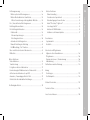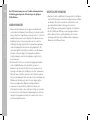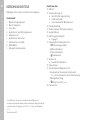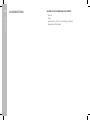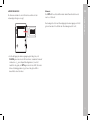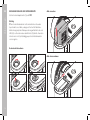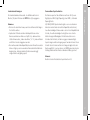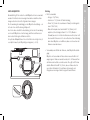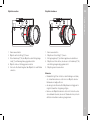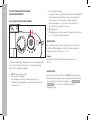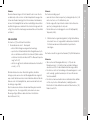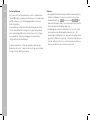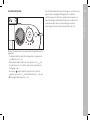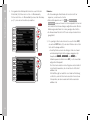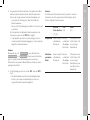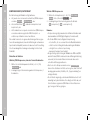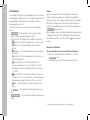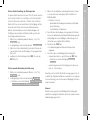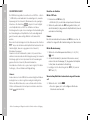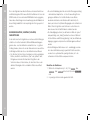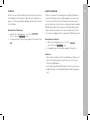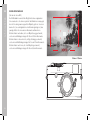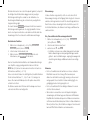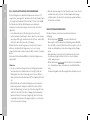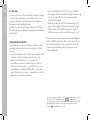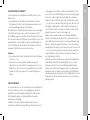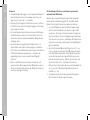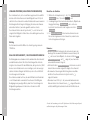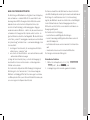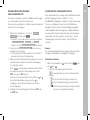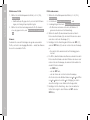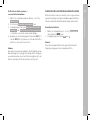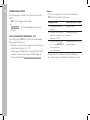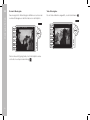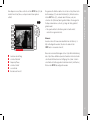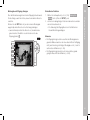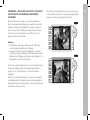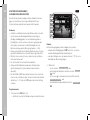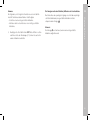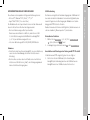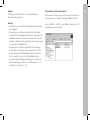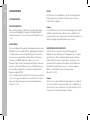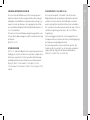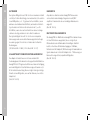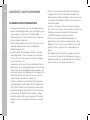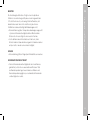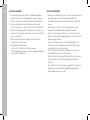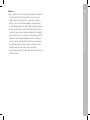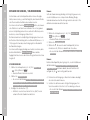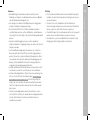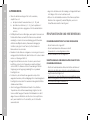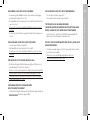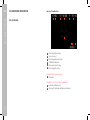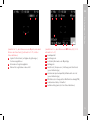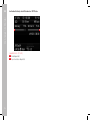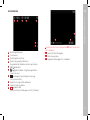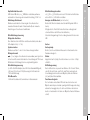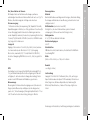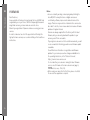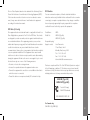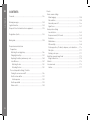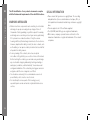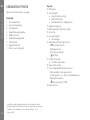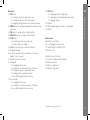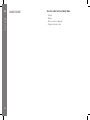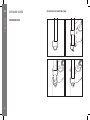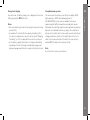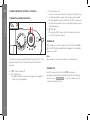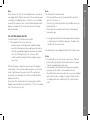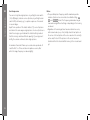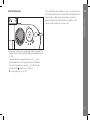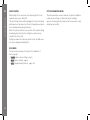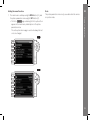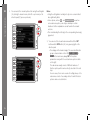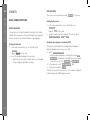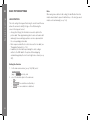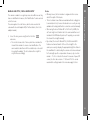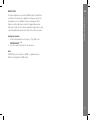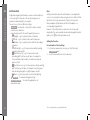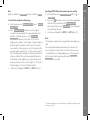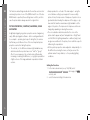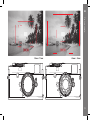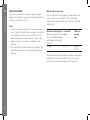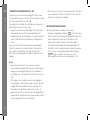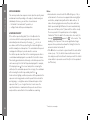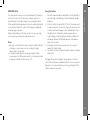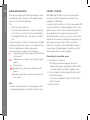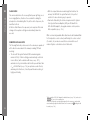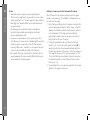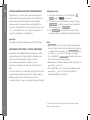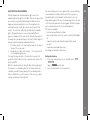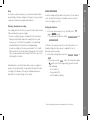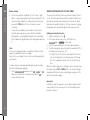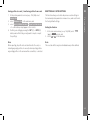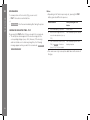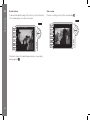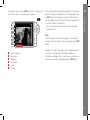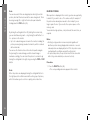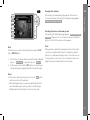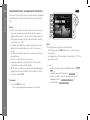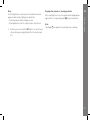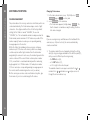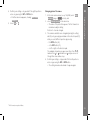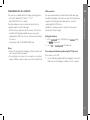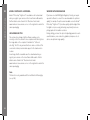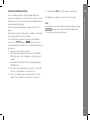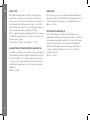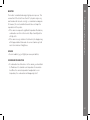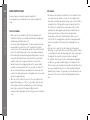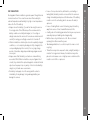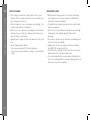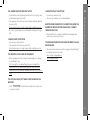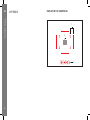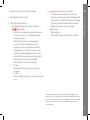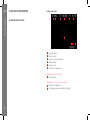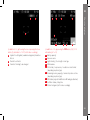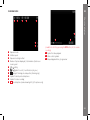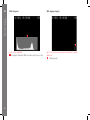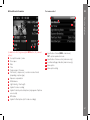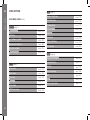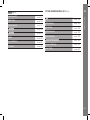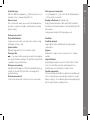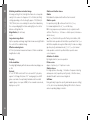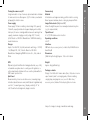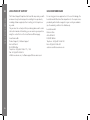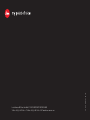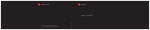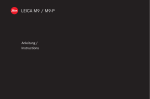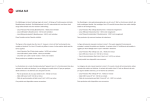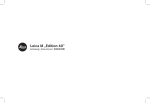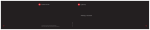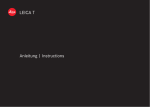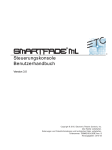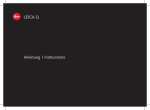Download Leica M-P (Typ 240)
Transcript
LEICA M / M-P Anleitung | Instructions 5 7 6 4 3 2 2 8 9 1 14 13 12 11a 11 15 15a 11c 11b 17 17a 10 18 16 19 20 28 29 27 30 31 26 25 32 24 23 22 33 21 34 35 37 36 38 42 41 40 39 Leica M / M-P Anleitung Vorwort DE 2 VORWORT Sehr geehrte Kundin, sehr geehrter Kunde, Leica möchte sich bei Ihnen für den Erwerb der Leica M/M-P bedanken und Sie zu Ihrer Entscheidung beglückwünschen. Sie haben mit dieser einzigartigen digitalen Messsucher-Kamera eine hervorragende Wahl getroffen. Wir wünschen Ihnen viel Freude und Erfolg beim Fotografieren mit Ihrer neuen Kamera. Damit Sie alle Möglichkeiten dieser Kamera richtig nutzen können, empfehlen wir Ihnen, zunächst diese Anleitung zu lesen. Hinweise: •Leica arbeitet permanent an der Weiterentwicklung und Optimierung der Leica M/M-P. Da im Fall von digitalen Kameras sehr viele Funktionen Software-gesteuert sind, können Verbesserungen und Erweiterungen des Funktionsumfangs nachträglich in der Kamera installiert werden. Zu diesem Zweck führt Leica in unregelmäßigen Abständen so genannte Firmware-Updates ein. Grundsätzlich werden die Kameras bereits ab Werk mit der jeweils aktuellen Firmware ausgestattet, andererseits können Sie sie auch selbst auf einfache Art von unserer Homepage downloaden und auf Ihre Kamera übertragen. Wenn Sie sich als Besitzer auf der Leica Camera Homepage registrieren, können Sie sich per Newsletter informieren lassen, wenn ein Firmware-Update zur Verfügung steht. Weitere Informationen zur Registrierung und zu Firmware-Updates für Ihre Kamera sowie ggf. Änderungen und Ergänzungen zu den Ausführungen in der Anleitung finden Sie im „Kundenbereich“ unter: https://owners.leica-camera.com Ob Ihre Kamera mit der aktuellen Firmware-Version ausgestattet ist, können Sie im Hauptmenüpunkt Firmware ablesen (Seite 5, Bereich SETUP , s. S. 26, 97). •Bevor Sie Ihre Kamera in Betrieb nehmen, überprüfen Sie bitte das mitgelieferte Zubehör auf Vollständigkeit. DE 3 Inhaltsverzeichnis DE INHALT Vorwort............................................................................................... 2 Warnhinweise..................................................................................... 6 Rechtliche Hinweise............................................................................ 6 Entsorgung elektrischer und elektronischer Geräte.............................. 7 Bezeichnung der Teile......................................................................... 8 Kurzanleitung.................................................................................... 10 Ausführliche Anleitung Vorbereitungen Anbringen des Tragriemens ........................................................ 12 Laden des Akkus ........................................................................ 13 Wechseln von Akku und Speicherkarte ....................................... 16 Leica M-Objektive ...................................................................... 19 Objektiv ansetzen .................................................................... 21 Objektiv abnehmen .................................................................. 21 Die wichtigsten Einstellungen / Bedienungselemente Ein- und Ausschalten der Kamera ................................................ 22 Der Auslöser .............................................................................. 23 Serien-Aufnahmen ................................................................... 24 Das Zeit-Einstellrad ..................................................................... 25 Die Menüsteuerung .................................................................... 26 4 Voreinstellungen Kamera-Grundeinstellungen Menüsprache ............................................................................. 30 Datum und Uhrzeit ..................................................................... 30 Automatische-Abschaltung ......................................................... 32 Signaltöne .................................................................................. 33 Aufnahme-Grundeinstellungen Objektivtyp-Erkennung ............................................................... 34 Kompressionsrate/Dateiformat .................................................. 36 Auflösung ................................................................................... 37 Weißagbleich .............................................................................. 38 ISO-Empfindlichkeit .................................................................... 40 Bildeigenschaften / Kontrast, Schärfe, Farbsättigung .................. 42 Filmstile ..................................................................................... 43 Arbeits-Farbraum ........................................................................ 43 Der Leuchtrahmen-Messsucher .................................................. 44 Der Bildfeldwähler..................................................................... 46 Der Monitor ................................................................................ 48 Live View-Betrieb ........................................................................ 48 Wasserwaage........................................................................... 49 Weitere Funktionen Video-Aufnahmen ....................................................................... 70 Tonaufzeichnung ........................................................................ 71 Fotografieren mit dem Selbstauslöser ......................................... 72 Kennzeichnung der Bilddateien zwecks Urheberschutz ................ 73 Aufzeichnen des Aufnahmeortes per GPS.................................... 73 Anwender- / Anwendungspezifische Profile ................................ 75 Zurückstellen aller individuellen Einstellungen ............................. 77 Weitere Funktionen Ordner-Verwaltung ..................................................................... 90 Formatieren der Speicherkarte ................................................... 92 Datenübertragung auf einen Rechner .......................................... 93 Adobe® Photoshop® Lightroom® ................................................. 96 Leica Image Shuttle® .................................................................. 96 Arbeiten mit DNG-Rohdaten........................................................ 96 Installieren von Firmware-Updates .............................................. 97 Verschiedenes Systemzubehör ............................................................................. 98 Ersatzteile ................................................................................... 101 DE Inhaltsverzeichnis Entfernungsmessung .................................................................. 50 Mit dem optischen Entfernungsmesser ..................................... 50 Mit dem Monitorbild im Live View-Betrieb ................................. 52 Mit der Kennzeichnung scharf abgebildeter Motivteile ........... 53 Ein- / Ausschalten des Belichtungsmessers ................................ 54 Belichtungs-Messmethoden ........................................................ 54 Die Belichtungs-Betriebsarten ..................................................... 56 Zeitautomatik .......................................................................... 56 Messwertspeicherungen ....................................................... 57 Belichtungskorrekturen ......................................................... 58 Automatische Belichtungsreihen .............................................. 60 Manuelle Einstellung der Belichtung ......................................... 62 Die B -Einstellung / Die T-Funktion ........................................... 62 Über- und Unterschreiten des Messbereichs ............................... 63 Blitzbetrieb ................................................................................. 64 Sicherheits- und Pflegehinweise Allgemeine Vorsichtsmaßnahmen ................................................ 102 Pflegehinweise ............................................................................ 104 Reinigen des Sensors / Stauberkennung ..................................... 108 Aufbewahrung ............................................................................. 110 Fehlfunktionen und ihre Behebung.................................................. 110 Anhang Die Anzeigen ............................................................................... 112 Die Menüpunkte .......................................................................... 120 Stichwort-Verzeichnis..................................................................... 122 Der Wiedergabe-Betrieb ................................................................ 78 Technische Daten........................................................................... 124 Leica Service-Adressen .................................................................. 128 5 Warnhinweise / Rechtliche Hinweise DE 6 Die CE-Kennzeichnung unserer Produkte dokumentiert die Einhaltung grundlegender Anforderungen der gültigen EU-Richtlinien. WARNHINWEISE • Moderne Elektronikbauelemente reagieren empfindlich auf elektrostatische Entladung. Da sich Menschen z.B. beim Laufen über synthetischen Teppichboden leicht auf mehrere 10.000 Volt aufladen können, kann es beim Berühren Ihrer Kamera zu einer Entladung kommen, insbesondere dann, wenn sie auf einer leitfähigen Unterlage liegt. Betrifft sie nur das Kameragehäuse, ist diese Entladung für die Elektronik völlig ungefährlich. Die nach außen geführten Kontakte, wie Batterie- oder Rückwandkontakte, sollten allerdings, trotz eingebauter zusätzlicher Schutzschaltungen, aus Sicherheitsgründen möglichst nicht berührt werden. • Bitte benutzen Sie für eine eventuelle Reinigung der Kontakte nicht ein Optik-Mikrofasertuch (Synthetik), sondern ein Baumwoll- oder Leinentuch! Wenn Sie vorher bewusst an ein Heizungs- oder Wasserrohr (leitfähiges, mit „Erde“ verbundenes Material) fassen, wird Ihre eventuelle elektrostatische Ladung mit Sicherheit abgebaut. Bitte vermeiden Sie Verschmutzung und Oxidation der Kontakte auch durch trockene Lagerung Ihrer Kamera mit aufgesetztem Objektiv oder Bajonettdeckel. • Verwenden Sie ausschließlich empfohlenes Zubehör, um Störungen, Kurzschlüsse oder elektrische Schläge zu vermeiden. • Versuchen Sie nicht, Gehäuseteile (Abdeckungen) zu entfernen; fachgerechte Reparaturen können nur in autorisierten Servicestellen durchgeführt werden. RECHTLICHE HINWEISE •Beachten Sie bitte sorgfältig die Urhebergesetze. Die Aufnahme und Veröffentlichung von selbst bereits aufgenommenen Medien wie Bändern, CDs oder von anderem veröffentlichten oder gesendeten Material kann Urhebergesetze verletzen. •Dies trifft genauso auf die gesamte mitgelieferte Software zu. •Die SD-, HDMI- und USB-Logos sind eingetragene Marken. •Andere Namen, Firmen- und Produktnamen, die in dieser Anleitung erwähnt werden, sind Marken bzw. eingetragene Marken der betreffenden Firmen. Kamera-Produktionsdatum (Gilt für die EU sowie andere europäische Länder mit getrennten Sammelsystemen.) Die Schreibweise ist: Jahr/Monat/Tag Dieses Gerät enthält elektrische und/oder elektronische Bauteile und darf daher nicht im normalen Hausmüll entsorgt werden! Stattdessen muss es zwecks Recycling an entsprechenden, von den Gemeinden bereitgestellten Sammelstellen abgegeben werden. Dies ist für Sie kostenlos. Falls das Gerät selbst wechselbare Batterien oder Akkus enthält, müssen diese vorher entnommen werden und ggf. ihrerseits vorschriftsmäßig entsorgt werden. Weitere Informationen zum Thema bekommen Sie bei Ihrer Gemeindeverwaltung, Ihrem Entsorgungsunternehmen oder dem Geschäft, in dem Sie dieses Gerät erworben haben. Das Produktionsdatum Ihrer Kamera finden Sie auf den Aufklebern in der Garantiekarte, bzw. auf der Verpackung. DE Entsorgung elektrischer und elektronischer Geräte ENTSORGUNG ELEKTRISCHER UND ELEKTRONISCHER GERÄTE 7 Bezeichnung der Teile DE BEZEICHNUNG DER TEILE Abbildungen in den vorderen und hinteren Umschlagseiten Vorderansicht 1. Objektiv-Entriegelungsknopf 2. Ösen für Tragriemen 3. Fokus-Taste 4. Ausblickfenster des Entfernungsmessers 5. Helligkeitssensor1 6. Ausblickfenster des Suchers 7. Selbstauslöser-Leuchtdiode 8. Bildfeldwähler2 9. Haltepunkt des Bodendeckels Leica M-Objektive mit Suchervorsatz verdecken den Helligkeitssensor. Informationen über die Arbeitsweise mit diesen und anderen Objektiven finden Sie in den Abschnitten „Die Anzeigen / Im Sucher“, S. 112, und „Leica M-Objektive“, S. 19. 2 Nur bei der Leica M-P 1 8 Ansicht von oben 10. Mikrofon 11. Feststehender Ring mit a. Index für Entfernungseinstellung b. Schärfentiefe-Skala c. rotem Indexknopf für Objektivwechsel 12. Blenden-Einstellring 13. Weißer Indexpunkt für Blendeneinstellung 14. Gegenlichtblende 15. Entfernungs-Einstellring mit a. Fingergriff 16. Hauptschalter mit Rastpositionen für –– OFF (Kamera ausgeschaltet) –– S (Einzel-Aufnahmen) –– C (Serien-Aufnahmen) –– (Selbstauslöser) 17. Auslöser mit a. Gewinde für Drahtauslöser 18. Video-Auslöser 19. Zeit-Einstellrad mit Rastpositionen für –– A automatische Steuerung der Verschlusszeit –– 1/4000 - 8s Verschlusszeiten (einschl. Zwischenwerte) –– B (Langzeitbelichtung) –– Blitz-Synchronzeit (1/180s) 20. Zubehörschuh 32. INFO -Taste –– zur Anzeige von Einstellungen/Daten bei der Aufnahme –– zur Anzeige der Aufnahme-Daten bei der Wiedergabe –– zur Übernahme von Einstellungen 33. Lautsprecher 34. Leuchtdiode für Aufnahme-Aufzeichnung / Datenspeicherung 35. Monitor Ansicht von unten (bei angesetztem Bodendeckel) 36. Verriegelungsknebel für Bodendeckel 37. Stativgewinde A ¼, DIN 4503 (¼“) 38. Bodendeckel DE Bezeichnung der Teile Rückansicht 21. SET-Taste –– zum Aufrufen des Aufnahmeparameter-Menüs –– zum Aufrufen der Untermenüs innerhalb der Menüsteuerung –– zur Übernahme der in den Untermenüs angewählten Einstellungen/Funktionen 22. MENU -Taste zum Aufrufen und Verlassen des Haupt- und der Untermenüs 23. ISO -Taste zum Aufrufen der Empfindlichkeitseinstellung 24. DELETE -Taste zur Anwahl der Lösch-Funktion 25. PLAY-Taste –– zur Einschaltung des (Dauer-)Wiedergabe-Betriebs –– zur Rückkehr in die Vollbild-Darstellung 26. LV -Taste zum Ein- und Ausschalten des Live View-Betriebs 27. Suchereinblick 28. Buchse für externen elektronischen Sucher/ Mikrofon-Adapter1 (Abdeckung entfernt) 29. Helligkeitssensor für Monitor 30. Einstellrad –– zum Navigieren in den Menüs –– zum Einstellen der angewählten Menüpunkte/Funktionen –– zum Einstellen eines Belichtungs-Korrekturwertes –– zum Vergrößern/Verkleinern der betrachteten Aufnahmen –– zum Blättern im Aufnahmespeicher 31. Kreuzwippe –– zum Navigieren in den Menüs –– zum Einstellen der angewählten Menüpunkte/Funktionen –– zum Blättern im Aufnahmespeicher (bei abgenommenem Bodendeckel) 39. Buchse für Multifunktions-Handgriff M1 40. Speicherkarten-Schacht 41. Akkufach 42. Akku–Verriegelungsschieber 1 Als Zubehör erhältlich, s. S. 100 9 Kurzanleitung DE 10 KURZANLEITUNG HALTEN SIE DIE FOLGENDEN TEILE BEREIT: –– Kamera –– Akku –– Speicherkarte (nicht im Lieferumfang enthalten) –– Ladegerät und Netzkabel BETRACHTEN DER AUFNAHMEN 1. 2. 3. 4. 5. 6. 7. Die Kamera ist werksseitig auf die automatische, kurzzeitige Wiedergabe der letzten Aufnahme eingestellt (s. S. 78). Sie können die Wiedergabe jederzeit mit der PLAY-Taste einschalten (zeitlich unbegrenzt) (s. S. 78). Um andere Aufnahmen zu betrachten, drücken Sie die linke oder rechte Seite der Kreuzwippe (s. S. 84). Um die Aufnahmen zu vergrößern, drehen Sie das Einstellrad nach rechts (s. S. 85). Akku laden (s. S. 13) Akku einsetzen (s. S. 16) Speicherkarte einsetzen (s. S. 18) Kamera einschalten (s. S. 22) Menüsprache einstellen (s. S. 30) Datum und Uhrzeit einstellen (s. S. 30) Speicherkarte ggf. formatieren (s. S. 92) FOTOGRAFIEREN 8. Objektiv ansetzen (s. S. 21) 9. Zeit-Einstellrad auf A stellen (s. S. 25) 10. Motivschärfe einstellen (s. S. 50) 11. Kamera einschalten (s. S. 22) 12. Belichtungsmessung einschalten (s. S. 23) 13. Belichtung ggf. korrigieren (s. S. 58) 14. Auslösen (s. S. 23) DE Kurzanleitung VORBEREITUNGEN LÖSCHEN DER AUFNAHMEN Drücken Sie die DELETE -Taste und folgen Sie den Anweisungen im Monitor (s. S. 86). Hinweis: Zur Vorgehensweise bei Video-Aufnahmen, s. S. 70. 11 DE AUSFÜHRLICHE ANLEITUNG Vorbereitungen VORBEREITUNGEN 12 ANBRINGEN DES TRAGRIEMENS LADEN DES AKKUS Hinweis: Die 80% -LED leuchtet auf Grund der Lade-Charakteristik bereits nach ca. 2 Std. auf. Das Ladegerät sollte nach Beendigung des Ladevorgangs vom Netz getrennt werden. Eine Gefahr der Überladung besteht nicht. DE Vorbereitungen Die Kamera wird durch einen Lithium-Ionen Akku mit der notwendigen Energie versorgt. • Als Bestätigung des Ladevorgangs beginnt die grüne, mit CHARGE gekennzeichnete LED zu blinken. Sobald der Akku auf mindestens 4/5 seiner Kapazität aufgeladen ist, leuchtet zusätzlich die gelbe, mit 80% gekennzeichnete LED. Wenn der Akku vollständig geladen ist, geht auch die grüne LED in dauerhaftes Leuchten über. 13 Vorbereitungen DE 14 Achtung: •Es darf ausschließlich der in dieser Anleitung aufgeführte und beschriebene Akkutyp (Best.-Nr. 14 499), bzw. von der Leica Camera AG aufgeführte und beschriebene Akkutypen in der Kamera verwendet werden. •Diese Akkus dürfen ausschließlich mit den speziell dafür vorgesehenen Geräten, und nur genau wie unten beschrieben geladen werden. •Die vorschriftswidrige Verwendung dieser Akkus und die Verwendung von nicht vorgesehenen Akkutypen können unter Umständen zu einer Explosion führen! •Diese Akkus dürfen weder längere Zeit Hitze oder Sonnenlicht, noch Feuchtigkeit oder Nässe ausgesetzt werden. Ebenso wenig dürfen diese Akkus in einem Mikrowellenofen oder einem Hochdruck-Behälter untergebracht werden – es besteht Feueroder Explosionsgefahr! •Ein Sicherheitsventil im Akku gewährleistet, dass ein bei unsachgemäßer Handhabung ggf. entstehender Überdruck kontrolliert abgebaut wird. •Es darf ausschließlich das in dieser Anleitung aufgeführte und beschriebene Ladegerät (Best.-Nr. 14 494) verwendet werden. Die Verwendung von anderen, nicht von der Leica Camera AG zugelassenen Ladegeräten kann zu Schäden an den Akkus führen, im Extremfall auch zu schwerwiegenden, lebensgefährlichen Verletzungen. •Das mitgelieferte Ladegerät darf ausschließlich zum Laden dieser Akkus verwendet werden. Versuchen Sie nicht, es für andere Zwecke einzusetzen. •Das mitgelieferte Kfz-Ladekabel darf keinesfalls angeschlossen werden, solange das Ladegerät mit dem Netz verbunden ist. •Sorgen Sie dafür, dass die beim Ladevorgang verwendete Netzsteckdose frei zugänglich ist. •Ladegerät und Akku dürfen nicht geöffnet werden. Reparaturen dürfen nur von autorisierten Werkstätten durchgeführt werden. •Die Lebensdauer jedes Akkus ist - selbst bei optimalen Einsatz bedingungen –begrenzt! Nach mehreren hundert Ladezyklen ist dies an deutlich kürzer werdenden Betriebszeiten zu erkennen. •Spätestens nach vier Jahren sollte der Akku ersetzt werden, da seine Leistungsfähigkeit nachlässt und insbesondere bei Kälte ein zuverlässiger Betrieb nicht mehr gewährleistet werden kann. •Defekte Akkus sollten den jeweiligen diesbezüglichen Vorschriften (s. S. 105) entsprechend entsorgt werden. •Der wechselbare Akku versorgt einen weiteren, fest in der Kamera eingebauten Puffer-Akku, der die Speicherung des/der eingegebenen Datums/Uhrzeit für maximal 2 Monate sicherstellt. Ist die Kapazität dieses Puffer-Akkus erschöpft, muss er durch Einsetzen des Wechsel-Akkus wieder aufgeladen werden. Die volle Kapazität des Puffer-Akkus ist – mit eingesetztem Wechsel-Akku - nach einigen Tagen wieder erreicht. Die Kamera muss dazu nicht eingeschaltet bleiben. DE Vorbereitungen Hinweise: •Der Akku sollte vor der ersten Verwendung der Kamera geladen werden. •Der Akku muss eine Temperatur zwischen 10°-30°C aufweisen, um geladen werden zu können (ansonsten schaltet sich das Ladegerät nicht ein, bzw. wieder aus). •Lithium-Ionen Akkus können jederzeit und unabhängig vom Ladezustand geladen werden. Ist ein Akku bei Ladebeginn nur teil-entladen, wird die Voll-Ladung entsprechend schneller erzielt. •Während des Ladevorgangs erwärmen sich Akkus. Dies ist normal und keine Fehlfunktion. •Sollten die beiden Leuchtdioden des Ladegeräts nach Ladebeginn schnell blinken (>2Hz), deutet dies auf einen Ladefehler hin (z.B. wegen Überschreitung der maximalen Ladezeit, Spannungen oder Temperaturen außerhalb der zugelassenen Bereiche oder Kurzschluss). Trennen Sie in einem solchen Fall das Ladegerät vom Netz und entnehmen Sie den Akku. Stellen Sie sicher, dass die oben erwähnten Temperaturbedingungen erfüllt sind und starten Sie dann den Ladevorgang erneut. Sollte das Problem weiterhin bestehen, wenden Sie sich bitte an Ihren Händler, die Leica Vertretung in Ihrem Land oder die Leica Camera AG. •Ein neuer Akku erreicht seine vollständige Kapazität erst nachdem er 2-3 Mal vollständig geladen und - durch den Betrieb in der Kamera – wieder entladen worden ist. Dieser EntladeVorgang sollte jeweils nach ca. 25 Lade-Vorgängen wiederholt werden. Für eine maximale Lebensdauer des Akkus sollte er nicht dauerhaft extrem hohen oder niedrigen Temperaturen (z. B. in einem stehenden Fahrzeug im Sommer, bzw. Winter) ausgesetzt werden. 15 DE WECHSELN VON AKKU UND SPEICHERKARTE Akku einsetzen Vorbereitungen Stellen Sie den Hauptschalter (16) auf OFF. Wichtig: Öffnen Sie den Bodendeckel nicht und entnehmen Sie weder Speicherkarte noch Akku, solange als Zeichen für AufnahmeAufzeichnung und/oder Datenspeicherung auf der Karte die rote LED (34) rechts unten neben dem Monitor (35) blinkt. Ansonsten könnten noch nicht (vollständig) gespeicherte Aufnahmedaten verloren gehen. Bodendeckel abnehmen Akku herausnehmen 16 Verwendbare Speicherkarten Der Ladezustand des Akkus wird - im Aufnahmebetrieb - im Monitor (35) durch Drücken der INFO -Taste (32) angegeben. Die Kamera speichert die Aufnahmen auf einer SD- (Secure Digital), bzw. SDHC (-High Capacity), bzw. SDXC (- eXtended Capacity) Karte. SD/SDHC/SDXC-Speicherkarten gibt es von verschiedenen Anbietern und mit unterschiedlicher Kapazität und Schreib-/ Lese-Geschwindigkeit. Insbesondere solche hoher Kapazität und Schreib-/Lese-Geschwindigkeit ermöglichen eine schnelle Aufzeichnung und Wiedergabe. Die Karten besitzen einen Schreibschutz-Schalter, mit dem sie gegen unbeabsichtigte Speicherungen und Löschungen gesperrt werden können. Dieser Schalter ist als Schieber auf der nicht abgeschrägten Seite der Karte ausgeführt; in seiner unteren, mit LOCK gekennzeichneten Stellung sind die auf der Karte vorhandenen Daten gesichert. Hinweise: • Nehmen Sie den Akku heraus, wenn Sie die Kamera für längere Zeit nicht benutzen. • Spätestens 2 Monate nachdem die Kapazität eines in der Kamera verbliebenen Akkus erschöpft ist (s. dazu auch den letzten Hinweis unter „Laden des Akkus“, S. 15), müssen Datum und Uhrzeit erneut eingegeben werden. • Bei nachlassender Akku-Kapazität, bzw. beim Einsatz eines alten Akkus erfolgen je nach verwendeter Kamera-Funktion Warnmeldungen, bzw. -Anzeigen und die Funktionen werden ggf. eingeschränkt oder ganz gesperrt. DE Vorbereitungen Ladezustands-Anzeigen Hinweis: Berühren Sie die Kontakte der Speicherkarte nicht. 17 Speicherkarte einsetzen Vorbereitungen DE Speicherkarte herausnehmen 18 Hinweise: • Das Angebot an SD/SDHC/SDXC-Karten ist zu groß, als dass die Leica Camera AG sämtliche erhältlichen Typen vollständig auf Kompatibilität und Qualität prüfen könnte. Eine Beschädigung von Kamera oder Karte ist zwar in aller Regel nicht zu erwarten, da jedoch insbesondere sogenannte „No-Name“-Karten teilweise nicht die SD-/SDHC-/SDXC-Standards einhalten, kann die Leica Camera AG keine Funktionsgarantie übernehmen. • Insbesondere Video-Aufnahmen erfordern eine hohe SchreibGeschwindigkeit. • Falls sich die Speicherkarte nicht einsetzen lässt, überprüfen Sie ihre korrekte Ausrichtung. • Wenn Sie bei eingeschalteter Kamera den Bodendeckel abnehmen oder die Speicherkarte herausnehmen, erscheinen im Monitor entsprechende Warnmeldungen anstatt der jeweiligen Anzeigen: – Achtung Bodendeckel offen – Achtung Keine Speicherkarte vorhanden • Da elektromagnetische Felder, elektrostatische Aufladung, sowie Defekte an Kamera und Karte zur Beschädigung oder Verlust der Daten auf der Speicherkarte führen können, empfiehlt es sich, die Daten auch auf einen Rechner zu überspielen und dort zu speichern (s. S. 93). • Aus dem gleichen Grund empfiehlt es sich, die Karte grundsätzlich in einem antistatischen Behälter aufzubewahren. LEICA M-OBJEKTIVE Wichtig: • Nicht verwendbar: – Hologon 1:8/15mm, – Summicron 1:2/50mm mit Naheinstellung, – Elmar 1:4/90mm mit versenkbarem Tubus (Herstellungszeitraum 1954-1968) – Manche Exemplare des Summilux-M 1.4/35mm (nicht asphärisch, Herstellungszeitraum 1961-1995, Made in Canada) lassen sich nicht an die Kamera ansetzen, bzw. nicht bis unendlich fokussieren. Die Leica Customer Care-Abteilung kann diese Objektive so modifizieren, dass sie sich auch an der Kamera verwenden lassen. DE Vorbereitungen Grundsätzlich gilt: Die meisten Leica M-Objektive können verwendet werden. Einzelheiten zu den wenigen Ausnahmen und Einschränkungen entnehmen Sie bitte folgenden Anmerkungen. Die Verwendung ist unabhängig von der Objektiv-Ausstattung – ob mit oder ohne 6-bit Kodierung im Bajonett. Auch ohne diese zusätzliche Ausstattung, d.h. bei der Verwendung von Leica M-Objektiven ohne Kennung, wird Ihnen die Kamera in den meisten Fällen gute Aufnahmen liefern. Um optimale Bildqualität auch in solchen Fällen zu ermöglichen, ist es empfehlenswert, den Objektivtyp einzugeben (s. S. 35). • Verwendbar, aber Gefahr der Kamera-, bzw. Objektiv-Beschädigung: Objektive mit versenkbarem Tubus können ausschließlich mit ausgezogenem Tubus verwendet werden, d.h. ihr Tubus darf an der Kamera keinesfalls versenkt werden. Dies gilt nicht für das aktuelle Makro-Elmar-M 1:4/90mm, dessen Tubus selbst im versenkten Zustand nicht in die Kamera hineinragt, und infolgedessen uneingeschränkt eingesetzt werden kann. 19 Vorbereitungen DE •Eingeschränkt verwendbar Bei der Verwendung des Messsuchers der Kamera kann trotz dessen Präzision exaktes Fokussieren mit 135mm-Objektiven bei offener Blende auf Grund der sehr geringen Schärfentiefe nicht garantiert werden. Daher wird Abblenden um mind. 2 Stufen empfohlen. Dagegen ermöglichen der Live View-Betrieb (s. S. 48) und die verschiedenen Einstellhilfen die uneingeschränkte Verwendung dieses Objektivs. •Verwendbar, aber von der Klassisch -Belichtungsmessung ausgenommen (s. S. 54) –– Super-Angulon-M 1:4/21mm –– Super-Angulon-M 1:3,4/21mm –– Elmarit-M 1:2,8/28mm mit Fabr.-Nr. unter 2 314 921. 20 Hinweise: •Die Leica Customer Care-Abteilung kann viele Leica M-Objektive mit der 6-bit Kodierung nachrüsten. (Adresse, s. S. 128). •Es können neben Leica M-Objektiven mit und ohne Kodierung mit Hilfe des als Zubehör erhältlichen Leica M-Adapter R (s. S. 98) auch Leica R-Objektive eingesetzt werden. Objektiv abnehmen 1. Kamera ausschalten 2. Objektiv am festen Ring (11) fassen 3. Roten Indexknopf (11b) des Objektives dem Entriegelungsknopf (1) am Kameragehäuse gegenüberstellen 4. Objektiv in dieser Stellung gerade einsetzen 5. Eine kurze Rechtsdrehung lässt das Objektiv hör- und fühlbar einrasten. 1. 2. 3. 4. DE Vorbereitungen Objektiv ansetzen Kamera ausschalten Objektiv am festen Ring (11) fassen Entriegelungsknopf (1) am Kameragehäuse niederdrücken Objektiv nach links drehen, bis dessen roter Indexknopf (11b) dem Entriegelungsknopf gegenübersteht 5. Objektiv gerade herausnehmen Hinweise: • Grundsätzlich gilt: Zum Schutz vor dem Eindringen von Staub, etc. in das Kamera-Innere sollte immer ein Objektiv oder der Gehäusedeckel aufgesetzt sein. • Aus dem gleichen Grund sollten Objektivwechsel zügig und in möglichst staubfreier Umgebung erfolgen. • Kamera- oder Objektivrückdeckel sollten nicht in der Hosentasche aufbewahrt werden, da sie dort Staub anziehen, der beim Aufsetzen in das Kamera-Innere gelangen kann. 21 Kamera-Bedienung DE DIE WICHTIGSTEN EINSTELLUNGEN / BEDIENUNGSELEMENTE EIN- UND AUSSCHALTEN DER KAMERA 16 17 c. C - Serienbild-Schaltung Solange der Auslöser gedrückt gehalten wird, und die Kapazität der verwendeten Speicherkarte und des internen Zwischenspeichers ausreicht erfolgen nacheinander Aufnahmen. Zunächst mindestens 16 in schneller Folge, die weiteren anschließend mit verringerter Frequenz. d. - Selbstauslöser Das Betätigen des Auslösers startet die eingestellte Vorlaufzeit (s. S. 72), danach erfolgt die Aufnahme. EINSCHALTEN Nach dem Einschalten, d.h. nach dem Einstellen einer der drei Funktionen S , C oder leuchtet die LED (34) kurz auf und die Anzeigen im Sucher erscheinen (s. S. 112). Die Kamera wird mit dem Hauptschalter (16) ein- und ausgeschaltet. Er liegt unterhalb des Auslösers (17) und ist als rastender Hebel mit vier Stellungen ausgeführt: a. OFF – Kamera ausgeschaltet b. S – Einzelbild-Schaltung Das Betätigen des Auslösers bewirkt jeweils nur eine Aufnahme, unabhängig davon, ob dieser gedrückt gehalten wird oder nicht. 22 Hinweis: Die Betriebsbereitschaft wird beim Einschalten nach ca. 1s erreicht. AUSSCHALTEN Auch wenn der Hauptschalter nicht auf OFF gestellt ist, wird die Kamera automatisch abgeschaltet, wenn über die Menüsteuerung eine automatische Abschalt-Zeit vorgegeben ist (Automatische Abschaltung , s. S. 32), und innerhalb dieser Zeit keine Bedienung erfolgt. Hinweis: Der Auslöser bleibt gesperrt –– wenn der interne Zwischenspeicher (vorübergehend) voll ist, z.B. nach einer Serie von ≥16 Aufnahmen, oder –– falls die eingesetzte Speicherkarte und der interne Zwischenspeicher (vorübergehend) voll sind, oder –– falls der Akku seine Leistungsgrenze erreicht hat (Kapazität, Temperatur, Alter). DER AUSLÖSER 2. Wird der Auslöser ganz durchgedrückt, erfolgt die Aufnahme, bzw. startet eine evtl. vorgewählte Selbstauslöser-Vorlaufzeit. Die Daten werden anschließend auf die Speicherkarte übertragen. Der Auslöser (17) besitzt zwei Druckstufen: 1. Niederdrücken bis zum 1. Druckpunkt –– aktiviert Belichtungsmessung und Sucheranzeige –– speichert bei Zeitautomatik den Belichtungs-Messwert, d.h. die von der Kamera ermittelte Verschlusszeit (Näheres dazu entnehmen Sie bitte dem Abschnitt “Die Messwert-Speicherung“ auf S. 57) –– startet eine ggf. bereits laufende Selbstauslöser-Vorlaufzeit erneut (s. S. 72) Wird der Auslöser bei dieser Druckstufe gehalten, bleibt die Anzeige an, bzw. wenn vorher der Wiedergabe-Betrieb eingestellt war, schaltet die Kamera zurück in den Aufnahme-Betrieb. War die Kamera vorher im Stand-by Betrieb, wird sie wieder aktiviert und die Anzeige eingeschaltet. Nach Loslassen des Auslösers bleiben das Messsystem und die Anzeigen noch ca. 30s eingeschaltet, und es kann eine neue Messung erfolgen (Näheres dazu entnehmen Sie bitte den Abschnitten ab S. 54). DE Kamera-Bedienung Hinweis: Wenn die Kamera längere Zeit nicht benutzt oder in einer Tasche verstaut wird, sollte sie immer mit dem Hauptschalter ausgeschaltet werden. Dadurch wird jeglicher Stromverbrauch unterbunden, der auch im Stand-by Betrieb nach dem selbsttätigen Ausschalten des Belichtungsmessers und dem Erlöschen der Anzeige weiterhin erfolgt. Versehentliche Auslösungen werden auf diese Art ebenfalls verhindert. Der Auslöser besitzt ein genormtes Gewinde (17a) für Drahtauslöser. Hinweise: •Wenn vorher der Wiedergabe-Betrieb (s. S. 78) oder die Menüsteuerung (s. S. 26) aktiviert war, wird durch Antippen des Auslösers sofort in den Aufnahme-Betrieb umgeschaltet. •Der Auslöser sollte zur Vermeidung von Verwacklung weich - und nicht ruckartig - gedrückt werden, bis mit leisem Klicken der Verschluss abläuft. •Der Auslöser kann auch während einer laufenden Video-Aufnahme für eine/mehrere Einzelaufnahme/n betätigt werden. Einzelheiten zu Video-Aufnahmen und dem Video-Auslöser (18) finden Sie auf S.70. 23 DE Serien-Aufnahmen Kamera-Bedienung Sie können nicht nur Einzelaufnahmen erstellen - Hauptschalter (16) auf (S [single]), sondern auch Aufnahmeserien - Hauptschalter auf (C [continuous]), z. B. um Bewegungsabläufe in mehreren Stufen festzuhalten. Serienaufnahmen erfolgen bis auf die Bedienung des Auslösers (17) wie Einzelaufnahmen: Solange Sie ihn ganz durchgedrückt halten (und die Kapazität der Speicherkarte ausreicht), erfolgen Serienaufnahmen. Wenn Sie ihn dagegen nur kurz drücken, erfolgen weiterhin Einzelaufnahmen. Es können maximal ca. 3 Bilder pro Sekunde erstellt werden. Mindestens die ersten 16 davon in schneller Folge, anschließend verringert sich die Bildfrequenz etwas. 24 Hinweise: • Die aufgeführte Aufnahme-Frequenz und die maximal mögliche Anzahl von Aufnahmen in einer Serie beziehen sich auf eine Standard-Einstellung - ISO 200 und als Format JPEG fein . Mit anderen Einstellungen, bzw. je nach verwendeter Speicherkarte können Frequenz und Anzahl geringer sein. • Unabhängig davon, wie viele Aufnahmen in einer Serie erfolgt sind, wird bei beiden Wiedergabe-Betriebsarten (s. S. 78) zunächst das letzte Bild der Serie, bzw. das letzte, auf der Karte gespeicherte Bild der Serie gezeigt – falls zu dem Zeitpunkt noch nicht alle Aufnahmen der Serie vom Kamera-internen Zwischenspeicher auf die Karte überschrieben worden sind. DAS ZEIT-EINSTELLRAD DE Kamera-Bedienung Das Zeit-Einstellrad besitzt keinen Anschlag, d.h. es lässt sich aus jeder Position in beliebiger Richtung drehen. Es rastet bei sämtlichen gravierten Positionen und den Zwischenwerten ein. Zwischenstellungen außerhalb der Rastpositionen dürfen nicht verwendet werden. Näheres zur Einstellung der korrekten Belichtung entnehmen Sie bitte den Abschnitten ab S. 54. Mit dem Zeit-Einstellrad (19) werden die Belichtungs-Betriebsarten angewählt, – Zeitautomatik-Betrieb durch Einstellung auf die rot gekennzeichnete A -Position (s. S. 56), – Manuell-Betrieb durch Wahl einer Verschlusszeit von 1/4000s bis 8s, (Zwischenwerte, in ½ Stufen rastend, stehen ebenfalls zur Verfügung), sowie – die mit dem -Symbol zusätzlich gekennzeichnete, kürzestmögliche Synchronzeit 1/180s für den Blitzbetrieb (s. S. 64), und – B für Langzeit-Belichtungen (s. S. 62). 25 Kamera-Bedienung DE DIE MENÜSTEUERUNG AUFNAHMEPARAMETER-MENÜ Viele Einstellungen werden an der Kamera über zwei voneinander unabhängige Menüs (s. S. 120/121) vorgenommen. Durch die Trennung in 2 Menüs und die Gruppierung innerhalb des Hauptmenüs lassen sich die erfahrungsgemäß am häufigsten verwendeten Menüpunkte besonders schnell und einfach aufrufen und einstellen. Die jeweiligen Einstellungen, bzw. Einstellungs-Schritte dieser Menüpunkte werden bei eingeschalteter Kamera übersichtlich und Schritt für Schritt im Monitor (35) dargestellt. Bei beiden Menüs erfolgen die Einstellungen im Prinzip gleich, lediglich das Aufrufen und Verlassen unterscheidet sich. Das Aufnahmeparameter-Menü besteht aus 8 Punkten. Es enthält neben Aufnahme-Grundeinstellungen 2 Punkte, die die Belichtungsmessung und –Steuerung betreffen, sowie einen, mit dem Benutzerprofile angelegt und aufgerufen werden können. HAUPTMENÜ Das Hauptmenü besteht aus 35 Punkten. Es ist in 3 Funktionsgruppen gegliedert: –– KAMERA (Kamera–Grundeinstellungen – Seite 1) –– AUFNAHME (Aufnahme–Einstellungen – Seite 2) –– SETUP (Nebenfunktionen – Seiten 3-5) 26 Einstellen der Menüfunktionen Hinweis: Das Aufnahmeparameter-Menü ist ausschließlich aus dem Aufnahme-Betrieb heraus zugänglich DE Kamera-Bedienung 1. Das Hauptmenü rufen Sie mit der MENU -Taste (22) auf, das Aufnahmeparameter-Menü mit der SET-Taste (21). •Daraufhin erscheint im Hauptmenü die erste = KAMERA Seite mit den ersten 6 Punkten, im AufnahmeparameterMenü alle Punkte. Der momentan aktive Menüpunkt ist nach dem Aufrufen einer der Menüs zunächst immer der zuletzt angewählte Menüpunkt. 27 Kamera-Bedienung DE 2. Den gewünschten Menüpunkt können Sie sowohl mit dem Einstellrad (30; Drehen nach rechts = im Menü abwärts, Drehen nach links = im Menü aufwärts) als auch der Kreuzwippe (31; oben oder unten drücken) anwählen. Hinweise: •Die Verwendung des Einstellrades ist meistens nicht nur bequemer, sondern auch schneller. •Einzelne Menüpunkte wie z. B. GPS und Speicherkarte formatieren , sowie auch manche Untermenüpunkte können nur unter bestimmten Voraussetzungen aufgerufen werden. Weitere Erläuterungen dazu finden Sie in den jeweiligen Abschnitten. •Als Hinweis darauf ist die Schrift in den entsprechenden Zeilen grau gefärbt. 3. Die jeweiligen Untermenüs können Sie sowohl mit der SET-, als auch der INFO -Taste (32) oder durch Drücken der rechten Seite der Kreuzwippe aufrufen. •In der Kopfzeile wechseln die Anzeigen: Links in schwarz wird die dazugehörige Funktionsgruppe angegeben (im Hauptmenü KAMERA , AUFNAHME oder SETUP , im Aufnahmeparameter-Menü immer SET ), rechts in weiß der aufgerufene Menüpunkt. Die Untermenüs bestehen in der Regel aus unterschiedlich vielen Funktionsvarianten, die im nächsten Schritt direkt wählbar sind. In Einzelfällen gibt es zusätzlich eine Skala zur Einstellung von Werten, oder die Untermenüs bestehen ihrerseits aus Unterpunkten, bei denen wiederum Funktionsvarianten wählbar sind. 28 Hinweis: Menüpunkte wie z. B. Datum/Uhrzeit , sowie die Funktionen Belichtungsreihe und Weißabgleich erfordern weitere Einstellungen. Die entsprechenden Erläuterungen, wie auch weitere Einzelheiten zu den anderen Menü-Funktionen finden Sie in den jeweiligen Abschnitten. 5. Ihre Einstellung speichern Sie mit der SET- oder der INFO Taste. •Das Monitorbild wechselt zurück zum Anfangszustand. Rechts in der entsprechenden Menüzeile ist die neu eingestellte Funktionsvariante aufgeführt. Hinweis: Die Menüs und Untermenüs können Sie jederzeit - und ohne Übernahme der dort vorgenommenen Einstellungen - durch Drücken folgender Tasten verlassen: Auslöser / PLAY Video-Auslöser (25) MENU (22) (17/18) Hauptmenü Kamera schaltet Kamera auf Aufnahme- schaltet auf WiedergabeBetrieb um Betrieb um Führt jeweils einen Schritt zurück (z.B. zur vorherigen Menü-Ebene) AufnahmeparameterMenü Führt jeweils einen Schritt zurück (z.B. zur vorherigen Menü-Ebene), bzw. zum Wechsel zum Hauptmenü Kamera schaltet Kamera auf Aufnahme- schaltet auf WiedergabeBetrieb um Betrieb um DE Kamera-Bedienung 4. Die gewünschte Funktionsvariante / den gewünschten Wert wählen Sie dann entweder mit dem Einstellrad oder durch Drücken der entsprechenden Seiten der Kreuzwippe, d.h. –– oben/unten für Zeilenwechsel, bzw. für die Wahl der Funktionsvarianten –– links/rechts für Einstellungen innerhalb einer Zeile, bzw. auf einer Skala Bei Unterpunkten mit wählbaren Funktionsvarianten sind Zeilenwechsel auch mit der INFO -Taste möglich. •In der Kopfzeile wechseln erneut die Anzeigen: Links in schwarz wird der Unterpunkt angegeben, rechts in weiß die aufgerufene Funktionsvariante. 29 Kamera-Grundeinstellungen DE VOREINSTELLUNGEN KAMERA-GRUNDEINSTELLUNGEN MENÜSPRACHE Die Kamera ist werkseitig auf Englisch eingestellt. Als alternative Menüsprachen können Deutsch, Französisch, Italienisch, Spanisch, Russisch, Japanisch, Koreanisch, oder traditionellem, bzw. vereinfachtem Chinesisch gewählt werden. Einstellen der Funktion 1. Wählen Sie im Hauptmenü (s. S. 26/120) Language (Seite 5, Bereich SETUP ), und 2. im dazugehörigen Untermenü die gewünschte Sprache. •Bis auf wenige Ausnahmen (Tastenbezeichnungen, Kurzbegriffe) wechseln alle sprachlichen Angaben. 30 DATUM UND UHRZEIT Diese Angaben können unter dem Menüpunkt Datum / Uhrzeit eingestellt werden. Einstellen der Funktionen 1. Wählen Sie im Hauptmenü (s. S. 26/120) Datum / Uhrzeit (Seite 5, Bereich SETUP ), und 2. rufen Sie das Untermenü auf. Es besteht aus den drei Punkten Autom. Zeit/Zeitzone , Datum und Uhrzeit . Automatische, durch GPS gesteuerte Zeitanzeige Dieser Menüpunkt steht nur mit angesetztem Multifunktions-Handgriff-M zur Verfügung (als Zubehör erhältlich, s. S. 100 ff.). 3. Wählen Sie Autom. Zeit/Zeitzone . •Es erscheint ein weiteres Untermenü mit den drei Punkten Zeit autom. über GPS , (nur aufrufbar, wenn die Funktion GPS im Menü eingeschaltet ist, s. S. 73), Zeitzone und Sommerzeit . 4. Wählen Sie in diesem Untermenü Zeit autom. über GPS , und 5. hier die gewünschte Variante (An /Aus ). Ist die Funktion aktiviert, wird die an der Kamera eingestellte Uhrzeit laufend gemäß den empfangenen GPS-Signalen korrigiert. DATUM 6. Wählen Sie im gleichen Untermenü Zeitzone , und 7. hier die gewünschte Zone/den aktuellen Aufenthaltsort. •Rechts in der Zeile wird die momentan eingestellte Differenz zur Greenwich Mean Time angezeigt, unten größere Städte der jeweiligen Zeitzonen und die dort gültige Zeit. Es stehen 3 Varianten für die Reihenfolge der Darstellung zur Verfügung. Zur korrekten Zeitangabe in Ländern mit saisonaler Zeitumstellung: 8. Wählen Sie im gleichen Untermenü Sommerzeit , und 9. hier die gewünschte Variante (An/Aus). Hinweis: Zeitzone und Sommerzeit sind nur Zeit automat. über GPS verfügbar. bei ausgeschalteter Funktion 3. W ählen Sie im Datum / Uhrzeit -Untermenü Datum. Es besteht aus den 2 Punkten Format und Einstellung . 4. Wählen Sie Format . 5. Wählen Sie im Format -Untermenü die gewünschte der 3 möglichen Reihenfolgen Tag/Monat/Jahr, Monat/Tag/Jahr, und Jahr/Monat/Tag . 6. Speichern Sie Ihre Einstellung. •Das Datum -Untermenü erscheint wieder. 7. Wählen Sie Einstellung . •Es erscheint ein weiteres Untermenü mit Spalten für die Jahres-, und Tageszahlen, sowie für die Monatsnamen. Die jeweils aktivierte, d.h. einstellbare Spalte ist durch rote Unterstreichungen gekennzeichnet, zusätzlich die Rubrik durch weiße, und die einstellbaren Ziffern, bzw. Namen durch rote Schrift. Mit dem Einstellrad (30) oder der Kreuzwippe (31) werden die Zahlenwerte / die Monate eingestellt, mit der SET- (21), bzw. der INFO -Taste (32) oder der Kreuzwippe zwischen den Spalten gewechselt. 8. Nach der Einstellung aller 3 Rubriken bestätigen und speichern Sie sie. DE Kamera-Grundeinstellungen Zur korrekten Zeitangabe an beliebigen Orten der Welt: 31 Kamera-Grundeinstellungen DE 32 UHRZEIT AUTOMATISCHE ABSCHALTUNG Die Uhrzeit kann wahlweise im 24-Stunden oder im 12-Stunden Format dargestellt werden. Die Einstellung sowohl der Darstellungsweise als auch der beiden Zifferngruppen erfolgen im Unterpunkt Uhrzeit prinzipiell genau wie bei Datum im vorangegangenen Abschnitt beschrieben. Diese Funktion schaltet die Kamera selbsttätig nach einer vorher festgelegten Zeit aus. Hinweis: Selbst wenn kein Akku eingesetzt, bzw. dieser leer ist, bleibt die Datums- und Uhrzeit-Einstellung durch einen eingebauten Puffer-Akku für etwa 2 Monate erhalten. Nach diesem Zeitraum müssen Datum und Uhrzeit wieder wie oben beschrieben neu eingegeben werden. Einstellen der Funktion 1. Wählen Sie im Hauptmenü (s. S. 26/120) Automatische Abschaltung (Seite 5, Bereich SETUP ). 2. Wählen Sie nun die gewünschte Dauer. Hinweis: Auch wenn die Kamera im Bereitschaftszustand ist, d.h. die Anzeigen nach 30s erloschen sind, oder die aktivierte Automatische Abschaltung -Funktion sie ausgeschaltet hat, kann sie jederzeit durch Drücken des Auslösers (17) in Betrieb genommen werden. SIGNALTÖNE Hinweis: Die Signaltöne sind in der Werkseinstellung auf Aus eingestellt. Einstellen der Funktionen 1. Wählen Sie im Hauptmenü (s. S. 26/120) Akustische Signale (Seite 5, Bereich SETUP ). 2. Nun können Sie Aus , Leise oder Laut auswählen. DE Kamera-Grundeinstellungen Sie können entscheiden, ob im Monitor erscheinende Warnmeldungen und der Ablauf des Selbstauslösers zusätzlich durch Pieptöne – es sind zwei Lautstärken wählbar - signalisiert werden sollen, oder ob der Betrieb der Kamera weitgehend geräuschlos sein soll. 33 DE AUFNAHME-GRUNDEINSTELLUNGEN Aufnahme-Grundeinstellungen OBJEKTIVTYP-ERKENNUNG Die 6-bit Kodierung im Bajonett aktueller Leica M-Objektive ermöglicht es der Kamera – mit dem Sensor in ihrem Bajonett, den angesetzten Objektivtyp zu erkennen. –– Diese Information wird u. A. zur Optimierung der Bilddaten herangezogen. So wird die Randabdunklung, die z.B. bei Weitwinkel-Objektiven und großen Blendenöffnungen auffällig werden kann, in den jeweiligen Bilddaten kompensiert. –– Auch die Steuerung der Blitz-Belichtung und des Blitz-Reflektors nutzt die Objektivdaten (siehe „Verwendbare Blitzgeräte“, S. 64). –– Darüber hinaus werden die Informationen, die diese 6-bit Kodierung liefert, in die EXIF-Daten der Aufnahmen geschrieben. Bei der Darstellung mit erweiterten Bilddaten erfolgt zusätzlich die Anzeige der Objektiv-Brennweite (s. S. 119). Einstellen der Funktion 1. Wählen Sie im Hauptmenü (s. S. 26/120) ObjektivtypErkennung (Seite 1, Bereich KAMERA ), und 2. im dazugehörigen Untermenü die gewünschte Variante: –– Aus , oder –– Automatisch , wenn ein kodiertes Objektiv angesetzt ist, oder –– Manuell , wenn ein nicht kodiertes Objektiv angesetzt ist. 34 Hinweis: Bei der Verwendung von Objektiven ohne 6-bit Kodierung muss die Objektivtyp-Erkennung zur Vermeidung von Fehlfunktionen ausgeschaltet werden, oder der verwendete Objektivtyp manuell eingegeben werden (s. S. 35). Manuelle Eingabe des Objektivtyps / der Brennweite 3. Wählen Sie aus der Liste im Untermenü Manuell das verwendete Objektiv aus. •Im Monitor erscheint eine Objektivliste, die zwecks eindeutiger Identifizierung auch die jeweiligen Artikel-Nummern enthält. Die Kamera erkennt, ob ein M-Objektiv angesetzt ist, oder mit Hilfe des Adapters ein Leica R-Objektiv. Dementsprechend enthält die Liste entweder nur M-, oder nur R-Objektive. Hinweise: •Die Artikelnummer ist bei vielen Objektiven auf der gegenüber liegenden Seite der Schärfentiefeskala eingraviert. •Die Liste enthält Objektive, die ohne Kodierung erhältlich waren (ca. vor Juni 2006). Objektive neuen Einführungsdatums sind ausschließlich kodiert erhältlich und somit nicht manuell auswählbar. •Bei der Verwendung des Leica Tri-Elmar-M 1:4/16-18-21mm ASPH. wird die eingestellte Brennweite nicht auf das Kameragehäuse übertragen, und daher auch nicht im EXIF-Datensatz der Aufnahmen aufgeführt. Sie können die jeweilige Brennweite jedoch auf Wunsch manuell eingeben. •Das Leica Tri-Elmar -M 1:4/28-35-50mm ASPH. besitzt dagegen die für die Einspiegelung der passenden Leuchtrahmen im Sucher notwendige mechanische Übertragung der eingestellten Brennweite in die Kamera. Dies wird von der Kameraelektronik abgetastet und zur Brennweiten-spezifischen Korrektur genutzt. Aus Platzmangel ist im Menü allerdings lediglich eine ArtikelNummer aufgeführt – 11 625. Selbstverständlich können auch die beiden anderen Varianten – 11 890 und 11 894 - verwendet werden, und natürlich gelten die im Menü vorgenommenen Einstellungen auch für diese. DE Aufnahme-Grundeinstellungen Frühere Leica M-Objektive werden mangels Kennung nicht von der Kamera erkannt. Die „Identifizierung“ kann jedoch über das Menü erfolgen. Gleiches gilt für Leica R-Objektive, die mit Hilfe des Leica R-Adapter M an der Kamera verwendet werden können (weitere Einzelheiten hierzu entnehmen Sie bitte der Anleitung des Adapters). 35 Aufnahme-Grundeinstellungen DE KOMPRESSIONSRATE/DATEIFORMAT Wahl der DNG-Kompression Die Aufzeichnung der Bilddaten erfolgt wahlweise a. mit jeweils einer von zwei unterschiedlichen JPEG-Kompressionsraten - JPEG fein / JPEG standard , oder b. mit dem Dateiformat DNG , entweder unkomprimiert oder komprimiert, oder c. mit Kombinationen von jeweils einem der zwei JPEG-Kompressionsraten und dem eingestellten DNG-Format, d.h. es entstehen pro Aufnahme immer zwei Dateien. Dies erlaubt einerseits eine genaue Abstimmung auf den vorgesehenen Verwendungszweck, bzw. auf die Nutzung der vorhandenen Speicherkarten-Kapazität, andererseits aber auch die für nachträgliche Verwendungs-Entscheidungen notwendige Sicherheit und Flexibilität. 1. Wählen Sie im Hauptmenü (s. S. 26/120) DNG-Komprimierung (Seite 2, Bereich AUFNAHME ), und 2. im dazugehörigen Untermenü die gewünschte Variante (An [=komprimiert] / Aus [=unkomprimiert]). Einstellen der Funktion Wahl der JPEG-Kompression, bzw. der Format-Kombination 1. Wählen Sie im Aufnahmeparameter-Menü (s. S. 26/120) Dateiformat , und 2. im dazugehörigen Untermenü die gewünschte Kompression / Kombination. 36 Hinweise: •Zur Speicherung völlig unbearbeiteter Aufnahme-Rohdaten wird das standardisierte DNG (Digital Negative) Format benutzt. •Die für das DNG-Format verfügbare Komprimierung –– ist verlustfrei, d.h. sie verursacht keinerlei Qualitätseinbußen –– erhält in vollem Umfang die Nachbearbeitung der Bilddaten –– ermöglicht eine schnellere Speicherung –– beansprucht weniger Speicherplatz. •Bei gleichzeitiger Speicherung der Bilddaten als DNG und JPEG wird die für das JPEG-Format bestehende Auflösungs-Einstellung verwendet, d.h. die beiden Dateien können durchaus unterschiedliche Auflösungen aufweisen. •Durch eine hohe Kompressionsrate wie bei JPEG standard können feine Strukturen im Motiv verloren gehen, bzw. fehlerhaft wiedergegeben werden (Artefakte; z. B. „Treppchenbildung“ an schrägen Kanten). •Die im Monitor angezeigte, verbleibende Bildzahl wechselt nicht unbedingt nach jeder Aufnahme. Dies hängt vom Motiv ab; sehr feine Strukturen ergeben bei JPEG-Dateien höhere Datenmengen, homogene Flächen geringere. AUFLÖSUNG Einstellen der Funktion 1. Wählen Sie im Aufnahmeparameter-Menü (s. S. 26/120) JPEG-Auflösung , und 2. im dazugehörigen Untermenü die gewünschte Auflösung. DE Aufnahme-Grundeinstellungen Die Aufzeichnung der Bilddaten ist im JPEG-Format mit vier unterschiedlichen Auflösungen möglich. Dies erlaubt eine genaue Abstimmung auf den vorgesehenen Verwendungszweck, bzw. auf die Nutzung der vorhandenen Speicherkarten-Kapazität. Mit der höchsten Auflösung (gleichbedeutend mit der größten Datenmenge), die Sie z.B. für höchste Qualität bei größeren Ausdrucken wählen sollten, können wesentlich weniger Aufnahmen auf einer Karte gespeichert werden als bei geringster Auflösung. Hinweis: Die Auflösung beträgt mit dem DNG-Format grundsätzlich 24MP, d.h. unabhängig von einer ggf. abweichenden Einstellung für das JPEG-Format. 37 Aufnahme-Grundeinstellungen DE WEISSABGLEICH In der digitalen Fotografie sorgt der Weißabgleich für eine neutrale Farbwiedergabe bei jedem Licht. Er beruht darauf, dass die Kamera vorab darauf abgestimmt wird, welche Lichtfarbe als Weiß wiedergegeben werden soll. Sie können dazu zwischen zehn verschiedenen Einstellungen wählen: –– Automatisch – für die automatische Steuerung, die in den meisten Situationen neutrale Ergebnisse liefert. –– Sieben feste Voreinstellungen für die häufigsten Lichtquellen: Tageslicht, - z.B. für Außenaufnahmen bei Sonnenschein, –– Wolken, - z.B. für Außenaufnahmen bei bewölktem –– Himmel, Schatten, - z.B. für Außenaufnahmen mit dem Hauptmotiv –– im Schatten, Kunstlicht, - z.B. für Innenaufnahmen mit (vorherrschen–– dem) Glühlampen-Licht Leuchtstoffl. warm - z.B. für Innenaufnahmen mit –– (vorherrschendem) Licht von Leuchtstoffröhren, z. B. für Wohnräume mit warmem, Glühlampen-ähnlichem Licht von ca. 2700K Leuchtstoffl. kühl - z.B. für Innenaufnahmen mit (vorherr–– schendem) Licht von Leuchtstoffröhren, z.B. für Arbeitsräume und Außenbeleuchtung mit kühlem Licht von ca. 4000K Blitz, - z.B. für Aufnahmen mit Elektronenblitz-Beleuch–– tung, Graukarte – für die manuelle Einstellung durch Messung –– und –– Farbtemperatur 1 – für einen direkt einstellbaren Farbtemperaturwert. Hinweis: Bei der Verwendung von Elektronenblitzgeräten, die über die technischen Voraussetzungen einer System-Camera-Adaption (SCA) des Systems 3000 verfügen und entweder über den Adapter SCA-3502-5 verfügen, oder einen entsprechenden integrierten Fuß, kann der Weißabgleich für eine korrekte Farbwiedergabe auf Automatisch gestellt werden. Werden dagegen andere, nicht speziell auf die Kamera abgestimmte Blitzgeräte eingesetzt, die den Weißabgleich der Kamera nicht automatisch umschalten, sollte die Einstellung Blitz verwendet werden. Einstellen der Funktion Für die automatische- oder eine der Festeinstellungen 1. Wählen Sie im Aufnahmeparameter-Menü (s. S. 26/120) Weißabgleich , und 2. im dazugehörigen Untermenü die gewünschte Funktion. 1 38 Farbtemperaturen werden grundsätzlich in Kelvin angegeben. Für die direkte Einstellung der Farbtemperatur Für die manuelle Einstellung durch Messung 1. Wählen Sie im Aufnahmeparameter-Menü (s. S. 26/120) Weißabgleich , und 2. im dazugehörigen Untermenü die Variante Graukarte . •Im Monitor erscheint die Meldung Achtung Bitte machen Sie eine Aufnahme, um den Weißabgleich zu setzen . 3. M achen Sie die Aufnahme, wobei darauf zu achten ist, dass sich eine weiße oder neutral graue (Referenz-)Fläche im Bildfeld befindet. •Im Monitor erscheint –– das Bild auf der Grundlage der automatischen Weißabgleich-Einstellung –– in der Bildmitte ein Fadenkreuz 4. Durch Drücken der Kreuzwippe in die gewünschte Richtung können Sie das Fadenkreuz auf das Motivdetail bewegen, das die Grundlage der neuen Weißabgleich-Einstellung sein soll (z.B. auf die oben erwähnte Referenzfläche). 5. Drücken Sie die INFO -Taste. •Die Farbwiedergabe des Bildes wird entsprechend angepasst. 6. Sie können diese neue Weißabgleich-Einstellung jetzt –– entweder übernehmen – durch Drücken der SET-Taste, •Im Monitor erscheint die Meldung Weißabgleich DE Aufnahme-Grundeinstellungen Sie können Werte zwischen 2000 und 13100 (K1) direkt einstellen (von 2000 bis 5000K in 100er Schritten, von 5000 bis 8000K in 200er Schritten und von 8000 bis 13100K in 300er Schritten). Damit steht Ihnen ein sehr weiter Bereich zur Verfügung, der fast alle jemals in der Praxis vorkommenden Farbtemperaturen abdeckt, und innerhalb dessen Sie die Farbwiedergabe sehr feinfühlig an die vorhandene Lichtfarbe und Ihre persönlichen Vorstellungen abstimmen können. 1. Wählen Sie im Aufnahmeparameter-Menü (s. S. 26/120) Weißabgleich und 2. im dazugehörigen Untermenü die Variante Farbtemperatur . 3. Wählen Sie mit dem Einstellrad (30) oder durch Drücken der oberen/unteren Seite der Kreuzwippe (31) den gewünschten Wert, und 4. bestätigen Sie Ihre Einstellung mit der INFO - (32) oder der SET-Taste (21). eingestellt –– oder beliebig viele weitere Einstellungen vornehmen, wie unter 4. - 5. beschrieben. Ein auf diese Art ermittelter Wert bleibt so lange gespeichert, d.h. er wird für alle folgenden Aufnahmen verwendet, bis Sie entweder eine neue Messung, oder eine der anderen Weißabgleichs-Einstellungen verwenden. Hinweis: Parallel zu einer gespeicherten Weißabgleich-Einstellung wird anstatt der ursprünglichen Aufnahme die mit der entsprechenden Farbwiedergabe gespeichert. 39 Aufnahme-Grundeinstellungen DE ISO-EMPFINDLICHKEIT Die ISO-Einstellung umfasst einen Bereich von ISO 200 – 6400 in 1/ ISO-Stufen, und erlaubt damit eine bedarfsgerechte, manuelle 3 Anpassung der Verschlusszeit-/Blendenwerte an die jeweiligen Situationen. Die Einstellung Pull 100 entspricht in der Helligkeit einer Empfindlichkeit von ISO 100. Aufnahmen mit dieser Einstellung besitzen jedoch einen niedrigeren Kontrastumfang. Bei der Verwendung dieser Empfindlichkeit sollte unbedingt darauf geachtet werden, dass wichtige Bildteile nicht überbelichtet werden. Neben den Festeinstellungen bietet die Kamera auch die Funktion Auto 1 an, bei der die Kamera die Empfindlichkeit automatisch der Außenhelligkeit, bzw. den vorgegebenen Verschlusszeit-/ Blendenwerten anpasst. Zusammen mit der Zeitautomatik (s. dazu S. 56) erweitert dies den Bereich der automatischen Belichtungssteuerung. Bei manueller Einstellung ergibt sich mehr Spielraum für die Verwendung der gewünschten Verschlusszeit-/Blenden-Kombination. Innerhalb dieser Funktion ist es jedoch auch möglich, Prioritäten festzulegen, z. B. aus Gründen der Bildgestaltung. Hinweis: Insbesondere bei hohen ISO-Werten und nachträglicher Bildbear beitung können vor allem in größeren und gleichmäßig hellen Flächen des Motivs Rauschen, sowie vertikale und horizontale Streifen sichtbar werden. Dementsprechend sind sie durch den Zusatz Push gekennzeichnet. 40 1 Bei der Verwendung von Blitzgeräten steht die Funktion nicht zur Verfügung. Einstellen der Funktion Mit der ISO -Taste 1. Drücken Sie die ISO -Taste (23). •Im Monitor (35) erscheint das entsprechende Untermenü. 2. Wählen Sie, während Sie die ISO -Taste gedrückt halten, mit dem Einstellrad (30) die gewünschte Empfindlichkeit, bzw. die automatische Einstellung. Hinweis: Das Untermenü bleibt nach Loslassen der ISO -Taste noch ca. 2s sichtbar. Der eingestellte Wert wird allerdings sofort übernommen. Mit der Menüsteuerung 1. Wählen Sie im Aufnahmeparameter-Menü (s. S. 26/120) ISO , und 2. mit dem Einstellrad (30) oder durch Drücken der oberen/ unteren Seite der Kreuzwippe (31) die gewünschte Empfindlichkeit, bzw. die automatische Einstellung. 3. bestätigen Sie Ihre Einstellung mit der INFO - (32) oder der SET-Taste (21). Wenn die Empfindlichkeit automatisch eingestellt werden soll 3. Wählen Sie im 2. Schritt Auto . •Die vorher grauen, d.h. nicht verfügbaren Punkte des Untermenüs sind nun aktiv. Wenn Sie den Bereich der automatischen Einstellung begrenzen möchten 4. Wählen Sie in diesem Untermenü Maximum AUTO ISO und/ oder Maximale Belichtungszeit . 5. Wählen sie im Maximum AUTO ISO -Untermenü die höchste Empfindlichkeit, die genutzt werden soll, und dadurch den Bereich, innerhalb dessen die automatische Einstellung arbeiten soll, bzw. im Maximale Belichtungszeit einstellen -Untermenü entweder eine der drei Brennweiten-bezogenen Einstellungen - 1/Brennw., 1/[2xBr.], 1/[4xBr.] 2, wenn Sie es der Kamera überlassen möchten, verwacklungssichere Verschlusszeiten sicherzustellen, oder die längste Verschlusszeit, die Sie vorgeben möchten (1/2s - 1/500s ; in ganzen Stufen). Bei den Brennweiten-bezogenen Einstellungen schaltet die Kamera erst dann auf eine höhere Empfindlichkeit, wenn wegen geringerer Helligkeit die Verschlusszeit unter die Schwelle sinken würde, also z. B. mit einem 50mm-Objektiv bei längeren Zeiten als 1/60s bei 1/Brennw., bzw. 1/125s bei 1/[2xBr.], oder 1/250s bei 1/[4xBr.]. 6. bestätigen Sie Ihre Einstellung mit der INFO - (32) oder der SET-Taste (21). Festlegen der AUTO ISO-Arbeitsweise bei manueller Belichtungseinstellung 4. Wählen Sie in diesem Untermenü AUTO ISO im M-Modus , und dort An oder Vorher. ISO. 5. Bei AN arbeitet die automatische Steuerung, (ggf. innerhalb der Grenze, die Sie im Untermenüpunkt Maximum AUTO ISO vorgegeben haben). Bei Vorher. ISO. wird die letzte manuell eingestellte Empfindlichkeit eingesetzt. 6. bestätigen Sie Ihre Einstellung mit der INFO - (32) oder der SET-Taste (21). Hinweis: Beim Verwenden der automatischen Belichtungsreihe (s. S. 60) gilt folgende Regel: Die von der Kamera automatisch für die unkorrigierte Aufnahme ermittelte Empfindlichkeit wird auch für alle anderen Aufnahmen einer Reihe verwendet, d.h. dieser ISO-Wert wird während einer Reihe nicht verändert. Dies kann ggf. dazu führen, dass die unter Maximale Belichtungszeit einstellen vorgegebene längste Verschlusszeit überschritten wird. Diese Funktion setzt die Verwendung von kodierten Objektiven, bzw. die Einstellung des verwendeten Objektivtyps im Menü voraus (s. S. 35). DE Aufnahme-Grundeinstellungen Hinweis: In der Werkseinstellung ist die Maximum ISO -Funktion auf ISO 800 begrenzt. 2 41 Aufnahme-Grundeinstellungen DE 42 Die in den folgenden zwei Abschnitten beschriebenen Funktionen und Einstellungen betreffen ausschließlich Aufnahmen mit einer der JPEG-Formate. Ist eine der beiden DNG-Dateiformate vorgegeben, haben diese Einstellungen keine Auswirkungen, da die Bilddaten in diesem Fall grundsätzlich in der ursprünglichen Form gespeichert werden. BILDEIGENSCHAFTEN / KONTRAST, SCHÄRFE, FARBSÄTTIGUNG In der elektronischen Fotografie lassen sich wesentliche Bildeigenschaften sehr einfach verändern. Während Bildbearbeitungsprogramme dies - nach der Aufnahme und am Rechner – in großem Umfang erlauben, können Sie bei der Kamera drei der wesentlichsten Bildeigenschaften bereits vor den Aufnahmen beeinflussen: •Der Kontrast, d.h. der Unterschied zwischen hellen und dunklen Partien, bestimmt ob ein Bild eher „flau“ oder „brillant“ wirkt. Infolgedessen kann der Kontrast durch Vergrößern oder Verkleinern dieses Unterschiedes, d.h. durch die hellere oder dunklere Wiedergabe heller- und dunkler Partien beeinflusst werden. •Die scharfe Abbildung durch die korrekte Entfernungseinstellung - zumindest des Hauptmotivs - ist eine Voraussetzung für eine gelungene Aufnahme. Der Schärfe-Eindruck eines Bildes wiederum wird stark von der Kantenschärfe bestimmt, d.h. davon, wie klein der hell/dunkel-Übergangsbereich an Kanten im Bild ist. Durch Vergrößern oder Verkleinern solcher Bereiche kann also auch der Schärfe-Eindruck verändert werden. •Die Farbsättigung bestimmt, ob die Farben im Bild eher „blass“ und pastellartig- oder „knallig“ und bunt erscheinen. Während Lichtverhältnisse und Witterung (dunstig / klar) als Aufnahmebedingungen gegeben sind, kann hier die Wiedergabe beeinflusst werden. •Alle drei Bildeigenschaften lassen sich – unabhängig voneinander - über die Menüsteuerung in jeweils fünf Stufen einstellen, so dass Sie sie optimal auf die jeweilige Situation, d. h. die vorhandenen Lichtverhältnisse anpassen können. Einstellen der Funktionen 1. Wählen Sie im Hauptmenü (s. S. 26/120) Schärfe , bzw. Sättigung , bzw. Kontrast (alles Seite 2, Bereich AUFNAHME ), und 2. im jeweiligen Untermenü die gewünschte Stufe. ARBEITS-FARBRAUM Mit zwei der drei Filmstil-Einstellungen dieser Kamera können Sie Ihren Aufnahmen den Charakter einiger früherer Filmmaterialien geben, z. B. in Bezug auf Farbwiedergabe. Mit der dritten erhalten Sie S/W-Bilder. Für die verschiedenen Verwendungszwecke digitaler Bilddateien sind die Anforderungen an die Farbwiedergabe sehr unterschiedlich. Daher sind unterschiedliche Farbräume entwickelt worden, wie z.B. das für den einfachen Druck völlig ausreichende StandardRGB (Rot/Grün/Blau). Für anspruchsvollere Bildbearbeitung mit entsprechenden Programmen, z.B. zwecks Farbkorrekturen, hat sich in den einschlägigen Branchen das Adobe© RGB durchgesetzt. Einstellen der Funktionen 1. Wählen Sie im Hauptmenü (s. S. 26/120) Filmmodus (Seite 2, Bereich AUFNAHME ), und 2. im dazugehörigen Untermenü die gewünschte Variante, bzw. Aus. Einstellen der Funktion 1. Wählen Sie im Hauptmenü (s. S. 26/120) Farbraum (Seite 2, Bereich AUFNAHME ), und 2. im dazugehörigen Untermenü die gewünschte Funktion. DE Aufnahme-Grundeinstellungen FILMSTILE Hinweise: •Wenn Sie Ihre Ausdrucke durch Foto-Großlabore, Minilabs oder über Internet-Bilderdienste herstellen lassen, sollten Sie die Einstellung sRGB wählen. •Die Einstellung auf Adobe RGB empfiehlt sich für professionelle Bildbearbeitung in vollständig farbkalibrierten Arbeitsumgebungen. 43 Aufnahme-Betrieb DE DER LEUCHTRAHMEN-MESSSUCHER Der Leuchtrahmen-Messsucher dieser Kamera ist nicht nur ein besonders hochwertiger, großer, brillanter und heller Sucher, sondern auch ein mit dem Objektiv gekuppelter, sehr präziser Entfernungsmesser. Die Kupplung erfolgt automatisch mit allen Objektiven von 16 bis 135mm Brennweite beim Einsetzen in die Kamera. Der Sucher weist einen Vergrößerungsfaktor von 0,68x auf. Werden Objektive der Brennweiten 28 (Elmarit ab Fabrikationsnummer 2 411 001), 35, 50, 75, 90 und 135mm eingesetzt, so leuchtet automatisch der zugehörige, durch LEDs beleuchtete Rahmen in den Kombinationen 28+90mm, 35+135mm, 50+75mm auf. Sie können wahlweise rot oder weiß beleuchtet werden. Dadurch sind sie bei allen Lichtverhältnissen und Motiven optimal zu erkennen. Wählen der Leuchtrahmen-Farbe 1. Wählen Sie im Hauptmenü (s. S. 26/120) Sucherrahmenfarbe (Seite 3/Bereich SETUP ), und 2. im dazugehörigen Untermenü die gewünschte Farbe. 44 Die Größe dieser Leuchtrahmen entspricht der Sensorgröße von 23,9 x 35,8mm bei einer Entfernungseinstellung von 2m. Sie sind mit der Entfernungseinstellung so gekuppelt, dass die Parallaxe – der Versatz zwischen der Objektiv- und der Sucherachse – automatisch ausgeglichen wird. Bei Entfernungen unterhalb 2m erfasst der Sensor geringfügig weniger als die Innenkanten der Leuchtrahmen anzeigen, bei Entfernungen darüber geringfügig mehr (siehe die nebenstehenden Grafik). Diese geringen, in der Praxis selten ausschlaggebenden Abweichungen sind Prinzip-bedingt: DE B Aufnahme-Betrieb Leuchtrahmen einer Sucherkamera müssen auf die Bildwinkel der jeweiligen Objektiv-Brennweiten abgestimmt werden. Die Nenn-Bildwinkel verändern sich jedoch leicht beim Fokussieren – bedingt durch den sich dabei verändernden Auszug, d.h. durch den Abstand des optischen Systems von der Sensorebene. Ist die eingestellte Entfernung kleiner als unendlich (und entsprechend der Auszug größer), wird auch der tatsächliche Bildwinkel kleiner – das Objektiv erfasst weniger des Motivs. Zudem sind die Bildwinkel-Unterschiede bei längeren Brennweiten in Folge des dort größeren Auszugs tendenziell ebenfalls größer. In der Mitte des Sucherfeldes liegt das rechteckige EntfernungsMessfeld, das heller als das umliegende Bildfeld ist. Wenn der Belichtungsmesser eingeschaltet ist, erscheinen am unteren Rand des Sucherbildes zusätzlich die LEDs des Belichtungsmessers, bzw. das LED-Blitzsymbol. Näheres zur Entfernungs- und Belichtungsmessung sowie zum Blitzbetrieb entnehmen Sie bitte den entsprechenden Abschnitten auf den S. 50/54/64. A Alle Aufnahmen und Leuchtrahmen-Positionen bezogen auf 50mm Brennweite A Leuchtrahmen B Tatsächliches Bildfeld Einstellung auf 0,7m: Der Sensor erfasst ca. eine Rahmenbreite weniger. Einstellung auf 2m: Der Sensor erfasst exakt das von den inneren Kanten des Leuchtrahmens angezeigte Bildfeld. Einstellung auf unendlich: Der Sensor erfasst ca.1, bzw. 4 (vertikal, bzw. horizontal) Rahmenbreite(n) mehr. 45 Aufnahme-Betrieb DE DER BILDFELDWÄHLER (Nur bei der Leica M-P) Der Bildfeldwähler erweitert die Möglichkeit dieses eingebauten Universalsuchers: Sie können jederzeit die Bildrahmen einspiegeln, die nicht zu dem gerade eingesetzten Objektiv gehören. Sie sehen dann sofort, ob es bildgestalterischen Gründen günstiger ist, das jeweilige Motiv mit einer anderen Brennweite aufzunehmen. Wird der Hebel nach außen, d.h. vom Objektiv weg geschwenkt, erscheinen die Bildbegrenzungen für 35 und 135mm Brennweite. Wird der Hebel in die senkrechte, mittige Stellung geschwenkt, erscheinen die Bildfeldbegrenzungen für 50 und 75mm Brennweite. Wird der Hebel nach innen, d.h. zum Objektiv geschwenkt, erscheinen die Bildbegrenzungen für 28 und 90mm Brennweite. 35mm + 135mm 46 DE Aufnahme-Betrieb 50mm + 75mm 28mm + 90mm 47 DE DER MONITOR LIVE VIEW-BETRIEB Aufnahme-Betrieb Die Kamera besitzt einen großen 3“ Flüssigkristall-Farbmonitor (35). Bei der Leica M-P ist er durch ein Deckglas aus außerordentlich hartem, besonders kratzfestem Saphirglas geschützt ist. Im Aufnahme-Betrieb bei eingeschalteter Live View-Funktion zeigt er das vom Sensor durch das angesetzte Objektiv erfasste Bild. Im Wiedergabe-Betrieb dient er der Betrachtung der erfolgten Aufnahmen auf der Speicherkarte. In beiden Fällen gibt er das gesamte Bildfeld sowie die jeweils gewählten Daten und Informationen wieder (s. S. 114). Der Live View-Betrieb dieser Kamera ermöglicht bei der Aufnahme die Betrachtung des Motivs im Monitor, wo es genauso gezeigt wird wie es das angesetzte Objektiv abbildet. Außerdem ist er die Voraussetzung für den Einsatz bestimmter Scharfeinstell-Methoden (s. S. 52) und Belichtungs-Meßmethoden (s. S. 54). Mit der LV -Taste (26) schalten Sie den Live View-Betrieb ein oder aus. Möchten Sie dagegen sicherstellen, dass sich der Live View-Betrieb auch nicht versehentlich einschalten lässt, können Sie die LV-Taste auch deaktivieren. Einstellen der Helligkeit Die Helligkeit des Monitorbildes lässt sich über die Menüsteuerung einstellen. Wahlweise stehen eine automatische, d.h. eine von der Außenhelligkeit abhängige Steuerung, sowie fünf manuelle Stufen zur Verfügung, so dass Sie sie optimal auf die jeweilige Situation anpassen können: 1. Wählen Sie im Hauptmenü (s. S. 26/120) Monitor-Helligkeit (Seite 3, Bereich SETUP ), und 2. im Untermenü die automatische Einstellung oder die gewünschte der fünf Stufen. Hinweise: •Mit Ausnahme der Menüsteuerung (s. S. 26) können Sie alle in dieser Anleitung beschriebenen Anzeigen (wahlweise) genauso in einem angesetzten elektronischen Sucher betrachten (wie dem als Zubehör erhältlichen Leica EVF2, s. S. 98) •Mit dem Menüpunkt EVF-Helligkeit (Hauptmenü , Seite 3, Bereich SETUP , s. S. 26/120) kann auf die gleiche Weise wie oben beschrieben die Helligkeit eines solchen Suchers eingestellt werden. 48 Ein- /Ausschalten der LV-Tastenfunktion 1. Wählen Sie im Hauptmenü (s. S. 26/120) Lichtmessung (Seite 1, Bereich KAMERA), und 2. im dazugehörigen Untermenü Klassisch/LV deaktiviert . Helligkeit des Live View-Monitorbildes Es stehen zwei Varianten zur Verfügung. In der Werkseinstellung wird das Motiv zunächst, d.h. –– unabhängig von der verwendeten Belichtungs-Betriebsart (Zeitautomatik / manuelle Einstellung), und –– unabhängig von den vorgegebenen Verschlusszeit-/Blendenwerten in der Helligkeit gezeigt, die einer optimalen Belichtungseinstellung entspricht. Dies gilt, solange –– die Motivhelligkeit und die eingestellte Belichtung nicht allzu niedrige oder hohe Helligkeitswerte ergeben, und –– die interne Belichtungszeit nicht länger als 1/30s ist. Auslöser halb gedrückt Einstellen der Funktion 1. Wählen Sie im Hauptmenü (s. S. 26/120) Belichtungssimulation (Seite 4, Bereich SETUP ), 2. rufen Sie das Untermenü auf, und 3. Wählen Sie dort Auslöser halb gedrückt für die erste Arbeitsweise, oder Dauerhaft für die zweite. Das Live View-Monitorbild enthält bei der Standard-Einstellung in einer Kopfzeile einige grundlegende Informationen. Mit der INFO -Taste (32) können Sie zwei andere Ansichten mit weiteren Informationen aufrufen (s. S. 114). In der ersten Ansicht haben Sie die Möglichkeit, zusätzlich Rahmen für die Seitenverhältnisse 1:1, 3:4, 6:7 oder 16:9 anzeigen zu lassen. Dies kann die Bildkomposition für spätere Ausschnitte erheblich erleichtern. Die Rahmen werden durch Drücken der Kreuzwippe nach oben oder unten der Reihe nach aufgerufen. Wasserwaage Ist diese Funktion eingeschaltet, steht eine vierte Ansicht mit Wasserwaagen-Anzeige zur Verfügung. Dank integrierter Sensoren und dieser Anzeige kann die Leica M ihre Ausrichtung darstellen. Damit können Sie bei diesbezüglich kritischen Motiven, wie z. B. Architektur-Aufnahmen, die Kamera in der Längs- und Querachse exakt ausrichten. Ein- /Ausschalten der Wasserwaagen-Ansicht 1. Wählen Sie im Hauptmenü (s. S. 26/120) Wasserwaage (Seite 4/Bereich SETUP ), 2. rufen Sie das Untermenü auf, und 3. wählen Sie dort An oder Aus. •Im Monitor erscheinen eine vertikale Skala und ein horizontaler Balken. Abweichungen von den jeweiligen Null-Lagen werden grafisch – durch rote Markierungen – angezeigt, die waagerechte Ausrichtung in der Längs- und Querachse durch einen mittige grüne. Hinweise: •Der Live View-Betrieb beruht auf dem vom Sensor erfassten Bild. Dafür muss der Verschluss geöffnet werden, beim Abbrechen der Funktion wird er ggf. wieder geschlossen und nachgespannt. Dies ist natürlich hörbar und bringt ggf. eine geringfügige Auslöse-Verzögerung mit sich. •Der Live-View-Betrieb führt bei häufigem Gebrauch zu einem erhöhten Stromverbrauch. •Wechselstrom verursacht bei vielen Lichtquellen Helligkeitsschwankungen, die für das Auge unsichtbar sind. Auf Grund der Empfindlichkeit und Auslesefrequenz von Bildsensoren kann dies zu Flimmern des Monitorbildes, bzw. Streifen in Video-Aufnahmen führen (nicht bei Fotos). Durch Wahl einer längeren Verschlusszeit kann der Effekt für die Aufnahme vermieden werden. DE Aufnahme-Betrieb Wird der Auslöser bis zum ersten Druckpunkt gedrückt, entspricht die Helligkeit des Monitorbildes dagegen der der jeweiligen Belichtungseinstellung. Dies erlaubt vor der Aufnahme eine Beurteilung der Bildwirkung, die sich durch die jeweilige Belichtungseinstellung ergibt. Die zweite Variante Dauerhaft wird ausschließlich bei manueller Belichtungseinstellung wirksam. Sie zeigt grundsätzlich immer durch ein entsprechend helleres oder dunkleres Monitorbild - die Auswirkungen Ihrer Verschlusszeit- und Blendeneinstellungen. 49 Aufnahme-Betrieb DE 50 ENTFERNUNGSMESSUNG Für die Entfernungseinstellung stehen Ihnen verschiedene Hilfsmittel zur Verfügung, je nachdem ob Sie den Kamera-internen, optischen Sucher (27) und/oder den Live-View-Betrieb (s. S. 48) nutzen. Hinweise: •Die elektronischen Anzeigen beruhen auf dem vom Sensor erfassten Bild. Dafür muss der Verschluss geöffnet werden, beim Abbrechen der Funktion wird er wieder geschlossen und nachgespannt. Dies ist natürlich hörbar, bringt ggf. eine geringfügige Auslöse-Verzögerung mit sich, und führt bei häufigem Gebrauch zu einem erhöhten Stromverbrauch. •Auf Grund der verschiedenen Empfindlichkeiten und Funktionsbedingungen kann es Unterschiede zwischen den als optimal empfundenen, bzw. angezeigten Einstellungen geben. Mit dem optischen Entfernungsmesser Mit dem Entfernungsmesser dieser Kamera lässt sich aufgrund seiner großen effektiven Messbasis sehr präzise arbeiten. Dies macht sich insbesondere bei der Verwendung von Weitwinkel-Objektiven mit ihrer relativ großen Schärfentiefe vorteilhaft bemerkbar. x SucherMechanische Messbasis (Abstand der optischen Achsen Vergrößerung des Sucher-Fensters und des Entfernungsmesser-Ausblickfensters) 69,25mm x 0,68 = Effektive Messbasis = ca. 47,1mm Das Messfeld des Entfernungsmessers ist in der Mitte des Suchers als helles, scharf begrenztes Rechteck sichtbar. Die Schärfe kann nach der Mischbild- oder der Schnittbildmethode eingestellt werden: DE Schnittbildmethode Bei einem Portrait z. B. das Auge mit dem Messfeld des Entfernungsmessers anvisieren und am Entfernungseinstellring des Objektivs so lange drehen, bis die Konturen im Messfeld zur Deckung gebracht sind. Danach Motiv-Ausschnitt festlegen. Bei einer Architektur-Aufnahme z.B. die senkrechte oder eine andere klar definierte senkrechte Linie mit dem Messfeld des Entfernungsmessers anvisieren und am Entfernungseinstellring des Objektives so lange drehen, bis die Konturen der Kante bzw. Linie an den Begrenzungen des Messfeldes ohne Versatz zu sehen sind. Danach Motiv-Ausschnitt festlegen. unscharf Aufnahme-Betrieb Mischbildmethode(Doppelbild) scharf unscharf scharf 51 Aufnahme-Betrieb DE ENTFERNUNGSMESSUNG (Fortsetzung) Für den gelegentlichen Einsatz: Hinweis: Die folgenden zwei Funktionen stehen auch mit Leica R-Objektiven zur Verfügung, d.h. nicht nur mit Leica M-Objektiven mit 6-Bit Kodierung und Leica M-Objektiven, die per Menü ausgewählt wurden. 1. Drücken Sie die Fokus-Taste (3). •Das Monitorbild zeigt –– den vergrößerten Ausschnitt –– das Einstellrad-Symbol mit den möglichen Vergrößerungs-/Verkleinerungsrichtungen –– den momentanen Vergrößerungsfaktor. Den Vergrößerungsfaktor können Sie mit dem Einstellrad verändern - entweder 5x oder 10x. 2. Stellen Sie mit dem Entfernungs-Einstellring des Objektivs (15) die gewünschten Motivteile scharf. Mit dem Monitorbild im Live View-Betrieb Im Live View-Betrieb (s. S. 48) können Sie die Einstellung der Schärfe mit Hilfe des Monitorbildes vornehmen - es zeigt das Motiv genau so scharf wie es durch das Objektiv in Abhängigkeit von dessen Entfernungs- und Blendeneinstellung abgebildet wird. Vorgehensweise 1. Schalten Sie mit der LV -Taste (26) den Live View-Betrieb ein. 2. Stellen Sie mit dem Entfernungs-Einstellring des Objektivs (15) die gewünschten Motivteile scharf. Zur Erleichterung der Einstellung, bzw. zur Erhöhung der EinstellGenauigkeit können Sie einen mittleren Ausschnitt des Monitorbildes vergrößern. Diese Funktion können Sie auf zweierlei Art aufrufen. 52 Für den dauerhaften Einsatz: 1. Wählen Sie im Hauptmenü (s. S. 26/120) Fokussierhilfe (Seite 3, Bereich SETUP ), und 2. im dazugehörigen Untermenü Automatisch . •Sobald Sie den Entfernungs-Einstellring des Objektivs (15) drehen, erscheint der oben beschriebene, vergrößerte Ausschnitt. Durch Antippen des Auslösers können Sie jederzeit zur normalen, d. h. unvergrößerten Ansicht zurückkehren. Mit dem Einstellrad (30) können Sie die Vergrößerung je nach Bedarf verändern, bzw. die auf der gesamten Monitorfläche unvergrößerte 1x-Ansicht aufrufen. Mit der Kennzeichnung scharf abgebildeter Motivteile im Monitorbild 1. Wählen Sie im Hauptmenü (s. S. 26/120) Kantenmarkierung (Seite 3, Bereich SETUP ), und 2. im dazugehörigen Untermenü Rot , Blau oder Grün , bzw. Aus , wenn Sie die Funktion nicht nutzen möchten. 3. Schalten Sie mit der LV -Taste (26) den Live View-Betrieb ein. 4. Bestimmen Sie Ihren Bildausschnitt. 5. Drücken Sie die Fokus-Taste (3), bzw. drehen Sie den Entfernungs-Einstellring des Objektivs (15) so, dass die gewünschten Motivteile markiert werden. •Alle Motivteile, die bei der jeweilig eingestellten Entfernung scharf abgebildet sind, werden durch Umrisse in der gewählten Farbe gekennzeichnet. DE Aufnahme-Betrieb Sie können sich im Live View-Betrieb die mit optimaler Schärfe abgebildeten Motivteile im Monitorbild kennzeichnen lassen, so dass diese sehr einfach zu erkennen sind. Die zur Verfügung stehenden drei Farben erlauben eine Anpassung an jeden Hintergrund. Vorgehensweise Wichtig: Diese Funktion beruht auf Motivkontrast, d. h. auf hell-/dunkelUnterschiede. Daher werden ggf. auch Motivteile markiert, die nicht scharf abgebildet werden, aber einen hohen Kontrast aufweisen. 53 Aufnahme-Betrieb DE EIN / AUSSCHALTEN DES BELICHTUNGSMESSERS Der Belichtungsmesser wird durch Antippen des Auslösers (17) eingeschaltet, vorausgesetzt, die Kamera ist mit dem Hauptschalter (16) eingeschaltet und das Zeit-Einstellrad (19) steht nicht auf B. Die Messbereitschaft des Belichtungsmessers wird durch konstantes Leuchten der Anzeigen im Sucher, bzw. im Monitor signalisiert: –– bei Zeitautomatik durch LED-Anzeige der Verschlusszeit, –– und bei manueller Einstellung im Sucher durch einer der beiden dreieckigen LEDs, ggf. zusammen mit der mittleren, runden LED, im Monitor durch Erscheinen der Lichtwaage. Wird der Auslöser wieder losgelassen, ohne den Verschluss zu aktivieren, bleibt der Belichtungsmesser noch ca. 30s lang eingeschaltet und die entsprechende(n) LED(s) leuchtet/n solange weiter. Wenn das Zeit-Einstellrad auf B steht, ist der Belichtungsmesser abgeschaltet. Hinweise: •Ist eine korrekte Belichtung mit den zur Verfügung stehenden Verschlusszeiten bei Zeitautomatik nicht möglich, blinkt als Warnung die Verschlusszeit-Anzeige (nur im Sucher, Näheres dazu entnehmen Sie bitte dem Abschnitt “Die Zeitautomatik“ auf S. 56). •Wird der Messbereich des Belichtungsmessers bei manueller Einstellung und sehr niedrigen Leuchtdichten unterschritten, blinkt als Warnanzeige im Sucher die linke dreieckige LED, bzw. im Monitor der linke Strich der Lichtwaage. Bei Zeitautomatik wird weiterhin die Verschlusszeit angezeigt. Überschreitet die notwendige Verschlusszeit die längste mögliche von 32s, blinkt im Sucher auch diese Anzeige. 54 •Wenn die Kamera längere Zeit nicht benutzt oder in einer Tasche verstaut wird, sollte sie immer mit dem Hauptschalter ausgeschaltet werden. Versehentliche Auslösungen werden auf diese Art ebenfalls verhindert. BELICHTUNGS-MESSMETHODEN Mit dieser Kamera stehen Ihnen zwei Messmethoden zur Verfügung: –– Mit der Betriebsart Klassisch eine stark mittenbetonte Messung. Diese Methode berücksichtigt das gesamte Bildfeld, die in der Mitte erfassten Motivteile bestimmen jedoch sehr viel stärker als die Randbereiche die Berechnung des Belichtungswerts. –– Dazu wird das von den hellen Verschlusslamellen des ersten Verschlussvorhangs reflektierte Licht von einer Fotodiode erfasst und gemessen. –– Mit der Betriebsart Erweitert , bzw. mit dem Live View-Betrieb (s. S. 48) wahlweise Spot-, mittenbetonte- und Mehrfeld-Messung. Voraussetzung dazu ist die Messung auf dem Aufnahme-Sensor. Notwendige Vor-Einstellung, wenn nicht mit dem Live View-Betrieb gearbeitet wird Hinweise: •Im Live View-Betrieb stehen die drei Messmethoden grundsätzlich zur Verfügung, d.h. auch dann, wenn Klassisch eingestellt ist. •Mit dem dritten Untermenüpunkt - Klassisch/ LV deaktiviert – lässt sich die Funktion der LV-Taste ausschalten. Hinweise: •Für die Bildsensor-basierten Messmethoden muss der Verschluss geöffnet werden, beim Abbrechen der Funktion wird er ggf. wieder geschlossen und nachgespannt - dies ist natürlich hörbar, und bringt ggf. eine geringfügige Auslöse-Verzögerung mit sich. •Der Live-View-Betrieb führt bei häufigem Gebrauch zu einem erhöhten Stromverbrauch. DE Aufnahme-Betrieb 1. Wählen Sie im Hauptmenü (s. S. 26/120) Lichtmessung (Seite 1, Bereich KAMERA), und 2. im dazugehörigen Untermenü –– Klassisch Verschlussmessung, für die oben beschriebene, herkömmliche Messmethode, oder –– Erweitert Sensormessung, wenn Sie bei Bedarf zwischen den drei unten beschriebenen Messmethoden wählen können möchten. •Die eingestellte Messmethode wird im Monitor im Live View- und im Video-Betrieb, sowie bei der erweiterten (INFO -)Anzeige angegeben (s. S. 119) Die für eine korrekte Belichtung passende Verschlusszeit, bzw. die Abweichung von einer korrekten Belichtungseinstellung werden von den Sucher-, bzw. Monitoranzeigen angegeben bzw. mit ihrer Hilfe ermittelt (s. die folgenden Abschnitte). Wählen der Messmethode 1. Wählen Sie im Aufnahme-Parametermenü (s. S. 26/120), Belichtungsmessung und 2. im dazugehörigen Untermenü die gewünschte Messmethode: –– Spot Es wird ausschließlich ein kleiner Bereich in der Bildmitte erfasst und bewertet. Der Bereich wird durch das Rechteck in der Mitte des Monitorbildes angezeigt. –– Mittenbetont Ähnlich wie die oben beschriebene Klassisch Mittenbetonung. –– Mehrfeld Diese Messmethode beruht auf der Erfassung von mehreren Messwerten. Sie werden in einem Algorithmus der Situation entsprechend verrechnet und ergeben einen Belichtungswert, der auf die angemessenen Wiedergabe des angenommenen Hauptmotivs abgestimmt ist. 55 Aufnahme-Betrieb DE 56 DIE BELICHTUNGS-BETRIEBSARTEN Die Kamera bietet zwei Belichtungs-Betriebsarten: Zeitautomatik oder manuelle Einstellung. Je nach Motiv, Situation und individueller Neigung kann so gewählt werden zwischen –– der gewohnten „Halb-Automatik“, oder –– der festen Vorgabe von Verschlusszeit und Blende. ZEITAUTOMATIK Ist das Zeit-Einstellrad (18) in der A -Position, bildet die Elektronik der Kamera die passende Verschlusszeit automatisch und stufenlos im Bereich von 1/4000s bis 60s, und zwar je nach eingestellter Empfindlichkeit, gemessener Helligkeit und der manuell gewählten Blende. Die ermittelte Verschlusszeit wird zur besseren Übersicht in halben Stufen angezeigt. Bei längeren Verschlusszeiten als 2s wird nach der Auslösung in der Anzeige die verbleibende Belichtungszeit in Sekunden zurückgezählt. Die tatsächlich ermittelte, und stufenlos gesteuerte Belichtungszeit kann jedoch von der halbstufigen angezeigten abweichen: Wenn z.B. vor dem Auslösen 16 (als nächstgelegener Wert) in der Anzeige zu sehen ist, die ermittelte Belichtungszeit jedoch länger ist, kann das Zurückzählen nach dem Auslösen auch mit 19 beginnen. Bei extremen Lichtverhältnissen kann die Belichtungsmessung unter Verrechnung aller Parameter Verschlusszeiten ergeben, die außerhalb seines Arbeitsbereichs liegen, d.h. Helligkeitswerte, die kürzere Belichtungen als 1/4000s oder längere als 60s erfordern würden. In solchen Fällen werden die genannten Minimal-, bzw. Maximal-Verschlusszeiten dennoch verwendet und im Sucher blinken als Warnung diese Werte. Hinweise: •Wie im Zusammenhang mit der ISO-Einstellung auf S. 40 beschrieben, macht sich bei der Verwendung höherer Empfindlichkeiten, und insbesondere in gleichmäßigen, dunklen Flächen mehr oder weniger Bildrauschen bemerkbar. Zur Verringerung dieser störenden Erscheinung erstellt die Kamera selbsttätig nach Aufnahmen mit längeren Verschlusszeiten und hohen ISO-Werten eine zweite, „Schwarzaufnahme“ (gegen den geschlossenen Verschluss). Das bei dieser Parallel-Aufnahme gemessene Rauschen wird dann rechnerisch vom Datensatz der eigentlichen Aufnahme „abgezogen“. Dementsprechend erscheint in solchen Fällen als Hinweis die Meldung RauschVerringerung 12s 1 im Monitor. Diese Verdopplung der „Belichtungs“-Zeit muss bei Langzeit-Belichtungen berücksichtigt werden. Die Kamera sollte währenddessen nicht abgeschaltet werden. •Wird die B -Funktion zusammen mit dem Selbstauslöser (s. S. 62) eingesetzt, muss der Auslöser nicht gedrückt gehalten werden; der Verschluss bleibt solange offen, bis der Auslöser ein zweites mal gedrückt wird (entspricht dann einer T-Funktion). 1 Zeitangabe ist ein Beispiel Einsetzen der Funktion Oft sollen wichtige Motivteile aus gestalterischen Gründen außerhalb der Bildmitte angeordnet sein, und gelegentlich sind diese wichtigen Motivteile auch überdurchschnittlich hell oder dunkel. Die mittenbetonte Messung und die Spotmessung erfassen jedoch im Wesentlichen nur, bzw. ausschließlich einen Bereich in der Bildmitte und sind auf einen mittleren Grauwert geeicht. Motive und Situationen der oben beschriebenen Art können auch innerhalb der Zeitautomatik sehr einfach mit der Messwert speicherung bewältigt werden. 1. Visieren Sie das wichtige Motivteil an (bei Spotmessung mit dem Messfeld), bzw. ersatzweise ein anderes, durchschnittlich helles Detail. 2. Durch Niederdrücken des Auslösers (17) bis zum 1. Druckpunkt erfolgen Messung und Speicherung. Solange der Druckpunkt gehalten wird, erscheint zur Bestätigung im Sucher ein kleiner roter Punkt oben in der Ziffernzeile und die Zeitangabe verändert sich auch bei veränderten Helligkeitsverhältnissen nicht mehr. Im Monitor erscheint ein Punkt zwischen den ISO und Belichtungs-Korrekturangaben. 3. Bei weiterhin gedrückt gehaltenem Auslöser wird die Kamera dann auf den endgültigen Bildausschnitt geschwenkt, 4. und kann dann mit der ursprünglich ermittelten Belichtung ausgelöst werden. Hinweise: •Eine Messwertspeicherung ist zusammen mit der Mehrfeld-Messung nicht sinnvoll, da in einem solchen Fall eine gezielte Erfassung eines einzigen Motivteils nicht möglich ist. •In Verbindung mit der Meßwertspeicherung (durch Drücken des Auslösers bis zum ersten Druckpunkt) steht bei Live View auch eine Belichtungs-Simulation zur Verfügung (s. S. 49). DE Aufnahme-Betrieb MESSWERTSPEICHERUNG Eine Veränderung der Blendeneinstellung nach erfolgter Messwert speicherung bewirkt keine Anpassung der Verschlusszeit, d.h. es würde zu einer Fehlbelichtung führen. Die Speicherung wird aufgehoben, wenn der Finger vom Druckpunkt des Auslösers genommen wird. 57 Aufnahme-Betrieb DE 58 BELICHTUNGSKORREKTUREN Eingabe und Löschen einer Belichtungskorrektur Belichtungsmesser sind auf einen mittleren Grauwert geeicht (18% Reflexion), der der Helligkeit eines normalen, d.h. durchschnittlichen fotografischen Motivs entspricht. Erfüllt das angemessene Motivdetail diese Voraussetzungen nicht, kann eine entsprechende Belichtungskorrektur vorgenommen werden. Insbesondere für mehrere Aufnahmen hintereinander, z.B. wenn aus bestimmten Gründen für eine Aufnahmereihe bewusst eine etwas knappere oder reichlichere Belichtung gewünscht wird, ist eine Belichtungskorrektur eine sehr hilfreiche Funktion: Einmal eingestellt, bleibt sie im Gegensatz zur Messwert-Speicherung solange wirksam, bis sie wieder zurückgestellt wird. Es können Belichtungskorrekturen im Bereich von ±3EV in 1/ EV-Stufen eingestellt werden (EV: Exposure Value = Belichtungs 3 wert). Es stehen Ihnen zwei Varianten zur Einstellung einer Belichtungskorrektur zur Verfügung. Die Einstellung können Sie über die Menüsteuerung oder, vorausgesetzt die Funktion ist freigeschaltet mit dem Einstellrad vornehmen. Die Einstellung über die Menüsteuerung empfiehlt sich, wenn Sie z. B. bereits vorher wissen, dass Sie grundsätzlich eine knappere / reichlichere Belichtung Ihrer Motive bekommen möchten. Die besonders schnelle Variante mittels Einstellrad bietet sich bei unerwartet auftretenden Situationen an, und erlaubt es Ihnen, Ihr Motiv ununterbrochen im Sucher weiter zu verfolgen. A. Durch die Menüsteuerung B. Mit dem Einstellrad Für die Einstellung mit dem Einstellrad stehen zwei Varianten zur Verfügung. Sie bieten Ihnen die Wahl zwischen einer etwas schnelleren und einer gegen versehentliche Verstellungen sichereren Arbeitsweise. 1. Wählen Sie im Aufnahmeparameter-Menü (s. S. 26/120), Belichtungskorrektur, und 2. rufen sie durch Drücken der Kreuzwippe nach oben oder unten den Punkt Direkte Einstellung auf. 3. Wählen Sie dort An , wenn sie schnellere Arbeitsweise nur mit dem Einstellrad wünschen, oder Aus , wenn Sie die sicherere wünschen. Wenn Sie An gewählt haben: 4. Stellen Sie mit dem Einstellrad (30) den gewünschten Korrekturwert ein. Wenn Sie Aus gewählt haben: 4. Halten Sie die Fokus-Taste (3) gedrückt, und stellen Sie mit dem Einstellrad (30) den gewunschten Korrekturwert ein. •Im Sucher verändert sich der Korrekturwert entsprechend, beispielsweise 1.0- /0.3, im Monitor (bei Live View-Betrieb) werden sowohl der Korrekturwert als auch die sich daraus ergebende, veränderte Verschlusszeit angezeigt. Wichtig: Eine an der Kamera eingestellte Belichtungskorrektur beeinflusst ausschließlich die Messung des vorhandenen Lichtes, d.h. nicht die des Blitzlichts (Näheres zur Blitz-Fotografie entnehmen Sie bitte den Abschnitten ab S. 64). DE Aufnahme-Betrieb 1. Wählen Sie im Aufnahmeparameter-Menü (s. S. 26/120), Belichtungskorrektur . •Im Monitor erscheint als Untermenü eine Skala mit einem rot gekennzeichneten EV-Wert und darüber einem weißen Dreieck zur Anzeige der jeweiligen Einstellung. Stehen sie beim Wert O , entspricht dies der ausgeschalteten Funktion. 2. Stellen Sie den gewünschten Wert ein. •In der Ausgangs-Menüliste wird eine eingestellte Korrektur durch EV+_X1 angezeigt. Für eingestellte Korrekturen gilt - unabhängig davon wie sie ursprünglich eingegeben wurden: –– Sie bleiben so lange wirksam, bis sie manuell auf 0 zurückgesetzt werden, unabhängig davon, ob die Kamera zwischendurch aus- und wieder eingeschaltet wurde. –– Sie können sowohl mittels Menü als auch mit dem Einstellrad zurückgesetzt werden. –– Sie werden im Aufnahmeparameter-Menü und im Monitor bei Live-View-Betrieb in Form von EV-Werten angezeigt, im Sucher in Form veränderter Verschlusszeiten und des blinkenden, unteren Punkts, bzw. für ca. 0.5s beim Aktivieren der Anzeige durch Antippen des Auslösers bis zum ersten Druckpunkt. 1 Beispiel, entweder plus oder minus, „±X“ steht für den jeweiligen Wert 59 Aufnahme-Betrieb DE AUTOMATISCHE BELICHTUNGSREIHEN Einstellen der Funktion Viele reizvolle Motive sind sehr kontrastreich, d. h. sie weisen sowohl sehr helle als auch sehr dunkle Bereiche auf. Je nachdem, auf welche Anteile Sie Ihre Belichtung abstimmen, kann die Bildwirkung unterschiedlich sein. In solchen Fällen können Sie sich mit der Leica M/M-P – bei Zeitautomatik - mit der automatischen Belichtungsreihe mehrere Alternativen mit abgestufter Belichtung, d.h. mit unterschiedlichen Verschlusszeiten erstellen. Im Anschluss können Sie die passendste Aufnahme zur weiteren Verwendung auswählen, oder mit entsprechender Bildbearbeitungs-Software daraus eine Aufnahme mit besonders hohem Kontrastumfang errechnen lassen (Stichwort HDR). Es stehen zur Verfügung: –– 4 Abstufungen: 0.5EV, 1EV, 2EV und 3EV –– 2 Aufnahmezahlen: 3 oder 5 1. Wählen Sie im Hauptmenü (s. S. 26/120), Belichtungsreihe (Seite 1, Bereich KAMERA). •Im Monitor erscheint das Untermenü mit den drei Punkten Aufnahmen , Blendenstufen , und Automatisch , darunter einer Skala. Ist gleichzeitig eine Belichtungskorrektur eingestellt, wird dies durch einen entsprechenden Wert unterhalb der Skala angezeigt. 2. Wählen Sie bei Aufnahmen , ob Sie eine Belichtungsreihe durchführen möchten, bzw. die Anzahl der Aufnahmen. •Über den gewählten, rot gekennzeichneten Intervallen auf der Skala erscheinen weiße Dreiecke. Sie geben die jeweiligen Belichtungswerte an. 3. Bestätigen Sie die Einstellung. •Die Einstellung bei Blendenstufen ist markiert als bereit zur Bearbeitung. 4. Wählen Sie die gewünschte Abstufung. •Die gekennzeichneten Intervalle und die Dreiecke wechseln die Positionen entsprechend der gewählten Abstufung. Hinweise: •Übersteigt die Belichtungsreihe den Bereich von ±3EV – wegen der Kombination von Aufnahmezahl und Abstufung – wechselt die Skalen-Einteilung von ±3EV zu ±6EV. Die gekennzeichneten Intervalle und Dreiecke rücken ggf. entsprechend nach. •Beachten Sie, dass beide Einstellungen vorgenommen und bestätigt werden müssen, da sonst die Funktion nicht aktiv ist. 60 1 Hinweise: •Beim Verwenden der automatischen Belichtungsreihe gilt folgende Regel: Die von der Kamera automatisch für die unkorrigierte Aufnahme ermittelte Empfindlichkeit wird auch für alle anderen Aufnahmen einer Reihe verwendet, d.h. dieser ISO-Wert wird während einer Reihe nicht verändert. Dies kann ggf. dazu führen, das die unter Maximale Belichtungszeit einstellen vorgegebene, längste Verschlusszeit überschritten wird. •Je nach Ausgangs-Verschlusszeit kann der Arbeitsbereich der automatischen Belichtungsreihe eingeschränkt sein. •Unabhängig davon wird immer die vorgegebene Anzahl von Aufnahmen erstellt, als Folge sind ggf. mehrere Aufnahmen einer Reihe gleich belichtet. •Automatische Belichtungsreihen sind auch in Verbindung mit Blitzbetrieb möglich. Sie erfolgen ohne Rücksicht auf den Ladezustand des Blitzgeräts, d.h. die Reihe enthält ggf. sowohl Aufnahmen mit, als auch ohne Blitz. •Die Funktion bleibt aktiv bis sie im Aufnahmen -Untermenü wieder ausgeschaltet wird, d.h. auch nach dem Aus- und wieder Einschalten der Kamera. Wird sie nicht ausgeschaltet, erfolgt bei jeder Betätigung des Auslösers eine weitere Belichtungsreihe. DE Aufnahme-Betrieb 5. Bestätigen Sie die Einstellung. •Die Einstellung bei Automatisch ist markiert als bereit zur Bearbeitung. 6. Wählen Sie die gewünschte Einstellung, An für den automatischen Ablauf der Reihe nach 1x Auslösen, Aus für einzelnes Auslösen jeder Aufnahme. 7. Bestätigen Sie die Einstellung. •In der Ausgangs-Menüliste wird eine eingestellte Belichtungsreihe durch XEV/X1 angezeigt. 8. Durch einmaliges, bzw. mehrmaliges Auslösen (s. S. 22) werden alle Aufnahmen erstellt. Beispiel, erstes „X “ steht für die Abstufung, das zweite für die Aufnahmezahl 61 Aufnahme-Betrieb DE MANUELLE EINSTELLUNG DER BELICHTUNG DIE B-EINSTELLUNG / DIE T-FUNKTION Soll die Belichtungseinstellung vollständig manuell erfolgen, muss das Zeit-Einstellrad (18) bei einer der gravierten Verschlusszeiten oder einem der Zwischenwerte eingerastet sein. Dann 1. den Belichtungsmesser einschalten und 2. durch Drehen am Zeit-Einstellrad und /oder Blenden-Einstellring (12) des Objektives – jeweils in die von der aufleuchtenden, dreieckigen LED gezeigten Richtung - die runde LED alleine zum Leuchten bringen. Neben der für eine richtige Belichtung nötigen Drehrichtung von Zeit-Einstellrad und Blendeneinstellring, zeigen die drei LEDs der Lichtwaage auf die folgende Art Unter- und Über-, sowie die korrekte Belichtung an: Unterbelichtung von mindestens einer Blenden-Stufe; Drehung nach rechts nötig Unterbelichtung von 1/2 Blenden-Stufe; Drehung nach rechts nötig Richtige Belichtung Überbelichtung von 1/2 Blenden-Stufe; Drehung nach links nötig Überbelichtung von mindestens einer Blenden-Stufe; Drehung nach links nötig Mit der B -Einstellung, bei der der Verschluss solange geöffnet bleibt, wie der Auslöser gedrückt gehalten wird (bis maximal 60s; abhängig von der ISO-Einstellung). In Verbindung mit dem Selbstauslöser steht Ihnen zusätzlich eine T-Funktion zur Verfügung: Sind sowohl B eingestellt als auch der Selbstauslöser durch Antippen des Auslösers aktiviert (s. dazu auch S. 72), öffnet sich der Verschluss nach der gewählten Vorlaufzeit selbsttätig. Er bleibt dann – ohne dass der Auslöser festgehalten werden müsste - so lange geöffnet, bis der Auslöser ein zweites Mal angetippt wird. So können die durch Betätigung des Auslösers ggf. entstehenden Verwacklungen auch bei Lang zeitaufnahmen weitestgehend vermieden werden. Der Belichtungsmesser bleibt in beiden Fällen ausgeschaltet, nach der Auslösung zählt die digitale Ziffernanzeige im Sucher jedoch zur Orientierung die abgelaufene Belichtungszeit in Sekunden mit. Hinweis: Bei längeren Verschlusszeiten als 2s wird nach der Auslösung in der Anzeige die verbleibende Belichtungszeit in Sekunden zurückgezählt. 62 Festeinstellung langer Verschlusszeiten 1. Halten Sie die Fokus-Taste (3) gedrückt. •Im Monitor erscheint das Untermenü mit den Verschlusszeiten. Verfügbare Verschlusszeiten – je nach ISO-Empfindlichkeit – sind weiß gekennzeichnet, nicht verfügbare grau. 2. Wählen Sie mit dem Einstellrad oder der Kreuzwippe (links/ rechts) die gewünschte Verschlusszeit. •Das Untermenü wird nach Loslassen der Fokus-Taste noch ca. 2s gezeigt. 3. Lösen Sie aus. 1 Zeitangabe ist ein Beispiel ÜBER- UND UNTERSCHREITEN DES MESSBEREICHS Wird der Messbereich des Belichtungsmessers bei manueller Einstellung und sehr niedrigen Leuchtdichten unterschritten, blinkt im Sucher als Warnanzeige die linke dreieckige LED ( ), entsprechend bei zu hohen Leuchtdichten die rechte ( ). Bei Zeitautomatik wird weiterhin die Verschlusszeit angezeigt. Unter-, oder überschreitet die notwendige Verschlusszeit die längste mögliche von 60s, bzw. die kürzeste mögliche von 1/4000s, blinken auch diese Anzeigen. Da die Belichtungsmessung mit Arbeitsblende erfolgt, kann dieser Zustand auch durch Abblenden des Objektivs entstehen. Der Belichtungsmesser bleibt – auch bei unterschrittenem Messbereich – noch ca. 30s nach dem Loslassen des Auslösers eingeschaltet. Verbessern sich in diesem Zeitraum (z.B. durch Änderung des Motivausschnitts oder durch Öffnen der Blende) die Lichtverhältnisse, geht die LED-Anzeige von Blinken in konstantes Leuchten über und zeigt damit Messbereitschaft an. DE Aufnahme-Betrieb Hinweise: •Bei langen Belichtungszeiten kann es zu sehr starkem Bildrauschen kommen. •Zur Verringerung dieser störenden Erscheinung erstellt die Leica M/M-P selbsttätig nach Aufnahmen mit längeren Verschlusszeiten (ca. ab 1/30s, je nach anderen Menü-Einstellungen unterschiedlich) eine zweite, „Schwarzaufnahme“ (gegen den geschlossenen Verschluss). Das bei dieser Parallel-Aufnahme gemessene Rauschen wird dann rechnerisch vom Datensatz der eigentlichen Aufnahme „abgezogen“. Diese Verdopplung der „Belichtungs“-Zeit muss bei LangzeitBelichtungen berücksichtigt werden. Die Kamera sollte währenddessen nicht abgeschaltet werden. •Bei Verschlusszeiten ab 2s erscheint als Hinweis die Meldung Rausch-Verringerung 12s 1 im Monitor. 63 Aufnahme-Betrieb DE BLITZBETRIEB Die Kamera ermittelt die erforderliche Blitzleistung durch Zündung eines oder mehrerer Messblitze in Sekundenbruchteilen vor der eigentlichen Aufnahme. Unmittelbar danach, beim Beginn der Belichtung, wird der Hauptblitz gezündet. Alle Faktoren, welche die Belichtung beeinflussen (z.B. Aufnahmefilter und Änderungen der Blenden-Einstellung) werden automatisch berücksichtigt. VERWENDBARE BLITZGERÄTE Folgende Blitzgeräte erlauben an der Kamera sämtliche in dieser Anleitung beschriebenen Funktionen einschließlich der TTL-Blitzmessung: •Das System-Blitzgerät Leica SF 58. Mit einer maximalen Leitzahl von 58 (bei 105mm-Einstellung), einem automatisch (mit codierten Leica M-Objektiven, s. S. 19) gesteuerten Zoom-Reflektor, automatischer Kurzzeit-Synchronisation mit kürzeren Verschlusszeiten als 1/180s für HSS-Blitzen (s. S. 68), einem wahlweise zuschaltbaren Zweit-Reflektor, sowie vielen weiteren Funktionen ist es ebenso leistungsstark wie vielseitig., und dennoch sehr einfach zu bedienen. 64 •Das Systemblitzgerät Leica SF 26 ist mit seinen kompakten Abmessungen und seinem auf die Kamera abgestimmten Design besonders geeignet. Es zeichnet sich zudem auch durch einfachste Bedienung aus. •Blitzgeräte, die über die technischen Voraussetzungen einer System-Camera-Adaption (SCA) des Systems 3000 verfügen, mit dem Adapter SCA-3502-M51 ausgerüstet sind und die Leitzahlsteuerung ermöglichen und HSS-fähig sind (s. S. 68). Es können aber auch andere, handelsübliche Aufsatz-Blitzgeräte mit Norm-Blitzfuß2 und positivem Mittenkontakt eingesetzt und über den Mittenkontakt (X-Kontakt, 20) gezündet werden. Wir empfehlen die Verwendung moderner Thyristor-gesteuerter Elektronenblitzgeräte. 1 Bei der Verwendung des Adapters SCA-3502-M5 kann der Weißabgleich (s. S. 38) für eine korrekte Farbwiedergabe auf Automatisch gestellt werden. 2 Werden nicht speziell auf die Kamera abgestimmte Blitzgeräte eingesetzt, die den Weißabgleich der Kamera nicht automatisch umschalten, sollte die verwendet werden (s. S. 38). Einstellung AUFSETZEN DES BLITZGERÄTS Hinweise: •Dies gilt auch beim Einsatz des Blitzgeräts mit dem SCA-Adapter-Set (s. S. 100). •Stellen Sie sicher, dass die Blitzschuhabdeckung immer aufgesetzt ist, wenn kein Zubehör verwendet wird (w. z. B. ein Blitzgerät, ein externer Sucher, oder das Mikrofon). Sie schützt die Buchse 28 für eine gewisse Zeit vor dem Eindringen von Wasser. ein ausgewogenes Verhältnis von Blitz- und vorhandenem Licht sicher zu stellen, die Blitzleistung bei zunehmender Helligkeit ggf. um bis zu 12/3EV verringert. Wenn allerdings die vorhandene Helligkeit selbst mit der kürzesten möglichen Blitz-Synchronzeit, 1/ 180s, bereits eine Überbelichtung zur Folge hätte, wird ein nicht HSS-taugliches Blitzgerät bei Zeitautomatik nicht ausgelöst. In solchen Fällen wird die Verschlusszeit entsprechend des Umgebungslichts gesteuert und im Sucher angezeigt. Darüber hinaus erlaubt die Kamera mit Zeitautomatik A und manueller Einstellung den Einsatz weiterer, gestalterisch interessanter Blitztechniken wie die Synchronisierung der Blitzauslösung auf den 2. anstatt wie gewöhnlich auf den 1. Verschlussvorhang und das Blitzen mit längeren Verschlusszeiten als der Synchronzeit 1/ 180s. Diese Funktionen werden an der Kamera über das Menü eingestellt (Näheres dazu entnehmen Sie bitte den entsprechenden, folgenden Abschnitten). Zusätzlich übermittelt die Kamera die eingestellte Empfindlichkeit an das Blitzgerät. Damit kann das Blitzgerät, sofern es solche Anzeigen besitzt und sofern die am Objektiv gewählte Blende manuell auch am Blitzgerät eingegeben wird, seine ReichweitenAngabe automatisch entsprechend nachführen. Die Empfindlichkeits-Einstellung kann bei systemkonformen Blitzgeräten nicht vom Blitzgerät aus beeinflusst werden, da sie bereits von der Kamera übertragen wird. DE Aufnahme-Betrieb Vor dem Aufsetzen eines Blitzgeräts in den Blitzschuh (20) der Kamera muss –– die Abdeckung, die den Blitzschuh und die Buchse (28) bei Nichtgebrauch schützt, nach hinten abgezogen werden, und –– Kamera und Blitzgerät ausgeschaltet werden. Beim Aufsetzen sollte darauf geachtet werden, dass sein Fuß ganz in den Blitzschuh eingeschoben, und, falls vorhanden, mit der Klemm-Mutter gegen versehentliches Herausfallen gesichert wird. Dies ist insbesondere bei Blitzgeräten mit zusätzlichen Steuer- und Signalkontakten schon deshalb wichtig, weil Veränderungen ihrer Position im Blitzschuh die erforderlichen Kontakte unterbrechen, und dadurch Fehlfunktionen verursachen können. DER BLITZBETRIEB Der vollautomatische, d.h. von der Kamera gesteuerte Blitzbetrieb steht mit der Kamera mit den im vorangegangenen Abschnitt aufgeführten, systemkompatiblen Blitzgeräten, und bei beiden Belichtungs-Betriebsarten, Zeitautomatik A und manueller Einstellung zur Verfügung. Zusätzlich ist bei allen drei Belichtungs-Betriebsarten eine automatische Aufhell-Steuerung in Betrieb. Dabei wird, um stets 65 Aufnahme-Betrieb DE 66 Hinweise: •Studioblitzanlagen haben ggf. eine sehr lange Abbrenndauer. Es kann deshalb evtl. bei deren Verwendung sinnvoll sein, eine längere Verschlusszeit als 1/180s zu wählen. •Gleiches gilt für Funk-gesteuerte Blitz-Auslöser beim „entfesselten Blitzen“, da sie durch ihre Funkübertragung ein Zeitverzögerung verursachen können. •Die in den folgenden Abschnitten beschriebenen Einstellungen und Funktionsweisen beziehen sich ausschließlich auf solche, die mit dieser Kamera und systemkompatiblen Blitzgeräten zur Verfügung stehen. •Eine an der Kamera eingestellte Belichtungskorrektur (s. S. 58) beeinflusst ausschließlich die Messung des vorhandenen Lichts! Wenn Sie beim Blitzbetrieb gleichzeitig eine Korrektur der TTL-Blitzbelichtungsmessung wünschen – ob parallel oder gegenläufig, müssen Sie diese zusätzlich (am Blitzgerät) einstellen! •Näheres zum Blitzbetrieb, insbesondere mit anderen, nicht speziell auf diese Kamera abgestimmten Blitzgeräten, sowie zu den unterschiedlichen Betriebsarten der Blitzgeräte entnehmen sie bitte der jeweiligen Anleitung. Die Einstellungen für den von der Kamera gesteuerten, automatischen Blitzbetrieb Nachdem das verwendete Blitzgerät eingeschaltet und auf die Betriebsart für Leitzahlsteuerung (z.B. TTL oder GNC = Guide Number Control) gestellt wurde, muss dazu an der Kamera: 1. vor jeder Blitzaufnahme zunächst die Belichtungsmessung durch leichtes Niederdrücken des Auslösers eingeschaltet werden, d.h. die Anzeige im Sucher muss auf die Angabe der Verschlusszeitwerte oder die Lichtwaage umgeschaltet haben. Sollte dies durch zu schnelles, vollständiges Durchdrücken des Auslösers in einem Zug versäumt werden, wird das Blitzgerät ggf. nicht gezündet. 2. das Zeit-Einstellrad auf A , auf die Blitz-Synchronzeit (1/180s), oder eine längere Verschlusszeit (auch B ) eingestellt werden. In der Betriebsart Zeitautomatik schaltet die Kamera automatisch auf die über das Menü eingestellte Blitz-Synchronzeit, bzw. den Zeitenbereich um (s. „Wahl der Synchronzeit / des Synchronzeit-Bereichs“, S. 68). Dabei ist die kürzeste Blitzsynchronzeit zu beachten, da diese entscheidend dafür ist, ob ein „normaler“ Aufnahmeblitz gezündet wird oder ein HSS-Blitz (s. S. 68). 3. die gewünschte, bzw. die für die jeweilige Entfernung zum Motiv erforderliche Blende eingestellt werden. Die Blitzbelichtungs-Kontrollanzeigen im Sucher mit systemkonformen Blitzgeräten Im Sucher dient eine blitzförmige LED zur Rückmeldung und Anzeige verschiedener Betriebszustände. Diese LED erscheint gemeinsam mit den in den entsprechenden Abschnitten beschriebenen Anzeigen für die Belichtungsmessung des vorhandenen Lichts. • leuchtet nach dem Auslösen ununterbrochen weiter, die restlichen Anzeigen sind jedoch erloschen: Die Blitz-Belichtung war in Ordnung, die Blitz-Bereitschaft besteht weiter. • blinkt nach dem Auslösen schnell (mit 4Hz), die restlichen Anzeigen sind jedoch erloschen: Die Blitz-Belichtung war in Ordnung, die Bereitschaft ist jedoch noch nicht wieder hergestellt. • erlischt zusammen mit den restlichen Anzeigen nach dem Auslösen: Unterbelichtung, z.B. durch eine für das Motiv zu klein gewählte Blende. Ist am Blitzgerät eine Teillicht-Leistungsstufe eingestellt, kann es aufgrund der geringeren abgerufenen Leistung trotz erloschener Blitz-LED weiterhin betriebsbereit sein. DE Aufnahme-Betrieb Hinweis: Wenn die automatisch gesteuerte oder manuell eingestellte Verschlusszeit kürzer als 1/180s ist, wird der Blitz nicht ausgelöst, es sei denn, das Blitzgerät ist HSS-tauglich (s. S. 68). Bei automatischem Blitzbetrieb (Blitzgerät auf Leitzahlsteuerung oder TTL eingestellt) • erscheint trotz eingeschaltetem und betriebsbereitem Blitzgerät nicht: An der Kamera ist manuell eine kürzere Verschlusszeit als 1/180s eingestellt, und das angeschlossene Blitzgerät ist nicht HSS-tauglich. In solchen Fällen zündet die Kamera auch ein eingeschaltetes und betriebsbereites Blitzgerät nicht. • blinkt vor der Aufnahme langsam (mit 2Hz): Das Blitzgerät ist noch nicht betriebsbereit • leuchtet vor der Aufnahme: Das Blitzgerät ist betriebsbereit Bei Einstellung des Blitzgeräts auf Computersteuerung (A) oder manuellen Betrieb (M) • erscheint trotz eingeschaltetem und betriebsbereitem Blitzgerät nicht: An der Kamera ist manuell eine kürzere Verschlusszeit als 1/180s eingestellt. In solchen Fällen zündet die Kamera auch ein eingeschaltetes und betriebsbereites Blitzgerät nicht. • blinkt vor der Aufnahme langsam (mit 2Hz): Das Blitzgerät ist noch nicht betriebsbereit. • leuchtet vor der Aufnahme: Das Blitzgerät ist betriebsbereit. 67 DE LINEAR-BLITZBETRIEB (HIGH SPEED SYNCHRONIZATION) Einstellen der Funktion Aufnahme-Betrieb Der vollautomatische, d.h. von der Kamera gesteuerte Linear-Blitzbetrieb steht mit der Kamera mit dem Blitzgerät Leica SF 58, mit sämtlichen Verschlusszeiten und bei Zeitautomatik sowie manueller Einstellung der Belichtung zur Verfügung. Er wird von der Kamera automatisch aktiviert, wenn die gewählte oder berechnete Verschlusszeit kürzer als die Synchronzeit 1/180s ist. Bei korrekt eingestelltem Blitzgerät erfordert diese Umschaltung kein weiteres Zutun des Fotografen. 1. Wählen Sie im Hauptmenü (s. S. 26/120), Verschlusszeitenbegrenz. (Seite 1, Bereich KAMERA), und 2. im dazugehörigen Untermenü die automatische, Objektiv-abhängige Einstellung - 1/Brennweite 1, oder ob Sie eine bestimmte Verschlusszeit selbst vorgeben möchten - Manuelle Einstellung . 3. Im Manuelle Einstellung –Untermenü bestimmen Sie den Bereich der zugelassenen Verschlusszeiten, indem Sie die kürzeste zugelassene festlegen. Wichtig: Die Reichweite beim HSS-Blitzen ist erheblich geringer als beim TTL-Blitzen. WAHL DER SYNCHRONZEIT / DES SYNCHRONZEIT-BEREICHS Die Wiedergabe des vorhandenen Lichts wird durch die Verschlusszeit und die Blende bestimmt. Bei fester Einstellung auf die kürzeste mögliche Verschlusszeit für den Blitzbetrieb, die Synchronzeit, führt dies bei vielen Situationen zu einer unnötigen, mehr oder weniger starken Unterbelichtung all der Motivteile, die nicht vom Blitzlicht korrekt ausgeleuchtet werden. Diese Kamera erlaubt es Ihnen, die beim Blitzbetrieb in Kombination mit Zeitautomatik verwendetet Verschlusszeit feinfühlig den Bedingungen des jeweiligen Motivs, bzw. Ihren Vorstellungen zur Bildgestaltung anzupassen. Dazu können Sie zwischen fünf Einstellungen wählen: 68 Hinweise: • 1/Brennweite führt zu längsten Verschlusszeiten nach der Faustregel für unverwackelte Aufnahmen aus der Hand, z.B. 1/ s mit einem 50mm-Objektiv. Sie ist aber im Menü Ver60 schlusszeitenbegrenz. auf 1/125s begrenzt, auch wenn die verwendete Brennweite länger ist. •Im Einstell-Feld im Manuelle Einstellung –Untermenü erscheint zunächst die momentan eingestellte längste Verschlusszeit. •Bei manueller Steuerung der Belichtung können ebenfalls sämtliche Verschlusszeiten bis zur Synchronzeit 1/180s eingestellt werden. •Wenn das Leica SF 58 (s. S. 64) verwendet wird und an der Kamera kürzere Verschlusszeiten als 1/180s eingestellt werden, schaltet das Blitzgerät automatisch auf den HSS-Betrieb um. 1 Nur bei der Verwendung von Leica M-Objektiven mit 6-bit Kodierung im Bajonett und Einschaltung der Objektivkennung im Menü. WAHL DES SYNCHRON-ZEITPUNKTES Die Kamera erlaubt Ihnen die Wahl zwischen diesem herkömmlichen Blitz-Zündzeitpunkt und der Synchronisation auf das Ende der Belichtung, d.h. unmittelbar bevor der 2. Verschlussvorhang beginnt, das Bildfenster wieder zu schließen. Das scharfe Bild gibt in dem Fall das Ende der erfassten Bewegung wieder. Diese Blitztechnik vermittelt im Foto einen natürlicheren Eindruck von Bewegung und Dynamik. Die Funktion steht zur Verfügung –– bei allen Kamera- und Blitzgeräte-Einstellungen –– bei der Verwendung des Blitzgeräts auf der Kamera oder mit dem SCA-Adapter-Set –– bei Zeitautomatik ebenso wie bei manueller Verschlusszeitenwahl –– im automatischen- als auch im manuellen Blitzbetrieb Die Anzeigen sind in beiden Fällen gleich. DE Aufnahme-Betrieb Die Belichtung von Blitzaufnahmen erfolgt durch zwei Lichtquellen, dem vorhandenen – und dem Blitzlicht. Die ausschließlich oder überwiegend vom Blitzlicht ausgeleuchteten Motivteile werden dabei durch den extrem kurzen Lichtimpuls fast immer (bei korrekter Scharfeinstellung) scharf wiedergegeben. Dagegen werden alle anderen Motivteile – nämlich die, die ausreichend vom vorhandenen Licht ausgeleuchtet sind, bzw. selbst leuchten - im gleichen Bild unterschiedlich scharf abgebildet. Ob diese Motivteile scharf oder „verwischt“ wiedergegeben werden, wie auch der Grad der „Verwischung“, wird durch zwei – voneinander abhängige - Faktoren bestimmt: 1. die Länge der Verschlusszeit, d.h. wie lange diese Motivteile auf den Sensor „einwirken“, und 2. wie schnell sich diese Motivteile - oder auch die Kamera selbst - während der Aufnahme bewegen Je länger die Verschlusszeit, bzw. je schneller die Bewegung ist, desto deutlicher können sich die beiden - sich überlagernden – Teilbilder unterscheiden. Der herkömmliche Zeitpunkt der Blitz-Zündung ist zu Beginn der Belichtung, d.h. sofort nachdem der 1. Verschlussvorhang das Bildfenster vollständig geöffnet hat. Dies kann sogar zu scheinbaren Widersprüchen führen, wie z.B. beim Bild des Motorrades, das von seinen eigenen Lichtspuren überholt wird. Einstellen der Funktion 1. Wählen Sie im Hauptmenü (s. S. 26/120) Blitz-Synchronisation (Seite 1, Bereich KAMERA ), und 2. im dazugehörigen Untermenü die gewünschte Variante. 69 DE WEITERE FUNKTIONEN Entfernungs-Einstellung Aufnahme-Betrieb Alle auf den Seiten 50-53 beschriebenen Varianten VIDEO-AUFNAHMEN Mit dieser Kamera können Sie auch Video-Aufnahmen erstellen. Es stehen dabei folgende Funktionen zur Verfügung: Auflösung / Video-Aufnahmen sperren 1. Wählen Sie im Aufnahmeparameter-Menü (s. S. 26/120), Video-Auflösung , und 2. im Untermenü die gewünschte Einstellung. Die drei Auflösungen sind jeweils mit zwei unterschiedlichen Bildfrequenzen kombinierbar, um die Wiedergabe auf das verwendete Fernsehsystem abzustimmen, 25B/s für PAL, 24 und 30B/s für NTSC. Wenn Sie sicherstellen möchten, dass auch beim versehentlichen Betätigen des Video-Auslösers keine Aufnahmen erfolgen, wählen Sie Aus. ISO-Empfindlichkeit Alle auf den Seiten 40-41 aufgeführten Einstellungen, allerdings gilt die unten bezüglich der Verschlusszeiten beschriebene Einschränkung Hinweis: Vor allem bei Aufnahmen dunkler Motive mit hohen ISO-Werten, die sehr helle, punktförmige Lichtquellen enthalten, können ggf. im gesamten Bild vertikale und horizontale Streifen sichtbar werden. 70 Belichtungs-Messmethoden Alle auf der Seite 54 beschriebenen Varianten Belichtungs-Betriebsarten –– Zeitautomatik (s. S. 56) –– Manuelle Steuerung mit Verschlusszeiten von 1/30 - 1/4000s Eingestellte längere Verschlusszeiten werden wie 1/30s behandelt. Farbraum Video-Aufnahmen sind nur mit sRGB möglich (s. S. 43). Sättigung, Kontrast Alle auf der Seite 42 beschriebenen Varianten. Starten / Beenden der Aufnahme Mit dem ersten Drücken des Video-Auslösers (18) starten Sie eine Aufnahme, erneutes Drücken beendet sie wieder. •Eine laufende Video-Aufnahme wird bei Live View-Betrieb im Monitor durch einen blinkenden roten Punkt und die Angabe der laufenden Aufnahmezeit angezeigt (s. S. 48/114). Im Sucher durch abwechselndes Blinken der beiden Punkte der Digitalanzeige. Da Video-Aufnahmen mit dieser Kamera im 16:9-, bzw. (mit VGA-Auflösung) im 4:3-Format erfolgen, erscheinen im Monitor schwarze Streifen. Im ersten Fall über und unter dem Bild, im zweiten links und rechts. Einzel-Aufnahmen sind auch während einer laufenden Video-Aufnahme möglich. Drücken des Auslösers unterbricht dabei die Video-Aufnahme für die Dauer der Einzel-Aufnahme. Die EinzelAufnahmen erfolgen mit den jeweiligen Einstellungen der Kamera. TONAUFZEICHNUNG Die Ton-Aufzeichnung mit dem eingebauten Mikrofon (10) erfolgt in mono. Für Stereo-Aufzeichnung steht das als Zubehör erhältliche, externe Mikrofon zur Verfügung (s. S. 101). Einstellen der Funktion 1. Wählen Sie im Hauptmenü (s. S. 26/120) Audio (Seite 4, Bereich SETUP ). •Das dazugehörige Untermenü besteht aus den Punkten Audio-Einstellung und Windunterdrückung . DE Aufnahme-Betrieb Hinweis: Zur Sicherstellung einer gleich bleibenden Belichtung sollten Sie mit manueller Einstellung der Verschlusszeiten arbeiten - Veränderungen im Motiv, z. B. bei Schwenks, könnten sonst störende Helligkeits-Schwankungen verursachen. Zur Beeinflussung des Klangs können Sie zwischen zwei Varianten wählen, außerdem eine Manuelle Einstellmöglichkeit, mit der Sie den Pegel regeln, bzw. die Tonaufzeichnung ausschalten können. 2. Wählen Sie im Audio-Einstellung-Untermenü Standard , Konzert , oder Manuell . •Wenn sie Manuell gewählt haben, erscheint, neben dem Mikrofon-Symbol ( ) und der momentan eingestellten Pegelstufe, ein Balkendiagramm mit –– Anzeige des aktuellen Pegels –– Spitzenwert-Anzeige1 (D) –– Vollaussteuerungs-Markierung 1 Die Spitzenwert-Anzeige gibt den Maximalwert der jeweils letzten 5s an. 71 DE Manuelle Einstellung FOTOGRAFIEREN MIT DEM SELBSTAUSLÖSER Aufnahme-Betrieb 3. Mit dem Einstellrad (30) – nach links = niedriger / nach rechts = höher, oder mit der oberen/unteren Seite der Kreuzwippe (31) stellen Sie die Pegelstufe ein. Dies kann auch während der Aufnahme erfolgen, wenn vorher die INFO -Taste (32) gedrückt wird. Stufe 0 bedeutet keine Tonaufzeichnung. Es sollte, um Übersteuerungen zu vermeiden, die Pegelstufe gewählt werden, bei der die Spitzenwert-Anzeige nicht, oder nur knapp/selten die Vollaussteuerungs -Markierung überschreitet. Zur Verdeutlichung sind zwei der Anzeigen unterhalb dieser Markierung weiß, darüber rot. Mit dem Selbstauslöser können Sie eine Aufnahme mit einer Verzögerung von wahlweise 2 oder 12s erstellen. Dies ist besonders nützlich, z.B. im ersten Fall wenn Sie Unschärfen durch Verwackeln beim Auslösen vermeiden wollen, oder, im zweiten, bei Gruppenaufnahmen, in denen Sie selbst auch mit im Bild erscheinen möchten, Es empfiehlt sich in solchen Fällen, die Kamera auf einem Stativ zu befestigen. Hinweis: Bei Mono-Aufzeichnungen laufen beide Seiten (= Kanäle) des Balkendiagramms parallel, bei Stereo-Aufzeichnung Kanal-getrennt. Die Pegelregelung erfolgt auch bei Stereo nicht Kanal-getrennt. Zur Verringerung des ggf. durch Wind verursachten Rauschens bei der Tonaufzeichnung steht Ihnen eine zweistufige Dämpfung zur Verfügung. 2. Wählen Sie im Windunterdrückung -Untermenü Aus , Mittel oder Stark . Immer wenn keine Windgeräusche zu befürchten sind, sollte für einen optimalen Ton Aus gewählt werden. Einstellen und Verwenden der Funktion 1. Drehen Sie den Hauptschalter (16) auf . 2. Wählen Sie im Haupt-Menü (s. S. 26/120) Selbstauslöser (Seite 1, Bereich KAMERA) und 3. im dazugehörigen Untermenü die gewünschte Vorlaufzeit. 4. Zum Starten der Vorlaufzeit drücken Sie den Auslöser (17) bis zur 2. Druckstufe, s. S 23). •Vorne an der Kamera zeigt die – für die ersten 10s bei 12s Vorlaufzeit - blinkende Leuchtdiode (7) das Ablaufen der Vorlaufzeit an, im Monitor wird sie gleichzeitig zurückgezählt. Während der laufenden 12s Selbstauslöser-Vorlaufzeit kann der Betrieb jederzeit durch Drücken der SET- oder der MENU -Taste abgebrochen werden – die jeweilige Einstellung bleibt erhalten, bzw. durch erneutes Antippen einer der beiden Auslöser neu gestartet werden. Wichtig: Im Selbstauslöser-Betrieb erfolgt die Einstellung der Belichtung nicht bei Druckpunktnahme des Auslösers, sondern erst unmittelbar vor der Aufnahme. 72 Diese Kamera ermöglicht es Ihnen, Ihre Bilddateien durch Eingabe von Text- und anderen Zeichen zu kennzeichnen. Dazu können Sie pro Aufnahme in 2 Rubriken jeweils Informationen aus bis zu 17 Zeichen eingeben. 1. Wählen Sie im Hauptmenü (s. S. 26/120), CopyrightInformation (Seite 4, Bereich SETUP ). •Im Monitor erscheint das Untermenü mit den drei Punkten Copyright-Information , Information und Künstler . Zunächst ist nur die Copyright-Information -Zeile aktiviert. 2. Schalten Sie die Copyright-Information -Funktion ein und bestätigen Sie den Vorgang. •Die Information-Zeilen werden aktiviert, die erste Stelle ist gekennzeichnet als bereit zur Bearbeitung. 3. Wählen Sie mit dem Einstellrad (30) die gewünschten Zeichen, durch Drücken der entsprechenden Seiten der Kreuzwippe (31) die anderen Stellen. In die Künstler –Zeilen gelangen Sie wahlweise durch Drücken der entsprechenden Seiten der Kreuzwippe, bzw. mit der INFO - (32) oder der SET-Taste (21). Als Zeichen stehen diverse Satzzeichen, die Ziffern von 0 bis 9, Groß- und Kleinbuchstaben und eine Leerstelle _ zur Verfügung, sie sind in dieser Reihenfolge in einer EndlosSchleife angeordnet. 4. Bestätigen Sie Ihre Einstellung durch Drücken der SET- oder der INFO -Taste. AUFZEICHNEN DES AUFNAHMEORTS MIT GPS DE Dieser Menüpunkt steht nur mit angesetztem Multifunktions-Handgriff zur Verfügung (als Zubehör erhältlich, s. S. 100). Das Global Positioning System ermöglicht es, weltweit die jeweilige Position eines Empfängers zu bestimmen. Der MultifunktionsHandgriff ist mit einem entsprechenden Empfänger ausgestattet. Ist der Handgriff an die Kamera angesetzt, empfängt die Kamera bei eingeschalteter Funktion laufend die entsprechenden Signale und aktualisiert die Positionsdaten. Sie kann diese – Breitenund Längengrad, Höhe über Normalnull - in die „EXIF“-Daten schreiben. Aufnahme-Betrieb KENNZEICHNUNG DER BILDDATEIEN ZWECKS URHEBERSCHUTZ Hinweis: Die entsprechende Menüfunktion der Kamera steht ausschließlich mit angesetztem Multifunktions-Handgriff zur Verfügung. Einstellen der Funktion 1. Wählen Sie im Hauptmenü GPS (Seite 4/Bereich SETUP , und 2. dort An oder AUS . •Im Monitor (34) zeigt das „Satelliten“-Symbol ( ) den jeweiligen Status an (nur in der AufnahmedatenAnzeige): = letzte Positionsbestimmung vor maximal 1min –– = letzte Positionsbestimmung vor maximal 24Std –– = letzte Positionsbestimmung vor mindestens 24Std, –– oder keine vorliegenden Positionsdaten 73 Aufnahme-Betrieb DE 74 Hinweise zur Funktion: •Die GPS-Antenne befindet sich oben im Griffbereich des Multifunktions-Handgriffs-M. •Voraussetzung für die GPS-Positionsbestimmung ist eine möglichst „freie Sicht“ dieser Antenne auf den Himmel. Es empfiehlt sich daher, die Kamera mit senkrecht nach oben weisender GPS-Antenne zu halten. •Die Positionsbestimmung kann ggf. bis zu einigen Minuten benötigen. Dies kann insbesondere dann vorkommen, wenn zwischen dem Aus- und erneuten Einschalten der Kamera so viel Zeit vergangen ist, dass die Satelliten-Standorte sich beträchtlich verändert haben und neu angepeilt werden müssen. •Achten Sie darauf, die GPS-Antenne nicht mit der Hand oder einem anderen, insbesondere metallischen Gegenstand zu verdecken. •Ein einwandfreier Empfang der Signale von GPS-Satelliten ist z. B. an folgenden Orten, bzw. in folgenden Situationen u. U. nicht möglich. In solchen Fällen ist entweder überhaupt keine, oder nur eine fehlerhafte Positionsbestimmung möglich. –– in geschlossenen Räumen –– unter der Erde –– unter Bäumen –– in einem in Bewegung befindlichen Fahrzeug –– in der Nähe von hohen Gebäuden oder in engen Tälern –– in der Nähe von Hochspannungsleitungen –– in Tunnels –– in der Nähe von 1,5-GHz-Mobiltelefonen –– mit im Blitzschuh angesetztem Zubehör, wie z. B. einem Blitzgerät Hinweis zur sicheren Anwendung: Das vom GPS-System erzeugte elektromagnetische Feld kann Instrumente und Messgeräte beeinflussen. Bitte achten Sie daher z.B. an Bord eines Flugzeugs vor dem Starten oder Landen, in Krankenhäusern, bzw. an anderen Orten, an denen der Funkverkehr Einschränkungen unterliegt, unbedingt darauf, die GPS-Funktion auszuschalten. Wichtig (rechtlich bedingte Nutzungs-Einschränkungen): •In bestimmten Ländern oder Regionen wird der Gebrauch von GPS und damit zusammenhängenden Technologien möglicherweise eingeschränkt. Daher sollten Sie sich vor Auslandsreisen unbedingt bei der Botschaft des betreffenden Landes bzw. bei Ihrem Reiseveranstalter darüber erkundigen. •Die Verwendung von GPS innerhalb der Volksrepubliken China und Kuba und in der Nähe ihrer Grenzen (Ausnahmen: Hong Kong und Macao) ist durch Gesetze des Landes verboten. Zuwiderhandlungen werden durch die Landesbehörden verfolgt! Die GPS-Funktion wird daher in diesen Gebieten selbsttätig deaktiviert. ANWENDER- / ANWENDUNGSSPEZIFISCHE PROFILE DE Aufnahme-Betrieb Mit dieser Kamera sind beliebige Kombinationen aller Menü-Ein stellungen dauerhaft speicherbar, z. B. um sie jederzeit für immer wiederkehrende Situationen / Motive schnell und unkompliziert aufrufen zu können. Es stehen Ihnen insgesamt vier Speicherplätze für solche Kombinationen zur Verfügung, dazu eine jederzeit abrufbare, unveränderbare Werkseinstellung. Die Namen der gespeicherten Profile können Sie verändern. An der Kamera eingestellte Profile können z.B. zwecks Verwendung mit anderen Kamera-Gehäusen auf eine Speicherkarte übertragen werden, ebenso können Profile, die auf einer Karte gespeichert sind, auf die Kamera übertragen werden. Speichern von Einstellungen/Herstellen eines Profils 1. Stellen Sie die gewünschten Funktionen im Menü ein. 2. Wählen Sie im Aufnahmeparameter-Menü (s. S. 26/120), Benutzerprofil , 3. im Untermenü Speichern als Benutzerprofil , und 4. im dazugehörigen Untermenü den gewünschten Speicherplatz. 75 Aufnahme-Betrieb DE 76 Wählen eines Profils Profile umbenennen 1. Wählen Sie im Aufnahmeparameter-Menü (s. S. 26/120), Benutzerprofil . •Sind Benutzerprofile gespeichert, erscheint der Profilname in grau, nicht belegte Speicherplätze in grün. 2. Wählen Sie im Untermenü das gewünschte Profil, entweder eines der gespeicherten, oder Benutzerprofil-Grundeinstellung . 1. Wählen Sie im Aufnahmeparameter-Menü (s. S. 26/120), Benutzerprofil , 2. im Untermenü Benutzerprofile verwalten , und 3. im dazugehörigen Untermenü Benutzerprofile umbenennen . •Profilnummer und -name erscheinen, die Nummer ist gekennzeichnet als bereit zur Bearbeitung. 4. Wählen Sie das Profil, das umbenannt werden soll durch Drehen des Einstellrades (30) oder durch Drücken der oberen oder unteren Seite der Kreuzwippe (31). 5. Bestätigen Sie Ihre Einstellung durch Drücken der SET- (21), oder der INFO -Taste (32) oder der rechten Seite der Kreuzwippe. •Die nächste Stelle wird als bereit zur Einstellung gekennzeichnet. 6. Die Ziffern, bzw. Buchstaben des Namens verändern Sie durch Drehen des Einstellrades oder durch Drücken der oberen oder unteren Seite der Kreuzwippe, die anderen Stellen wählen Sie an durch Drücken entweder –– der INFO -Taste, –– oder der SET-Taste, –– oder der linken oder rechten Seite der Kreuzwippe. Als Zeichen stehen die Großbuchstaben von A bis Z , die Ziffern von 0 bis 9 und eine Leerstelle _ zur Verfügung; sie sind in dieser Reihenfolge in einer Endlos-Schleife angeordnet. 7. Bestätigen Sie Ihre Einstellung – dies ist nur bei aktivierter letzter Stelle möglich - durch Drücken der SET- oder der INFO -Taste. Hinweis: Verändern Sie eine der Einstellungen des gerade verwendeten Profils, erscheint in der Ausgangs-Menüliste --- anstatt des Namens des vorher verwendeten Profils. Profile auf eine Karte speichern / von einer Karte übernehmen Hinweis: Beim Exportieren werden grundsätzlich alle 4 Profilplätze auf die Karte übertragen, d.h. auch ggf. nicht belegte Profile. Infolgedessen werden beim Importieren von Profilen alle ggf. bereits in der Kamera vorhandenen Profile überschrieben, d.h. gelöscht. Mit dieser Funktion können Sie sämtliche vorher vorgenommenen eigenen Einstellungen im Haupt- und Aufnahmeparameter-Menü alle auf einmal auf die Werks-Grundeinstellungen zurückstellen. Einstellen der Funktion 1. Wählen Sie im Haupt-Menü (s. S. 26/120) Zurücksetzen (Seite 5/Bereich SETUP ), und 2. im dazugehörigen Untermenü Nein oder Ja . DE Aufnahme-Betrieb 1. Wählen Sie im Aufnahmeparameter-Menü (s. S. 26/120), Benutzerprofil , 2. im Untermenü Benutzerprofile verwalten , und 3. im dazugehörigen Untermenü Benutzerprofile von Karte importieren oder Benutzerprofile auf Karte exportieren . •Im Monitor erscheint die entsprechende Abfrage. 4. Bestätigen Sie Ihre Einstellung durch Drücken der SET- (21) oder der INFO -Taste (32) dass, bzw. ob Sie das/die Profil/e wirklich im- oder exportieren möchten. ZURÜCKSTELLEN ALLER INDIVIDUELLEN EINSTELLUNGEN Hinweis: Diese Zurückstellung betrifft auch die ggf. mit Benutzerprofil festgelegten und gespeicherten, individuellen Profile. 77 Wiedergabe-Betrieb DE 78 DER WIEDERGABE-BETRIEB Für die Wiedergabe der Aufnahmen im Monitor (35) können Sie wählen: –– PLAY Zeitlich unbegrenzte Wiedergabe oder –– Autom. Wiederg. Kurzzeitige Wiedergabe direkt nach der Aufnahme ZEITLICH UNBEGRENZTE WIEDERGABE – PLAY Durch Betätigen der PLAY-Taste (25) kann auf den WiedergabeBetrieb umgeschaltet werden. •Im Monitor erscheint das zuletzt aufgenommene Bild sowie die entsprechenden Anzeigen (s. S. 117). Ist allerdings keine Bilddatei auf der eingesetzten Speicherkarte vorhanden, erscheint nach Umschalten auf Wiedergabe die entsprechende Meldung: Achtung: Kein Bild zum Anzeigen . Hinweise: •Je nach vorher eingestellter Funktion bewirkt Drücken der PLAY-Taste unterschiedliche Reaktionen: Ausgangssituation Nach Drücken der PLAY-Taste a. Vollbild-Wiedergabe einer Aufnahme Aufnahme-Betrieb b. Wiedergabe eines vergrößerten Vollbild-Wiedergabe der Ausschnitts / mehrerer kleinerer Aufnahme Aufnahmen (s. S. 85) c. Eine der Menüsteuerungen (s. S. 26), bzw. DELETE- oder Löschschutz-Funktion (s. S. 86/88) aktiviert Vollbild-Wiedergabe der zuletzt gezeigten Aufnahme •Mit dieser Kamera können ausschließlich die mit Kameras diesen Typs aufgenommene Bilddaten wiedergegeben werden. AUTOMATISCHE WIEDERGABE DER JEWEILS LETZTEN AUFNAHME Einstellen der Funktion DE Wiedergabe-Betrieb Im Autom. Wiedergabe -Betrieb wird jedes Bild unmittelbar nach der Aufnahme gezeigt. Auf diese Weise können Sie z.B. schnell und einfach kontrollieren, ob das Bild gelungen ist oder wiederholt werden sollte. Diese Funktion erlaubt die Wahl der Dauer, für die das Bild gezeigt werden soll. Hinweis: Wenn mit der Serienbild-Funktion (s. S. 24) fotografiert worden ist, wird bei beiden Wiedergabe-Betriebsarten zunächst das letzte Bild der Serie, bzw. das letzte, auf der Karte gespeicherte Bild der Serie gezeigt – falls zu dem Zeitpunkt noch nicht alle Aufnahmen der Serie vom Kamera-internen Zwischenspeicher auf die Karte überschrieben worden sind. Wie Sie die anderen Aufnahmen der Serie anwählen können, sowie weitere Möglichkeiten bei der Wiedergabe finden Sie in den folgenden Abschnitten. 1. Wählen Sie im Hauptmenü (s. S. 26/120) Autom. Wiedergabe (Seite 4/Bereich SETUP ), 2. im dazugehörigen Untermenü die gewünschte Funktion, bzw. Dauer: (Aus , 1 Sekunde , 3 Sekunden , 5 Sekunden , Dauerhaft , Auslöser gedrückt). Aus dem Autom. Wiedergabe -Betrieb kann jederzeit in den normalen, d.h. zeitlich unbegrenzten, PLAY-Wiedergabe-Betrieb umgeschaltet werden. 79 Wiedergabe-Betrieb DE Normale Wiedergabe Video-Wiedergabe Zwecks ungestörter Betrachtung der Aufnahmen erscheinen bei normaler Wiedergabe nur die Informationen in der Kopfzeile Ist eine Video-Aufnahme angewählt, erscheint als Hinweis Falls ein Ausschnitt gezeigt wird, erlischt die Kopfzeile und es erscheint eine entsprechende Anzeige . 80 . 1 2 3 4 5 6 zurück an den Anfang 2 schneller Rücklauf 3 Abspielen/Pause 4 schneller Vorlauf 5 vor ans Ende 6 Beenden der Ansicht 1 Die gewünschte Funktion wählen Sie mit der rechten/linken Seite der Kreuzwippe (31) oder dem Einstellrad (30). Aktiviert wird sie mit der SET-Taste (21), entweder durch Drücken, oder, bei schnellem Vor-/Rücklauf, durch gedrückt Halten. Dies beginnt in Zeitlupe und wird umso schneller, je länger die Taste gedrückt gehalten wird. •Das jeweils aktivierte Funktionssymbol ist weiß und rot unterstrichen gekennzeichnet. Hinweis: Aus dieser Ansicht heraus kann das Menü zum Schützen (s. S. 88) nicht aufgerufen werden. Wechseln Sie dazu mit der INFO -Taste in eine andere Ansicht. DE Wiedergabe-Betrieb Zum Abspielen eines Videos rufen Sie mit der INFO -Taste (32) die nächste Ansicht auf, die u.a. entsprechende Steuersymbole enthält. Neben der normalen Wiedergabe stehen 3 (bei Einzel-Aufnahmen), bzw. 2 (bei Video-Aufnahmen) weitere Varianten mit unterschiedlichen Zusatz-Informationen zur Verfügung. Alle 4, bzw. 3 sind in einer Endlos-Schleife angeordnet und können durch (mehrfaches) Drücken der INFO -Taste aufgerufen werden. 81 Wiedergabe-Betrieb DE 82 Wiedergabe mit Histogramm Drücken Sie die INFO -Taste 1x (von der normalen Wiedergabe ausgehend), um das Histogramm einzublenden. Es erscheint in der unteren Bildhälfte. Sie können zwischen zwei Varianten des Histogramms wählen: Entweder bezogen auf die Gesamthelligkeit (Standard ), oder bezogen auf die 3 Farbkanäle Rot/Grün/Blau (RGB ). Einstellen der Funktion 1. Wählen Sie im Hauptmenü (s. S. 26/120) Histogramm (Seite 3, Bereich SETUP, und 2. im dazugehörigen Untermenü die gewünschte Variante. Hinweise: •Das Histogramm steht sowohl bei der Wiedergabe des gesamten Bildes als auch bei der eines Ausschnitts zur Verfügung, nicht jedoch bei der gleichzeitigen Wiedergabe von 49 oder 36 verkleinerten Aufnahmen (s. S. 85). •Das Histogramm bezieht sich immer auf den gerade gezeigten Ausschnitt der Aufnahme (s. S. 85). •Das RGB -Histogramm steht nicht im Live-View-Betrieb zur Verfügung. Einstellen der Funktion Über die Menüsteuerung können Sie die Clipping-Schwellenwerte für die Anzeige sowohl der hellen, als auch der dunklen Bereiche einstellen. Drücken Sie die INFO -Taste 2x (von der normalen Wiedergabe ausgehend) um die Bereiche ohne Zeichnung anzuzeigen. •Jeweils blinkend, sind zu helle Bereiche rot, zu dunkle blau gekennzeichnet. Zusätzlich erscheint unten rechts das Clipping-Symbol ( ). 1. Wählen Sie im Hauptmenü (s. S. 26/120) Clipping-Einstellung (Seite 3/ Bereich SETUP ), und 2. stellen Sie im dazugehörigen Untermenü den unteren und den oberen Schwellenwert ein. •Die Skala zeigt die Clipping-Bereiche im Verhältnis zum Gesamt-Belichtungsumfang an. Hinweise: •Die Clipping-Anzeigen stehen sowohl bei der Wiedergabe des gesamten Bildes als auch bei der eines Ausschnitts zur Verfügung, nicht jedoch bei der gleichzeitigen Wiedergabe von 4, 9 oder 36 verkleinerten Aufnahmen (s. S. 85). •Die Clipping-Anzeigen beziehen sich immer auf den gerade gezeigten Ausschnitt der Aufnahme (s. S. 85). DE Wiedergabe-Betrieb Wiedergabe mit Clipping-Anzeigen 83 Wiedergabe-Betrieb DE Wiedergabe mit Zusatzinformationen Drücken Sie die INFO -Taste 3x (von der normalen Wiedergabe ausgehend), um zusätzliche Aufnahme-Daten und ein verkleinertes Bild anzeigen zu lassen. Hinweis: Bei dieser Wiedergabe-Variante erfolgt ausschließlich eine Wiedergabe des gesamten Bildes, unabhängig davon, ob vorher ein Ausschnitt eingestellt war. 84 BETRACHTEN ANDERER AUFNAHMEN / „BLÄTTERN“ IM SPEICHER Mit der linken und rechten Seite der Kreuzwippe (31) können Sie die anderen gespeicherten Aufnahmen aufrufen. Drücken der linken Seite führt zu den früheren Aufnahmen, Drücken der rechten zu den späteren. Nach der ersten/letzten Aufnahme beginnt die Reihe der in einer Endlos-Schleife angeordneten Aufnahmen wieder von vorne, so dass Sie sämtliche Aufnahmen in beiden Richtungen erreichen können. •Im Monitor wechseln dementsprechend die Bild- und Datei-Nummern. Mit dieser Kamera ist es möglich, von einer Einzelaufnahme im Monitor zur genaueren Beurteilung einen vergrößerten Ausschnitt aufzurufen und den Ausschnitt dabei frei zu wählen. Umgekehrt können Sie auch bis zu 36 Bilder gleichzeitig im Monitor betrachten, z.B. um sich einen Überblick zu verschaffen oder um ein gesuchtes Bild schneller zu finden. •Das Rechteck innerhalb des Rahmens in der rechten oberen Ecke des Monitors symbolisiert sowohl die jeweilige Vergrößerung als auch die Lage des gezeigten Ausschnitts. DE Wiedergabe-Betrieb VERGRÖßERN / WÄHLEN DES AUSSCHNITTS / GLEICHZEITIGES BETRACHTEN VON MEHREREN VERKLEINERTEN AUFNAHMEN Hinweise: •Für Aufnahmen mit geringerer Auflösung, z.B. 1,7MP stehen nicht alle Vergrößerungsstufen zur Verfügung. •Solange eine Aufnahme vergrößert abgebildet ist, stehen die rechte/linke Seite der Kreuzwippe nicht für das Aufrufen anderer Aufnahmen zur Verfügung, sondern dienen zum „Navigieren“ im Bild (Ausnahme: siehe nächsten Hinweis). Durch Drehen des Einstellrades (30) nach rechts erfolgt die Vergrößerung eines mittigen Ausschnitts. Vergrößerungen sind bis 1:1 möglich, d.h. bis 1 Pixel des Monitors 1 Pixel der Aufnahme wiedergibt. Mit den vier Seiten der Kreuzwippe (31) können Sie bei vergrößerter Abbildung zusätzlich die Lage des Ausschnitts beliebig wählen. Dazu wird die Seite (mehrfach) gedrückt, in deren Richtung Sie den Ausschnitt verschieben möchten. 85 Wiedergabe-Betrieb DE Hinweis: Sie können auch bei vergrößerter Abbildung direkt zu einer anderen Aufnahme wechseln, die dann in gleicher Vergrößerung gezeigt wird. Dazu dienen wieder die linke oder rechte Seite der Kreuzwippe - allerdings bei gedrückt gehaltener PLAY-Taste (25). Durch Drehen des Einstellrades nach links (ausgehend von der Normalgröße) können sie gleichzeitig 4 -, bzw. durch weiteres Drehen 9 oder 36 Aufnahmen im Monitor betrachten. •Im Monitor werden bis zu 36 verkleinerte Abbildungen gezeigt, einschließlich der vorher in Normalgröße betrachteten Aufnahme, die durch eine rote Umrandung gekennzeichnet ist. Mit den vier Seiten der Kreuzwippe können Sie frei unter den verkleinerten Abbildungen navigieren, das jeweilige Bild wird entsprechend gekennzeichnet. Dieses Bild können Sie durch Drehen des Einstellrades nach rechts, bzw. Drücken der INFO oder PLAY-Taste wieder auf Normalgröße bringen. Hinweis: Bei der Wiedergabe von 36 Bildern wird durch eine weitere Drehung des Einstellrades nach links der rote Rahmen um die gesamte Bildergruppe gelegt, so dass dann „blockweise“ und damit entsprechend schnell „geblättert“ werden kann. 86 LÖSCHEN VON AUFNAHMEN Solange eine Aufnahme im Monitor abgebildet wird, kann sie auf Wunsch auch gleich bei dieser Gelegenheit gelöscht werden. Dies kann sinnvoll sein, z.B. wenn die Aufnahmen bereits auf anderen Medien gespeichert wurden, wenn sie nicht mehr benötigt werden, oder wenn mehr Speicherplatz auf der Karte benötigt wird. Sie haben dazu die Möglichkeit, je nach Bedarf einzelne, oder gleichzeitig alle Aufnahmen zu löschen. Hinweise: •Löschen ist nur aus dem Wiedergabe-Betrieb heraus möglich, allerdings unabhängig davon, ob eine Aufnahme gerade in Normalgröße-, oder ob mehrere verkleinerte gezeigt werden (nicht jedoch, wenn bei der 36-fach Wiedergabe der rote Rahmen um den gesamten Block gelegt wurde). •Bei geschützten Aufnahmen muss der Löschschutz zunächst wieder aufgehoben werden, bevor sie gelöscht werden können (siehe dazu auch den nächsten Abschnitt). Vorgehensweise 1. Drücken Sie die DELETE -Taste (24). •Im Monitor erscheint im Bild das entsprechende Untermenü. Die Anzeigen nach dem Löschen Löschen aller Aufnahmen auf der Speicherkarte Nach dem Löschen erscheint die Meldung: Achtung Kein Bild zum Anzeigen . Falls jedoch eine oder mehrere Aufnahmen löschgeschützt waren, erscheint diese, bzw. die erste dieser Aufnahmen. Hinweis: Der Löschvorgang kann jederzeit mit der PLAY- (25) oder der DELETE -Taste abgebrochen werden. 2. Im ersten Schritt entscheiden Sie, ob Sie einzelne Löschen Einzeln , oder gleichzeitig alle Aufnahmen löschen möchten Löschen Alle. 3. Bestätigen Sie Ihre Wahl mit der SET-Taste. Mit der rechten und linken Seite der Kreuzwippe können Sie weiterhin andere Aufnahmen aufrufen. DE Wiedergabe-Betrieb Nach dem Löschen erscheint die nachfolgende Aufnahme. Falls jedoch keine weitere Aufnahme auf der Karte gespeichert war, erscheint die Meldung: Achtung Kein Bild zum Anzeigen . Hinweis: Durch das Löschen einer Aufnahme werden die nachfolgenden Aufnahmen im Bildzählwerk nach folgendem Muster neu nummeriert: Löschen Sie beispielsweise Bild Nr. 3, bekommt das ehemalige Bild Nr. 4 anschließend die Nr. 3, das ehemalige Bild Nr. 5 die Nr.4, u.s.w.. Dies gilt jedoch nicht für die Datei-Nummerierung auf der Speicherkarte. Hinweise: •Ist die gezeigte Aufnahme löschgeschützt (s. S. 88), kann im Untermenü die Funktionsvariante Einzeln nicht gewählt werden. •Bei der Löschung aller Aufnahmen müssen Sie - zur Sicherheit gegen versehentliches Löschen – in einem Zwischenschritt noch einmal bestätigen, dass Sie wirklich alle Bilder auf der Speicherkarte löschen möchten. 87 DE SCHÜTZEN VON AUFNAHMEN / AUFHEBEN DES LÖSCHSCHUTZES Wiedergabe-Betrieb Die auf der Speicherkarte aufgezeichneten Aufnahmen können gegen versehentliches Löschen geschützt werden. Dieser Löschschutz kann jederzeit auch wieder entfernt werden. Hinweise: •Schützen von Aufnahmen, bzw. das Aufheben des Löschschutzes ist nur aus dem Wiedergabe-Betrieb heraus möglich, allerdings unabhängig davon, ob eine Aufnahme gerade in Normalgröße-, oder ob mehrere verkleinerte gezeigt werden (nicht jedoch, wenn bei der 36-fach Wiedergabe der rote Rahmen um den gesamten Block gelegt wurde, s. S. 85). •Zu den unterschiedlichen Verfahren/Reaktionen beim Löschen geschützter Aufnahmen lesen Sie bitte den vorigen Abschnitt. •Möchten Sie sie dennoch löschen, heben Sie den Schutz wie unten beschrieben auf. •Der Löschschutz ist nur in der Kamera wirksam. •Auch geschützte Aufnahmen werden beim Formatieren der Speicherkarte gelöscht (siehe dazu auch den nächsten Abschnitt). •Bei SD-/SDHC-/SDXC-Speicherkarten können Sie versehentliches Löschen verhindern, indem Sie den Schreibschutz-Schalter der Karte (s. S. 17) in die mit LOCK gekennzeichnete Stellung schieben. Vorgehensweise 1. Drücken Sie die SET-Taste (21). •Im Monitor erscheint im Bild das entsprechende Untermenü. 88 Hinweis: Der Einstellvorgang kann jederzeit abgebrochen werden –– entweder durch Betätigung der PLAY-Taste (25) – um in den normalen Wiedergabe-Betrieb zurückzukehren, –– oder durch Antippen einer der beiden Auslöser (17/18) - um in den Aufnahme-Betrieb zu gelangen. 2. Wählen Sie, –– ob Sie einzelne Schützen Einzeln , oder –– gleichzeitig alle Aufnahmen schützen möchten Schützen Alle , bzw. –– ob Sie einen ggf. vorhandenen Löschschutz für einzelne Schutz aufh. Einzeln , oder –– alle Aufnahmen wieder aufheben möchten Schutz aufh. Alle. 3. Bestätigen Sie Ihre Wahl mit der SET-Taste. Mit der rechten und linken Seite der Kreuzwippe (31) können Sie weiterhin andere Aufnahmen aufrufen. Die Anzeigen nach dem Schützen/Aufheben des Löschschutzes Nach Abschluss des jeweiligen Vorgangs erscheint das ursprüngliche Monitorbild wieder, bei geschützten Aufnahmen mit der entsprechenden Anzeige ( ). Hinweis: Die Anzeige ( ) erscheint auch, wenn eine bereits geschützte Aufnahme aufgerufen wird. DE Wiedergabe-Betrieb Hinweis: Bei folgenden, nicht möglichen Funktionen erscheint die Menüschrift als Hinweis darauf dunkel- statt hellgrau: –– Schützen einer bereits geschützten Aufnahme. –– Aufheben des Löschschutzes bei einer nicht geschützten Aufnahme. 89 Weitere Funktionen DE 90 WEITERE FUNKTIONEN ORDNER-VERWALTUNG Die Bilddaten auf der Speicherkarte werden in Ordnern abgespeichert, die automatisch erzeugt werden. Die Ordnernamen bestehen grundsätzlich aus acht Stellen, drei Ziffern und fünf Buchstaben. In der Werkseinstellung wird der erste Ordner als 100LEICA bezeichnet, der zweite als 101LEICA, u. s. w.. Als Ordnernummer wird grundsätzlich die jeweils nächste freie Nummer angelegt, maximal sind 999 Ordner möglich. Ist die Nummernkapazität erschöpft, erscheint im Monitor eine entsprechende Warnmeldung. Innerhalb der Ordner werden die einzelnen Bilder kontinuierlich mit Nummern bis 9999 versehen, es sei denn, auf der Speicherkarte befindet sich bereits ein Bild mit einer höheren Nummer als die zuletzt von der Kamera vergebene. In solchen Fällen zählt sie entsprechend der Nummerierung dieses Bildes auf der Karte weiter. Wenn der aktuelle Ordner die Bildnummer 9999 enthält, wird automatisch ein neuer Ordner angelegt und in diesem beginnt die Nummerierung wieder bei 0001. Werden Ordnernummer 999 und Bildnummer 9999 erreicht, erscheint im Monitor eine entsprechende Warnmeldung und die Nummerierung muss zurückgesetzt werden (s. u.). Mit dieser Kamera können Sie darüber hinaus jederzeit neue Ordner anlegen, selber deren Namen festlegen, sowie die Dateinamen ändern. Ordner-Namen ändern 1. Wählen Sie im Hauptmenü (s. S. 26/120) Bildnummerierung (Seite 4/Bereich SETUP ), und 2. im dazugehörigen Untermenü Neuer Ordner. •Die Ordner-Bezeichnung erscheint (zunächst immer XXXLEICA). Das Zeichen an vierter Stelle ist gekennzeichnet als bereit zur Bearbeitung. Die Stellen 4-8 können verändert werden. Hinweis: Wird eine Speicherkarte verwendet, die nicht mit dieser Kamera formatiert wurde (s. S. 92), legt die Kamera automatisch einen neuen Ordner an. 3. Die Ziffern, bzw. Buchstaben verändern Sie durch Drehen des Einstellrades (30) oder durch Drücken der oberen oder unteren Seite der Kreuzwippe (31), die anderen Stellen wählen Sie an durch Drücken –– der INFO -Taste (32), –– oder der SET-Taste (21), –– oder der linken oder rechten Seite der Kreuzwippe. Als Zeichen stehen die Großbuchstaben von A bis Z , die Ziffern von 0 bis 9 und der Unterstrich _ zur Verfügung; sie sind in dieser Reihenfolge in einer Endlos-Schleife angeordnet. 1 Die X-Zeichen stehen als Platzhalter. Bild-Dateinamen ändern 1. Wählen Sie im Hauptmenü (s. S. 26/120) Bildnummerierung (Seite 4/Bereich SETUP ), und 2. im dazugehörigen Untermenü Dateiname ändern. •Der Name der Bilddatei erscheint. Das Zeichen an erster Stelle ist gekennzeichnet als bereit zur Bearbeitung. Die Stellen 1-4 können verändert werden. 3. Die Ziffern, bzw. Buchstaben verändern Sie durch Drehen des Einstellrades (30) oder durch Drücken der oberen oder unteren Seite der Kreuzwippe (31), die anderen Stellen wählen Sie an durch Drücken –– der INFO -Taste (32), –– oder der SET-Taste (21), –– oder der linken oder rechten Seite der Kreuzwippe. Als Zeichen stehen die Großbuchstaben von A bis Z , die Ziffern von 0 bis 9 und der Unterstrich _ zur Verfügung; sie sind in dieser Reihenfolge in einer Endlos-Schleife angeordnet. 4. Bestätigen Sie Ihre Einstellungen – dies ist nur bei aktivierter vierter Stelle möglich - durch Drücken der INFO - oder der SET-Taste. •Es erscheint wieder das unter 2. beschriebene Einstellmenü. DE Weitere Funktionen 4. Bestätigen Sie Ihre Einstellungen – dies ist nur bei aktivierter achter Stelle möglich - durch Drücken der INFO - oder der SET-Taste. •Es erscheint ein weiteres Untermenü mit der Abfrage Bildnummerierung zurücksetzen?. 5. Wählen Sie Ja oder Nein. 91 Weitere Funktionen DE Bild-Dateinamen zurücksetzen FORMATIEREN DER SPEICHERKARTE 1. Wählen Sie im Hauptmenü (s. S. 26/120) Bildnummerierung (Seite 4/Bereich SETUP ), und 2. im dazugehörigen Untermenü Zurücksetzen. •Es erscheint ein weiteres Untermenü mit der Abfrage Bildnummern zurücksetzen?. 3. Wählen Sie Ja oder Nein. •Nach Bestätigen der Wahl durch Drücken der INFO - (32) oder der SET-Taste (21) erscheint wieder das unter 2. beschriebene Einstellmenü. Normalerweise ist es nicht erforderlich, bereits eingesetzte Speicherkarten zu formatieren. Wenn jedoch eine noch unformatierte Karte erstmals eingesetzt wird, muss sie formatiert werden. Hinweis: Machen Sie es sich zur Gewohnheit, alle Ihre Aufnahmen möglichst bald auf einen Massenspeicher, wie z.B. auf die Festplatte Ihres Rechners zu kopieren. Dies gilt insbesondere wenn die Kamera in einem Servicefall zusammen mit der Speicherkarte eingeschickt wird. Vorgehensweise 1. Wählen Sie im Hauptmenü (s. S. 26/120) SD-Karte formatieren (Seite 5, Bereich SETUP ), und 2. im dazugehörigen Untermenü, SD-Karte wirklich formatieren? 3. Drücken Sie die SET- (21) oder die INFO -Taste (32), um die Speicherkarte zu formatieren. Hinweise: •Falls die Speicherkarte in einem anderen Gerät, wie z.B. einem Rechner formatiert worden ist, sollten Sie sie in dieser Kamera erneut formatieren. •Falls sich die Speicherkarte nicht formatieren/überschreiben lässt, sollten Sie Ihren Händler oder die Leica Product SupportAbteilung (Adresse, siehe S. 128) um Rat fragen. 92 1 Die X-Zeichen stehen als Platzhalter. USB-Verbindung Diese Kamera ist kompatibel mit folgenden Betriebssystemen: –– Microsoft®: Windows® XP / Vista® / 7® / 8® –– Apple® Mac® OS X (10.6 oder höher) Die Bilddaten auf einer Speicherkarte können mit der Kamera auf zweierlei Art auf einen Rechner übertragen werden: –– Bei in der Kamera eingesetzter Speicherkarte Dazu muss der als Zubehör erhältliche, und mit einer USB 2.0-Schnittstelle ausgerüstete Multifunktions-Handgriff-M (s. S. 100) an der Kamera angesetzt sein. –– mit einem Kartenlesegerät für SD-/SDHC/SDXC-Karten Die Kamera ermöglicht die Datenübertragung über USB-Kabel mit zwei unterschiedlichen Standards. Sie berücksichtigt damit, dass manche Programme zur Übertragung der Bilddaten eine Verbindung gemäß PTP-Protokoll erfordern. Darüber hinaus besteht immer die Möglichkeit, die Kamera wie ein externes Laufwerk („Massenspeicher“) zu betreiben. Hinweise: •Einzelheiten zum Ansetzen des Handgriffs, zu seinen Funktionen, sowie zu seiner Handhabung entnehmen Sie bitte dessen Anleitung. •Bei Anschluss von zwei oder mehr Geräten an einen Rechner mittels eines USB-Verteilers („Hub“) oder Verlängerungskabeln kann es Funktionsstörungen geben. Einstellen der Funktion 1. Wählen Sie im Hauptmenü (s. S. 26/120) USB-Betriebsart (Seite 5, Bereich SETUP ), und 2. im dazugehörigen Unkelvintermenü PTP oder Mass Storage. DE Weitere Funktionen DATENÜBERTRAGUNG AUF EINEN RECHNER Anschließen und Übertragen der Daten gemäß PTP-Protokoll Ist die Kamera auf PTP eingestellt, gehen Sie wie folgt vor: 3. Stellen Sie mit dem USB-Kabel (im Lieferumfang des Handgriffs) die Verbindung zwischen der USB-Buchse des Handgriffs und einer USB-Buchse des Rechners her. 93 Weitere Funktionen DE Mit Windows® XP Mit Mac® OS X (10.5 oder höher) •Nach erfolgreichem Anschluss erscheint auf ein Hinweis, dass die Kamera als neue Hardware erkannt wurde (nur beim 1. Anschluss!). •Bei erfolgreich hergestellter Verbindung zwischen Kamera und Rechner erscheint im Monitor (35) USB-Verbindung . 4. Doppelklicken Sie auf den Hinweis •Es öffnet sich ein Pull-Down Menü „M Digital Camera“ für den Datenübertragungs-Assistenten. 5. Klicken Sie auf „OK“ und folgen Sie den weiteren Anweisungen des Assistenten, um von dort die Bilder wie gewohnt in einen Ordner ihrer Wahl zu kopieren. Mit Windows® Vista® / 7® / 8® 5. Öffnen Sie nun auf dem Rechner den „Finder“. 6. Im linken Fensterbereich in der Kategorie „Orte“ auf „Programme“ klicken. 7. Nun im rechten Fensterbereich das Programm „Digitale Bilder“ auswählen. •Das Programm öffnet sich und in der Programm-Titelleiste erscheint der Name „M Digital Camera“. 8. Jetzt können die Bilder mit der Taste „Laden“ auf den Rechner übertragen werden. •Nach erfolgreichem Anschluss erscheint oberhalb der Taskleiste der Hinweis auf die Installation der Gerätetreibersoftware. Gleichzeitig erscheint im Monitor USB-Verbindung . Die erfolgreiche Installation wird mit einem weiteren Hinweisfenster bestätigt. Es öffnet sich das Menü „Automatische Wiedergabe“ mit verschiedenen Geräteoptionen. Anschließen und Übertragen der Daten mit der Kamera als externes Laufwerk (Massenspeicher) 5. Sie können – wie gewohnt –mit Hilfe des Windows Assistenten die „Bilder importieren“ oder „Das Gerät zum Anzeigen der Dateien öffnen“. Ist die Kamera per USB-Kabel mit dem Rechner verbunden, wird diese als externes Laufwerk vom Betriebssystem erkannt und bekommt von diesem einen Laufwerksbuchstaben zugewiesen. Mit Windows®-Betriebssystemen: Mit Mac®-Betriebssystemen: Ist die Kamera per USB-Kabel mit dem Rechner verbunden, erscheint die eingesetzte Speicherkarte als Speichermedium auf dem Desktop. Bei diesem Verfahren kann der Finder verwendet werden um direkt auf die Dateien zugreifen zu können. 94 Datenstruktur auf der Speicherkarte Wichtig: •Verwenden Sie ausschließlich das USB-Kabel im Lieferumfang des Handgriffs. •Solange Daten von der Kamera auf den Rechner übertragen werden, darf die Verbindung keinesfalls durch Herausziehen des USB-Kabels unterbrochen werden, da sonst Rechner und/oder die Kamera ,abstürzen‘ können, ggf. kann sogar die Speicherkarte irreparabel beschädigt werden. •Solange Daten von der Kamera auf den Rechner übertragen werden, darf sie nicht ausgeschaltet werden oder sich selbst wegen nachlassender Akkukapazität abschalten, da sonst der Rechner ,abstürzen‘ kann. Sollte die Kapazität des Akkus während der Datenübertragung zur Neige gehen, beenden Sie die Datenübertragung, schalten Sie die Kamera aus (s. S. 22) und laden Sie den Akku (s. S. 13). In den 100LEICA-, 101LEICA-, u.s.w. -Ordnern können bis zu 9999 Aufnahmen gespeichert werden. Wenn die auf einer Karte gespeicherten Daten auf einen Rechner übertragen werden, erfolgt das mit folgender Ordner-Struktur: DE Weitere Funktionen Hinweis: Solange diese Funktion aktiviert ist, sind sämtlich anderen Kamera-Funktionen gesperrt. 95 Weitere Funktionen DE ADOBE® PHOTOSHOP® LIGHTROOM® ARBEITEN MIT DNG -ROHDATEN Adobe® Photoshop® Lightroom® steht als Download kostenlos zur Verfügung, wenn Sie Ihre Kamera auf der Homepage der Leica Camera AG registrieren. Weitere Details dazu finden Sie im „Kundenbereich“ unter: www.members.leica-camera.com oder auf der Registrierkarte in der Verpackung der Kamera. Wenn Sie das DNG (Digital Negativ) Format gewählt haben, benötigen Sie eine entsprechende Software, um die gespeicherten Rohdaten in höchster Qualität zu konvertieren, beispielsweise den Rohdatenkonverter Adobe® Photoshop® Lightroom®. Er bietet qualitätsoptimierte Algorithmen für die digitale Farbverarbeitung, die gleichzeitig besondere Rauscharmut und erstaunliche Auflösung ermöglicht. Bei der Bearbeitung haben Sie die Möglichkeit, nachträglich Parameter wie Weißabgleich, Rauschreduktion, Gradation, Scharfzeichnung usw. einzustellen, und so ein Höchstmaß an Bildqualität zu erreichen. LEICA IMAGE SHUTTLE Die exklusive Leica Image Shuttle Software ermöglicht die Fernsteuerung der Kamera vom Rechner, ebenso die direkte Speicherung der Bilddaten auf der Festplatte des Rechners „Tethered Shooting“. Alle wichtigen Kamera-Funktionen sind steuerbar. Diese komfortable Lösung bietet perfekte Unterstützung im Studio und „On Location“. Leica Image Shuttle steht als Download kostenlos zur Verfügung, wenn Sie Ihre Kamera auf der Homepage der Leica Camera AG registrieren. Weitere Details dazu finden Sie im „Kundenbereich“ unter: www.members.leica-camera.com oder auf der Registrierkarte in der Verpackung der Kamera. Hinweis: Diese Funktion steht nur mit angesetztem Multifunktions-Handgriff-M (s. S. 100) zur Verfügung. 96 INSTALLIEREN VON FIRMWARE-UPDATES 6. Halten Sie die INFO -Taste (32) gedrückt und schalten Sie die Kamera ein. Der Update-Vorgang beginnt. Er kann bis zu 15 Minuten benötigen. Hinweis: Falls der Akku nicht ausreichend geladen ist, erscheint die Warnmeldung Battery low . In diesem Fall laden Sie zunächst den Akku auf und wiederholen den oben beschriebenen Vorgang. DE Weitere Funktionen Leica arbeitet permanent an der Weiterentwicklung und Optimierung seiner Produkte. Da sehr viele Funktionen der Kamera rein Software-gesteuert sind, können einige dieser Verbesserungen und Erweiterungen des Funktionsumfangs auch nachträglich installiert werden. Zu diesem Zweck bietet Leica in unregelmäßigen Abständen Firmware-Updates an. Informationen zu den dadurch ggf. erfolgenden Änderungen und Ergänzungen zu den Ausführungen in dieser Anleitung finden Sie auf unseren Internet-Seite. Ob Ihre Kamera mit der aktuellen Firmware-Version ausgestattet ist, können Sie im Menüpunkt Firmware (Seite 5/Bereich SETUP ) ablesen. Eine neue Firmware können Sie von unserer Homepage downloaden und auf Ihre Kamera übertragen: 1. Formatieren Sie eine Speicherkarte in der Kamera. 2. Schalten Sie die Kamera aus und legen Sie die Karte in ein - integriertes oder mit Ihrem Rechner verbundenes – SD/SDHC-/ SDXC-Kartenlesegerät. 3. Laden Sie die Firmware-Datei von der Kamera-Seite unter dem Linknamen „UPDATES“ herunter. 4. Speichern Sie die Datei m-X_xxx.upd auf die oberste Ebene der Karten-Ordnerstruktur. X_xxx steht für die jeweilige Version. 5. Entfernen Sie die Karte aus Ihrem Kartenlesegerät und legen Sie diese in die Kamera ein. Schließen Sie den Bodendeckel und schalten Sie die Kamera ein. 97 Zubehör DE VERSCHIEDENES FILTER SYSTEMZUBEHÖR Für die aktuellen Leica M-Objektive, die mit Norm-FiltergewindeGrößen ausgerüstet sind, stehen UVa-Filter und ein Universal Polfilter M zur Verfügung. WECHSELOBJEKTIVE Das Leica M-System bietet die Basis für optimale Anpassung an schnelles und unauffälliges Fotografieren. Die Objektivpalette umfasst Brennweiten von 16 bis 135mm und Lichtstärken bis zu 1:0,95. R-ADAPTER-M Der Leica R Adapter-M erlaubt die Verwendung nahezu allen Leica R-Objektiven an der Leica M/M-P, d.h. unabhängig von Brennweite, Festbrennweite oder Zoom, Nah-Einstellgrenze, mit welchen Steuernocken sie ausgestattet sind (SL-„Rampen“/R-„Treppe“), und ob sie eine ROM-Kontaktleiste aufweisen oder nicht. Ebenfalls möglich ist die Verwendung dieser Objektive zusammen mit den Leica Extender-R-Modellen, sowie mit Nahzubehören wie dem Leica Macro-Adapter-R, Leica R-Zwischenringen und dem Balgeneinstellgerät-R BR2. Dies erschließt der Kamera sämtliche, für eine Messsucherkamera sonst nicht mögliche Einsatzbereiche wie Aufnahmen mit extrem kurzen oder langen Brennweiten und extreme Nahaufnahmen. (Best.-Nr. 14 642) 98 Hinweis: Leica UV/IR Filter, die speziell für die Verwendung an der Leica M8 und M8.2 entwickelt wurden, sollten an der Leica M/M-P nicht verwendet werden, da es insbesondere mit Weitwinkelobjektiven zu Farbverschiebungen an den Bildrändern kommen kann. ELEKTRONISCHER SUCHER EVF2 Der EVF2 liefert eine nahezu 100%ige TTL-Wiedergabe des Bildfeldes mit einer Auflösung von 1,4 Megapixel. Dies ermöglicht gleichzeitig eine einfache und präzise Bildkomposition und eine umfassende Kontrolle aller relevanten Daten. Er erweist sich als besonders nützlich wenn die Lichtverhältnisse die Sichtbarkeit des Monitorbildes beeinträchtigen, wie auch – dank des neigbaren Okulars - bei Aufnahmen aus der Froschperspektive. (Bestell-Nr. 18 753) Hinweis: Stellen Sie sicher, dass die Blitzschuhabdeckung immer aufgesetzt ist, wenn kein Zubehör verwendet wird (wie z. B. ein Blitzgerät, ein externer Sucher, oder ein Mikrofon). Sie schützt die Buchse 28 für eine gewisse Zeit vor dem Eindringen von Wasser. SUCHERLUPEN M 1.25x UND M 1.4x Der Leica Universal Weitwinkelsucher M ist ein ausgesprochen praktisches Zubehör. Er kann uneingeschränkt an allen analogen und digitalen Leica M-Modellen verwendet werden und zeigt – genau wie im Sucher der Kameras - mit eingespiegelten Leuchtrahmen nach Wahl den Bildausschnitt der Weitwinkel-Brennweiten 16, 18, 21, 24 und 28mm. Der Sucher ist mit einem Parallaxen-Ausgleich ausgestattet, sowie mit einer Libelle (Wasserwaage) zur exakt horizontalen Ausrichtung der Kamera. (Best.-Nr. 12 011). Die Leica Sucherlupen M 1.25x und M 1.4x erleichtern die Bildgestaltung bei der Verwendung von Brennweiten ab 35mm erheblich. Sie können an allen Leica M- Modellen verwendet werden und vergrößern den mittleren Bereich des Sucherbildes: Der 0,68x-Sucher dieser Kamera bekommt mit der Lupe 1.25x eine 0,85-fache Vergrößerung, mit der Lupe 1.4x eine 0.95-fache Vergrößerung. Zur Sicherung gegen Verlust dient ein Sicherungskettchen mit Schnappverschlüssen, mit denen der Sucher am Befestigungsring des Tragriemens eingehängt werden kann. Die Sucherlupen werden in einem Lederköcher geliefert. Eine Schlaufe am Köcher ermöglicht es, die Sucherlupe einsatzbereit und geschützt am Tragriemen der Kamera aufzubewahren. (Best.-Nr. 12 004 M 1.25x, 12 006 M 1.4x) SPIEGELSUCHER M Für 18- , 21- und 24mm-Objektive stehen jeweils Spiegelsucher zur Verfügung. Sie zeichnen sich durch ihre besonders kompakte Konstruktion aus, sowie durch ihr helles Sucherbild. Zur Bestimmung des Bildausschnitts dienen Leuchtrahmen wie im Kamerasucher (Best.-Nr. 18mm: 12 022 schwarz, 12 023 silbern / 21mm: 12 024 schwarz, 12 025 silbern / 24mm: 12 026 schwarz, 12 027 silbern). DE Zubehör UNIVERSAL WEITWINKELSUCHER M 99 Zubehör DE BLITZGERÄTE HANDGRIFF M Das System-Blitzgerät Leica SF 58 ist mit einer maximalen Leitzahl von 58 (bei 105mm-Einstellung), einem automatisch (mit codierten Leica M-Objektiven, s. S. 19) gesteuerten Zoom-Reflektor, einem wahlweise zuschaltbaren Zweit-Reflektor, automatischer KurzzeitSynchronisation mit kürzeren Verschlusszeiten als 1/180s für HSS-Blitzen, sowie vielen weiteren Funktionen ebenso leistungsstark wie vielseitig, und dennoch sehr einfach zu bedienen. Das Systemblitzgerät Leica SF 26 ist mit seinen kompakten Abmessungen und seinem auf die Kamera abgestimmten Design besonders geeignet. Es zeichnet sich zudem durch einfachste Bedienung aus. (SF 58: Bestell-Nr. 14 488 / SF 26: Bestell-Nr. 16 767) Als praktisches Zubehör wird der Handgriff M für besonders sicheres Halten und einhändiges Tragen der Leica M/M-P empfohlen. Er wird anstelle des serienmäßigen Bodendeckels angesetzt. (Best.-Nr. 14 496) SCA-ADAPTER-SET FÜR MULTIFUNKTIONS-HANDGRIFF M Das Adapter-Set besteht aus einer Schiene und dem SCAVerbindungskabel. In Kombination mit angesetztem MultifunktionsHandgriff M steht TTL-gesteuertes Blitzen auch dann zur Verfügung, wenn das Blitzgerät nicht auf der Kamera eingesetzt werden soll, z. B. für indirekte Ausleuchtung. Ebenso möglich ist der gleichzeitige Einsatz von zwei Blitzgeräten, eines auf der Kamera, eines mittels Adapter-Set. (Best.-Nr. 14 498) 100 MULTIFUNKTIONS-HANDGRIFF M Wie Handgriff M. Der Multifunktions-Handgriff M ist darüber hinaus mit einer GPS-Antenne ausgestattet, die es ermöglicht, die Ortskoordinaten den Aufnahmedaten hinzuzufügen. Zusätzlich besitzt er Anschlüsse für Datenübertragung per USB-Kabel, Netzbetrieb mit AC-Adapter M, Blitz-Auslösung mit handelsüblichen Synchronkabeln und - mittels SCA-Adapter-Set - TTL-Steuerung von Kamera-fern eingesetzten, kompatiblen Blitzgeräten. (Best.-Nr. 14 495) DE TASCHEN Der Mikrofon-Adapter M ermöglicht bei Video-Aufnahmen die Tonaufzeichnung in Stereo. Beim Aufsetzen in den Zubehörschuh der Kamera erfolgen gleichzeitig sämtliche notwendigen Verbindungen. (Best.-Nr. 14 634) Die neue Bereitschaftstasche-M wurde speziell für die neue Leica M/M-P entwickelt. Sie schützt die Kamera sicher beim Transport und kann für den schnellen Einsatz der Kamera beim Fotografieren mit der Kamera verbunden bleiben. Für guten Schutz bei intensivem Fotografieren kann das Vorderteil der Tasche abmontiert werden, so funktioniert der an der Kamera verbleibende Teil der Tasche als Kameraprotektor. (Best.-Nr. 14 547) Darüber hinaus bietet sich für umfangreiche Kameraausrüstungen die klassische Billingham Kombinationstasche aus wasserdichtem Gewebe an. Sie beherbergt entweder zwei Gehäuse mit zwei Objektiven oder eines mit drei Objektiven. Selbst für große Objektive und einen montierten Handgriff M ist genügend Platz. Ein Reißverschlussfach bietet zusätzlich Platz für einen Blitz Leica SF 26 sowie für weitere Accessoires. (Best.-Nr. 14 854 schwarz, 14 855 khaki) KORREKTIONSLINSEN Zur optimalen Anpassung des Auges an den Sucher der Kamera bieten wir Korrektionslinsen in folgenden Plus- oder Minus-Dioptrienwerten (sphärisch) an: ±0,5/1/1,5/2/3. AC-ADAPTER FÜR MULTIFUNKTIONS-HANDGRIFF M Das Netzgerät erlaubt den dauerhaften Betrieb der Kamera (mit angesetztem Multifunktions-Handgriff M) direkt am Netz. (Best.-Nr. 14 497) FINGERSCHLAUFE M FÜR MULTIFUNKTIONS-HANDGRIFF M Die Fingerschlaufen werden in den Multifunktions-Handgriff-M, bzw. den Handgriff-M geschraubt, und bieten einen sicheren Halt der Kamera, insbesondere beim Tragen der Kamera und bei der Verwendung langer und schwerer Objektive. (Best.-Nr. S: 14 646/M: 14 647/L: 14 648) ERSATZTEILE Kameradeckel M Zubehörschuhabdeckung M Tragriemen Li-ion Akku BP-SCL2 Ladegerät BC-SCL2 (m. EU/USA Netzkabeln, KFZ-Ladekabel) Netzkabel für AUS und UK Zubehör MIKROFON-ADAPTER-SET Best.-Nr. 14 397 14 644 14 312 14 499 14 494 14 422 und 14 421 101 Sicherheits- und Pflegehinweise DE 102 SICHERHEITS- UND PFLEGEHINWEISE ALLGEMEINE VORSICHTSMASSNAHMEN •Verwenden Sie Ihre Kamera nicht in der unmittelbaren Nähe von Geräten mit starken Magnetfeldern sowie elektrostatischen oder elektromagnetischen Feldern (wie z.B. Induktions-Öfen, Mikrowellen-Herden, TV- oder Computermonitoren, VideospielKonsolen, Handys, Funkgeräten). •Wenn Sie die Kamera auf einen Fernseher stellen oder in seiner unmittelbaren Nähe betreiben, könnte sein Magnetfeld Bildaufzeichnungen stören. •Das gleiche gilt für die Verwendung in der Nähe von Handys. •Starke Magnetfelder, z.B. die von Lautsprechern oder großen Elektromotoren können die gespeicherten Daten beschädigen, bzw. die Aufnahmen stören. •Verwenden Sie die Kamera nicht in der unmittelbaren Nähe von Radiosendern oder Hochspannungsleitungen. Deren elektromagnetische Felder können die Bildaufzeichnungen ebenfalls stören. •Sollte die Kamera durch die Einwirkung von elektromagnetischen Feldern fehlerhaft arbeiten, schalten Sie sie aus, nehmen Sie den Akku heraus und schalten Sie sie wieder ein. •Schützen sie die Kamera vor dem Kontakt mit Insektensprays und anderen aggressiven Chemikalien. Benzin, Verdünner und Alkohol dürfen ebenfalls nicht zur Reinigung verwendet werden. •Bestimmte Chemikalien und Flüssigkeiten können das Gehäuse der Kamera, bzw. die Oberflächenbeschichtung beschädigen. •Da Gummi und Kunststoffe manchmal aggressive Chemikalien ausdünsten, sollten sie nicht länger mit der Kamera in Kontakt bleiben. •Stellen Sie sicher, dass Sand oder Staub nicht in die Kamera eindringen können, z.B. am Strand. Sand und Staub können Kamera und Speicherkarte beschädigen. Achten Sie insbesondere beim Wechseln der Objektive und Einsetzen und Herausnehmen der Karte darauf. •Stellen Sie sicher, dass kein Wasser in die Kamera eindringen kann, z.B. bei Schnee, Regen, oder am Strand. Feuchtigkeit kann Fehlfunktionen und sogar unwiderrufliche Schäden an der Leica M/M-P und der Speicherkarte verursachen. •Stellen Sie sicher, dass die Blitzschuhabdeckung immer aufgesetzt ist, wenn kein Zubehör verwendet wird (w. z. B. ein Blitzgerät, ein externer Sucher, oder ein Mikrofon). Sie schützt die Buchse 28 für eine gewisse Zeit vor dem Eindringen von Wasser. •Falls Salzwasserspritzer auf die Kamera gelangen, befeuchten Sie ein weiches Tuch zunächst mit Leitungswasser, wringen es gründlich aus und wischen die Kamera damit ab. Anschließend mit einem trockenen Tuch gründlich nachwischen. MONITOR SENSOR DE Sicherheits- und Pflegehinweise Die Herstellung des Monitors erfolgt in einem hochpräzisen Verfahren. So wird sichergestellt, dass von den insgesamt über 921.600 Pixeln nur sehr, sehr wenige fehlerhaft arbeiten, d.h. dunkel bleiben oder immer hell sind. Dies ist jedoch keine Fehlfunktion und beeinträchtigt die Bildwiedergabe nicht. •Wenn die Kamera großen Temperaturschwankungen ausgesetzt ist, kann sich Kondensfeuchtigkeit auf dem Monitor bilden. Wischen Sie ihn vorsichtig mit einem weichen Tuch ab. •Sollte die Kamera beim Einschalten sehr kalt sein, ist der Monitor zunächst etwas dunkler als gewohnt. Sobald er wärmer wird, erreicht er wieder seine normale Helligkeit. •Höhenstrahlung (z.B. bei Flügen) kann Pixeldefekte verursachen. KONDENSATIONSFEUCHTIGKEIT •Falls sich Kondensationsfeuchtigkeit auf oder in der Kamera gebildet hat, sollten Sie sie ausschalten und für etwa 1 Std. bei Raumtemperatur liegen lassen. Haben sich Raum- und Kameratemperatur angeglichen, verschwindet die Kondensationsfeuchtigkeit von selbst. 103 Sicherheits- und Pflegehinweise DE 104 PFLEGEHINWEISE FÜR OBJEKTIVE Da jede Verschmutzung gleichzeitig Nährboden für Mikroorganismen darstellt, ist die Ausrüstung sorgfältig sauber zu halten. •Auf den Objektivaußenlinsen sollte Staubbeseitigung mit dem weichen Haarpinsel normalerweise völlig ausreichen. Falls sie jedoch stärker verschmutzt sind, können sie mit einem sehr sauberen, garantiert fremdkörperfreien, weichen Tuch in kreisförmigen Bewegungen von innen nach außen vorsichtig gereinigt werden. Wir empfehlen Mikrofasertücher (erhältlich im Foto- und Optik-Fachhandel), die im Schutzbehälter aufbewahrt werden, und bei Temperaturen bis 40°C waschbar sind (kein Weichspüler, niemals bügeln!). Brillenreinigungstücher, die mit chemischen Stoffen imprägniert sind, sollten nicht benutzt werden, weil sie Objektivgläser beschädigen können. •Achten Sie darauf, dass die 6-bit Kodierung (sj) im Bajonett weder verschmutzt oder verkratzt wird. Sorgen Sie ebenfalls dafür, dass sich dort keine Sandkörner oder ähnliche Teilchen festsetzen, die das Bajonett verkratzen könnten. Reinigen Sie dieses Bauteil ausschließlich trocken! •Optimalen Frontlinsenschutz bei ungünstigen Aufnahmebedingungen (z.B. Sand, Salzwasserspritzer!) erreicht man mit farblosen UVa-Filtern. Es sollte jedoch berücksichtigt werden, dass sie bei bestimmten Gegenlichtsituationen und großen Kontrasten, wie jedes Filter, unerwünschte Reflexe verursachen können. Die immer empfehlenswerte Verwendung der Gegenlichtblenden bringt zusätzlichen Schutz vor unbeabsichtigten Fingerabdrücken und Regen. FÜR DIE KAMERA •Reinigen Sie die Kamera nur mit einem weichen, trockenen Tuch. Hartnäckige Verschmutzungen sollten zuerst mit einem mit stark verdünntem Spülmittel benetzten- und anschließend mit einem trockenen Tuch abgewischt werden. •Kamera und Objektive werden zur Beseitigung von Flecken und Fingerabdrücken mit einem sauberen, fusselfreien Tuch abgewischt. Gröbere Verschmutzung in schwer zugänglichen Ecken des Kameragehäuses lassen sich zweckmäßig mit einem kleinen Pinsel beseitigen. Dabei dürfen die Verschlusslamellen keinesfalls berührt werden. •Alle mechanisch bewegten Lager und Gleitflächen Ihrer Kamera sind geschmiert. Bitte denken sie daran, wenn die Kamera längere Zeit nicht benutzt wird: Um einer Verharzung der Schmierstellen vorzubeugen, sollte die Kamera etwa alle drei Monate mehrfach ausgelöst werden. Ebenso empfehlenswert ist wiederholtes Verstellen und Benutzen aller anderen Bedienelemente. Auch die Entfernungs- und Blenden-Einstellringe der Objektive sollten von Zeit zu Zeit bewegt werden. •Achten Sie darauf, dass der Sensor für die 6-bit Kodierung im Bajonett (s. S. 19) weder verschmutzt oder verkratzt wird. Sorgen Sie ebenfalls dafür, dass sich dort keine Sandkörner oder ähnliche Teilchen festsetzen, die das Bajonett verkratzen könnten. Reinigen Sie dieses Bauteil ausschließlich trocken, und üben Sie keinen Druck auf das Abdeckglas aus! FÜR DEN AKKU •Bei Geruchsentwicklung, Verfärbungen, Verformungen, Überhitzung oder Auslaufen von Flüssigkeit muss der Akku sofort aus der Kamera oder dem Ladegerät entnommen und ersetzt werden. Bei weiterem Gebrauch des Akkus besteht sonst Überhitzungs- mit Feuer- und/oder Explosionsgefahr! •Bei auslaufenden Flüssigkeiten oder Verbrennungsgeruch den Akku von Hitzequellen fern halten. Ausgelaufene Flüssigkeit kann sich entzünden! •Ein Sicherheitsventil im Akku gewährleistet, dass ein bei unsachgemäßer Handhabung ggf. entstehender Überdruck kontrolliert abgebaut wird. •Akkus haben nur eine begrenzte Lebensdauer. Es empfiehlt sich, sie nach ca. vier Jahren zu ersetzen. •Geben Sie schadhafte Akkus an einer Sammelstelle zwecks korrekten Recyclings ab. •Diese Akkus dürfen weder längere Zeit Hitze oder Sonnenlicht, noch Feuchtigkeit oder Nässe ausgesetzt werden. Ebenso wenig dürfen diese Akkus in einem Mikrowellenofen oder einem Hochdruck-Behälter untergebracht werden, – es besteht Feueroder Explosionsgefahr! DE Sicherheits- und Pflegehinweise Wieder aufladbare Lithium-Ionen Akkus erzeugen Strom durch interne chemische Reaktionen. Diese Reaktionen werden auch durch Außentemperatur und Luftfeuchtigkeit beeinflusst. Sehr hohe und niedrige Temperaturen verkürzen Standzeit und Lebensdauer der Akkus. •Entfernen Sie den Akku grundsätzlich, wenn Sie die Kamera längere Zeit nicht einsetzen. Andernfalls könnte der Akku nach mehreren Wochen tief entladen werden, d.h. die Spannung stark sinken, da die Kamera, selbst wenn sie ausgeschaltet ist, einen geringen Ruhestrom verbraucht (z. Bsp. für die Speicherung des Datums). •Lithium-Ionen Akkus sollten nur in teilweise geladenem Zustand gelagert werden, d.h. weder vollständig entladen noch vollständig geladen (in der entsprechenden Anzeige im Monitor). Bei sehr langer Lagerzeit sollten sie etwa zweimal im Jahr den Akku für ca. 15 Minuten laden, um eine Tiefentladung zu vermeiden. •Halten Sie die Akku-Kontakte stets sauber und frei zugänglich. Lithium-Ionen Akkus sind zwar gegen Kurzschließen gesichert, dennoch sollten Sie die Kontakte vor Metall-Gegenständen wie Büroklammern oder Schmuckstücken schützen. Ein kurz geschlossener Akku könnte sehr heiß werden und schwere Verbrennungen verursachen. •Sollte ein Akku hinfallen, überprüfen Sie anschließend das Gehäuse und die Kontakte auf etwaige Schäden. Das Einsetzen eines beschädigten Akkus kann die Kamera beschädigen. 105 DE FÜR DAS LADEGERÄT FÜR SPEICHERKARTEN Sicherheits- und Pflegehinweise •Wenn das Ladegerät in der Nähe von Rundfunk-Empfängern eingesetzt wird, kann der Empfang gestört werden; sorgen Sie für einen Abstand von mindestens 1m zwischen den Geräten. •Wenn das Ladegerät verwendet wird, kann es Geräusche („Sirren“) verursachen – dies ist normal und keine Fehlfunktion. •Nehmen Sie das Ladegerät bei Nichtgebrauch vom Netz, da es sonst auch mit nicht eingesetztem Akku eine (sehr geringe) Menge Strom verbraucht. •Halten Sie die Kontakte des Ladegeräts stets sauber und schließen Sie sie niemals kurz. •Das mitgelieferte Kfz-Ladekabel –– darf nur mit 12V-Bordnetzen betrieben werden, –– darf keinesfalls angeschlossen werden, solange das Ladegerät mit dem Netz verbunden ist. •Solange eine Aufnahme gespeichert- oder die Speicherkarte ausgelesen wird, darf sie nicht herausgenommen werden, die Leica M/M-P ausgeschaltet- oder Erschütterungen ausgesetzt werden. •Speicherkarten sollten zur Sicherheit grundsätzlich nur im mitgelieferten Antistatik-Behältnis aufbewahrt werden. •Lagern Sie Speicherkarten nicht, wo sie hohen Temperaturen, direkter Sonneneinstrahlung, Magnetfeldern oder statischen Entladungen ausgesetzt sind. •Lassen Sie die Speicherkarte nicht fallen und biegen Sie sie nicht, da sie sonst beschädigt werden könnte und die gespeicherten Daten verloren gehen können. •Entfernen Sie die Speicherkarte grundsätzlich, wenn Sie die Leica M/M-P längere Zeit nicht verwenden. •Berühren Sie die Anschlüsse auf der Rückseite der Speicherkarte nicht und halten Sie Schmutz, Staub und Feuchtigkeit von ihnen fern. •Es empfiehlt sich, die Speicherkarte gelegentlich zu formatieren, da die beim Löschen entstehende Fragmentierung einiges der Speicherkapazität blockieren kann. 106 DE Sicherheits- und Pflegehinweise Hinweise: •Beim einfachen Formatieren gehen die auf der Karte vorhandenen Daten zunächst nicht unwiderruflich verloren. Es wird lediglich das Verzeichnis gelöscht, so dass die vorhandenen Dateien nicht mehr unmittelbar zugänglich sind. Mit entsprechender Software können die Daten wieder zugänglich gemacht werden. Nur die Daten, die anschließend durch das Speichern neuer Daten überschrieben werden, sind tatsächlich endgültig gelöscht. Machen Sie es sich dennoch zur Gewohnheit, alle Ihre Aufnahmen immer möglichst bald auf einen sicheren Massenspeicher, wie z.B. die Festplatte Ihres Rechners zu überspielen. Dies gilt insbesondere wenn die Kamera in einem Servicefall zusammen mit der Speicherkarte eingeschickt wird. •Je nach verwendeter Speicherkarte kann das Formatieren bis zu 3 Minuten dauern. 107 Sicherheits- und Pflegehinweise DE REINIGEN DES SENSORS / STAUBERKENNUNG Sollten Staub- oder Schmutzpartikel auf dem Sensor-Deckglas haften, kann sich dies, je nach Partikelgröße, durch dunkle Punkte oder Flecken auf den Aufnahmen bemerkbar machen. Sie können mit der Funktion Stauberkennung prüfen, ob, bzw. wie viele Partikel sich auf dem Sensor befinden. Dies ist viel genauer als eine Sichtprüfung und somit eine verlässliche Methode, um zu beurteilen, ob eine Reinigung erforderlich ist. Die Kamera kann zur kostenpflichtigen Reinigung des Sensors an die Customer Care-Abteilung der Leica Camera AG (Adresse: s. S. 128) eingeschickt werden, diese Reinigung ist kein Bestandteil der Garantieleistungen. Sie können die Reinigung allerdings auch selbst vornehmen, dazu dient die Menüfunktion Sensor-Reinigung . Dabei wird die Zugänglichkeit des Sensors durch den offen gehaltenen Verschluss hergestellt. STAUBERKENNUNG 1. Wählen Sie im Hauptmenü (s. S. 26/120) Sensor-Reinigung (Seite 4/Bereich SETUP ). •Das betreffende Untermenü erscheint. 2. Wählen Sie Stauberkennung . •Es erscheint die Meldung Achtung Bitte schließen Sie die Blende bis zum grö ßten Wert (16 oder 22) und fotografieren Sie eine homogene Fläche (defokussiert) . 3. Betätigen Sie den Auslöser (17). •Im Monitor erscheint nach kurzer Zeit ein „Bild“, in dem schwarze Pixel die Staubkörner darstellen. 108 Hinweis: Sollte die Stauberkennung allerdings nicht möglich gewesen sein, erscheint stattdessen eine entsprechende Meldung. Wenige Sekunden danach wechselt die Anzeige zurück zu der unter 2. Die Aufnahme kann dann wiederholt werden. REINIGEN 1. Wählen Sie im Hauptmenü (s. S. 26/120) Sensor-Reinigung (Seite 4/Bereich SETUP ). •Das betreffende Untermenü erscheint. 2. Wählen Sie Verschluss öffnen. 3. Wählen Sie Ja. Bei ausreichender Akku-Kapazität, d.h. bei mindestens 60%, öffnet sich daraufhin der Verschluss. •Es erscheint der Hinweis Nach der Reinigung Kamera bitte abschalten . Hinweis: Falls die Akku-Kapazität jedoch geringer ist, erscheint stattdessen die Warnmeldung Achtung Akku-Kapazität zu niedrig für Sensor-Reinigung als Hinweis darauf, dass die Funktion nicht verfügbar ist, d.h. Ja kann nicht gewählt werden 4. Nehmen Sie die Reinigung vor. Beachten Sie dabei unbedingt die unten stehenden Hinweise. 5. Schalten Sie die Kamera nach erfolgter Reinigung aus. Der Verschluss wird zur Sicherheit erst 10s danach geschlossen. •Es erscheint der Hinweis Achtung Bitte Sensor-Reinigung sofort beenden . Wichtig: •Die Leica Camera AG übernimmt keinerlei Gewährleistung für Schäden, die durch den Anwender beim Reinigen des Sensors verursacht wurden. •Versuchen Sie nicht, Staubpartikel mit dem Mund vom Sensor-Deckglas zu blasen; bereits kleinste Speicheltröpfchen können schwer zu entfernende Flecken verursachen. •Druckluft-Reiniger mit hohem Gasdruck dürfen nicht eingesetzt werden, da sie ebenfalls Schäden verursachen können. •Vermeiden Sie es, die Sensor-Oberfläche bei Inspektion und Reinigung mit harten Gegenständen zu berühren. DE Sicherheits- und Pflegehinweise Hinweise: •Grundsätzlich gilt: An der Kamera sollte zum Schutz vor dem Eindringen von Staub, etc. in das Kamera-Innere immer ein Objektiv oder der Gehäusedeckel aufgesetzt sein. •Aus dem gleichen Grund sollten Objektivwechsel zügig und in möglichst staubfreier Umgebung erfolgen. •Da sich Kunststoff-Teile leicht statisch aufladen und dann verstärkt Staub anziehen, sollten die Objektiv- und Gehäusedeckel möglichst nur kurzzeitig in Taschen der Kleidung aufbewahrt werden. •Inspektion und Reinigung des Sensors sollten ebenfalls in möglichst staubfreier Umgebung erfolgen, um weitere Verschmutzung zu vermeiden. •Leicht anhaftender Staub kann mit sauberen, evtl. ionisierten Gasen wie Luft oder Stickstoff vom Sensor-Deckglas geblasen werden. Sinnvoll ist es, dazu ein (Gummi-) Blasebalg ohne Pinsel zu verwenden. Auch spezielle, druckarme Reinigungssprays, w. z. Beispiel „Tetenal Antidust Professional“ können gemäß deren vorgegebener Anwendung eingesetzt werden. •Sind die anhaftenden Partikel auf die beschriebene Weise nicht zu entfernen, wenden Sie sich bitte an den Leica Infodienst. •Sinkt die Akku-Kapazität bei offenem Verschluss auf weniger als 40%, erscheint im Monitor die Warnmeldung Achtung Bitte Sensor-Reinigung sofort beenden . Gleichzeitig erfolgt ein Piepton, der sich nur durch Ausschalten der Kamera beenden lässt. Durch das Ausschalten wird auch der Verschluss wieder geschlossen. •Achten Sie unbedingt darauf, das Verschlussfenster in einem solchen Fall frei zu halten, d.h. darauf, dass kein Gegenstand das korrekte Schließen des Verschlusses behindern kann, um Schäden zu vermeiden! 109 Aufbewahurng / Fehlfunktionen und ihre Behebung DE 110 AUFBEWAHRUNG •Wenn Sie die Kamera längere Zeit nicht verwenden, empfiehlt es sich a. die Speicherkarte herauszunehmen (s. S. 18), und b. den Akku zu entnehmen (s. S. 16), (nach spätestens 2 Monaten gehen die eingegebene Uhrzeit und das Datum verloren. •Ein Objektiv wirkt wie ein Brennglas, wenn praller Sonnenschein frontal auf die Kamera einwirkt. Die Kamera muss deshalb unbedingt vor starker Sonneneinstrahlung geschützt werden. Aufsetzen des Objektivdeckels, Kameraunterbringung im Schatten (oder gleich in der Tasche) helfen Schäden im Kamera-Innern zu vermeiden. •Bewahren Sie die Kamera vorzugsweise in einem geschlossenen und gepolsterten Behälter auf, damit nichts an ihr scheuern kann und sie vor Staub geschützt ist. •Lagern Sie die Kamera an einem trockenen, ausreichend belüfteten, und vor hohen Temperaturen und Feuchtigkeit sicheren Ort. Die Kamera sollte bei Verwendung in feuchter Umgebung vor der Lagerung unbedingt frei von jedweder Feuchtigkeit sein. •Fototaschen, die im Einsatz nass geworden sind, sollten ausgeräumt werden, um Beschädigungen Ihrer Ausrüstung durch Feuchtigkeit und eventuell frei werdende Ledergerbmittel-Rückstände auszuschließen. •Zum Schutz gegen Pilzbefall beim Einsatz in feuchtheißen Tropenklima sollte die Kameraausrüstung möglichst viel der Sonne und Luft ausgesetzt werden. Ein Aufbewahren in dicht abgeschlossenen Behältern oder Taschen ist nur empfehlenswert, wenn zusätzlich ein Trockenmittel, wie z.B. Silica-Gel verwendet wird •Lagern Sie die Kamera zur Vermeidung von Fungus-Befall auch nicht längere Zeit in einer Ledertasche auf. •Notieren Sie die Fabrikationsnummer Ihrer Kamera (auf dem Zubehörschuh eingraviert!) und der Objektive, weil sie im Verlustfall außerordentlich wichtig sind. FEHLFUNKTIONEN UND IHRE BEHEBUNG DIE KAMERA REAGIERT NICHT AUF DAS EINSCHALTEN. –– Ist der Akku korrekt eingesetzt? –– Ist der Ladezustand des Akkus ausreichend? Verwenden Sie einen aufgeladenen Akku. –– Ist der Bodendeckel korrekt angesetzt? UNMITTELBAR NACH DEM EINSCHALTEN SCHALTET SICH DIE KAMERA WIEDER AUS. –– Reicht der Ladezustand des Akkus zum Betrieb der Kamera? Laden Sie den Akku oder setzen Sie einen aufgeladenen ein. –– Liegt Kondensfeuchtigkeit vor? Dies kommt vor, wenn die Kamera von einem kalten an einen warmen Platz gebracht wird. In diesem Fall warten Sie bitte bis die Kondensfeuchtigkeit verdunstet ist. DIE AUFNAHME LÄSST SICH NICHT WIEDERGEBEN. –– Es werden gerade Bilddaten auf die Speicherkarte übertragen und der Zwischenspeicher ist voll. –– Die Kapazität der Speicherkarte ist erschöpft und der Zwischenspeicher ist voll. Löschen Sie nicht mehr benötigte Aufnahmen, bevor Sie neue erstellen. –– Es ist keine Speicherkarte eingesetzt und der Zwischenspeicher ist voll. –– Ist eine Speicherkarte eingesetzt? –– Es sind keine Daten auf der Speicherkarte. DIE AUFNAHME LÄSST SICH NICHT SPEICHERN. DIE ZEIT- UND DATUMSANGABEN SIND FALSCH, BZW. NICHT MEHR VORHANDEN. –– Ist eine Speicherkarte eingesetzt? –– Die Kapazität der Speicherkarte ist erschöpft. Löschen Sie nicht mehr benötigte Aufnahmen, bevor Sie neue erstellen. DER MONITOR IST ZU DUNKEL ODER ZU HELL. TROTZ ANSCHLUSS AN EINEN RECHNER (ÜBER DEN ANGESCHLOSSENEN MULTIFUNKTIONS-HANDGRIFF) LASSEN SICH DIE DATEN NICHT ÜBERTRAGEN. –– Kontrollieren Sie, ob Rechner, Multifunktions-Handgriff und Kamera korrekt miteinander verbunden sind. –– Die Kamera wurde längere Zeit nicht verwendet, insbesondere bei entnommenem Akku. Setzen Sie einen vollständig aufgeladenen Akku ein. Stellen Sie Datum und Uhrzeit ein. DE Fehlfunktionen und ihre Behebung DIE KAMERA LÄSST SICH NICHT AUSLÖSEN. –– Bei Betrachtung des Monitorbildes aus größeren Winkeln ist es prinzipbedingt schlechter zu erkennen. Wenn es zu hell oder zu dunkel ist, obwohl Sie senkrecht auf den Monitor blicken: Stellen Sie eine andere Helligkeit ein, oder verwenden Sie den als Zubehör erhältlichen, externen elektronischen Sucher EVF2 (s. S. 98). DIE GERADE ERFOLGTE AUFNAHME WIRD NICHT IM MONITOR GEZEIGT –– Ist (bei Einstellung der Kamera auf die Aufnahme-Betriebsart) die Autom. Wiederg. -Funktion eingeschaltet? 111 Die Anzeigen im Sucher DE ANHANG DIE ANZEIGEN IM SUCHER 1 2 3 112 1. Leuchtrahmen für 50mm und 75mm1 (Beispiel) 3. Durch LEDs1 (Light Emitting Diodes – Leuchtdioden) für: a. Vierstellige Digitalanzeige mit oben- und unten liegenden Punkten Digitalanzeige: –– Anzeige der automatisch gebildeten Verschlusszeit bei Zeitautomatik A, bzw. Ablauf längerer Verschlusszeiten als 1s –– Warnung vor Über-, bzw. Unterschreitung des Mess-, bzw. Einstellbereichs bei Zeitautomatik A –– Anzeige des Belichtungs-Korrekturwerts (kurzzeitig während der Einstellung, bzw. für ca. 0,5s beim Aktivieren der Belichtungsmessung durch Antippen des Auslösers) –– Hinweis auf (vorübergehend) vollen Zwischenspeicher –– Hinweis auf fehlende Speicherkarte (Sd) –– Hinweis auf volle Speicherkarte (Full) b. • Oben liegender Punkt: –– Hinweis (Aufleuchten) auf die Verwendung der Messwert-Speicherung c. • Unten liegender Punkt: –– Hinweis (Blinken) auf die Verwendung einer Belichtungskorrektur DE Die Anzeigen im Sucher 2. Messfeld für Entfernungseinstellung d. Zwei dreieckige und eine runde LED: –– Bei manueller Belichtungs-Einstellung: Gemeinsam als Lichtwaage für den Belichtungsabgleich. Dreieckige LEDs geben die zum Abgleich erforderliche Drehrichtung sowohl für den Blendenring als auch für das Verschlusszeiten-Einstellrad an. –– Warnung vor Unterschreitung des Messbereichs e. Blitzsymbol: –– Blitz-Bereitschaft –– Angaben zur Blitz-Belichtung vor und nach der Aufnahme 1 Mit automatischer, an die Außenhelligkeit angepasste Helligkeitssteuerung. Mit Leica M-Objektiven mit Suchervorsatz ist diese automatische Steuerung nicht möglich, da sie den Helligkeitssensor 5 verdecken, der dafür die entsprechende Information liefert. In solchen Fällen leuchten die Rahmen und Anzeigen immer mit konstanter Helligkeit. 113 DE DIE ANZEIGEN IM MONITOR Die Anzeigen im Monitor BEI AUFNAHME Im Live View-Betrieb 1 2 3 4 5 7 8 3 4 5 6 1 2 Belichtungs-Betriebsart Verschlusszeit Belichtungs-Messmethode ISO-Empfindlichkeit Messwert-Speicherung Belichtungs-Korrektur (zusätzlich bei Spotmessung) 7 Messfeld (zusätzlich zu 1-7, bei Video-Aufnahmen) 8 Laufende Aufnahmezeit 9 Anzeige für laufende Aufnahme (blinkend) 114 6 9 DE 11 13 14 15 16 12 17 18 (zusätzlich zu 1-9, durch Fokussieren des Objektivs, bzw. durch Drücken der Fokus-Taste (3); alternativ zu 13-17; nicht bei Video-Aufnahmen) 10 Symbol für Einstellrad / verfügbare Vergrößerungs-/ Verkleinerungsfaktoren 11 Momentaner Vergrößerungsfaktor 12 Rahmen für vergrößerbaren Ausschnitt 19 20 21 Die Anzeigen im Monitor 10 (zusätzlich zu 1-10, durch Drücken der INFO -Taste (32); 13-15 alternativ zu 10-12) 13 Akku-Kapazität 14 Belichtungsreihe 15 Lichtstärke/Brennweite oder Objektivtyp 16 Weißabgleich 17 Dateiformat / Kompression / Auflösung oder Videoformat (je nach Aufnahmetyp) 18 Verbleibende Speicherkapazität/Aufnahmezahl oder -zeit (je nach Aufnahmetyp) 19 GPS-Status (nur mit angesetztem Multifunktions-Handgriff M) 20 Selbstauslöser-Status/-Vorlaufzeit 21 Aufnahme-Histogramm (nicht bei Video-Aufnahmen) 115 Die Anzeigen im Monitor DE Im Sucher-Betrieb, durch Drücken der INFO -Taste 22 (zusätzlich zu 1-7/13-21) 22 Akku-Kapazität 23 Speicherkarten-Kapazität 116 23 DE BEI WIEDERGABE 25 26 28 27 34 35 36 32 31 24 25 26 27 28 29 30 31 32 33 Belichtungs-Betriebsart Verschlusszeit Belichtungs-Messmethode Nummer der gezeigten Aufnahme / Gesamtanzahl der Aufnahmen auf der Speicherkarte ISO-Empfindlichkeit / Symbol für Blätter-/Vergrößerungs-Funktion (immer nur eines) Darstellung der Ausschnittsgröße und –Lage (nur bei Ausschnitten) Symbol für löschgeschützte Aufnahmen Symbol für Video-Aufnahme Angewähltes Bild (nur bei verkleinerter Wiedergabe von 4/9/36 Bildern) Die Anzeigen im Monitor 24 (zusätzlich zu 24-33, durch Drücken der INFO -Taste (32) bei einer Video-Aufnahme) 34 Symbol für Video-Wiedergabe 35 Video-Steuersymbole 36 Abgelaufene Wiedergabe-Zeit / Laufbalken 117 Die Anzeigen im Monitor DE Mit Clipping-Anzeigen Mit Histogramm 37 38 (wie 24-36, zusätzlich) 37 Histogramm (Standard oder RGB, über Menüsteuerung wählbar) 118 (wie 24-36, Bildbereiche ohne Zeichnung blinken rot/blau, zusätzlich) 38 Clipping-Symbol DE Bei Menüsteuerung Mit Zusatzinformationen 44 45 53 55 54 56 46 47 43 41 42 48 49 40 39 51 Die Anzeigen im Monitor 52 50 (zusätzlich zu 28-37, durch Drücken der INFO -Taste (32), Bild verkleinert) 39 Benutzer-Profilnummer/-name 40 Farbraum 41 Datum 42 Uhrzeit 43 Ordnernummer/Dateiname 44 Dateiformat / Kompression / Auflösung oder Videoformat (je nach Aufnahmetyp) 45 Belichtungs-korrektur 46 Weißabgleich 47 Lichtstärke/Brennweite 48 Symbol für Video-Aufnahme 49 Symbol für löschgeschützte Aufnahme (erscheint nur bei entsprechenden Aufnahmen) 50 GPS-Status 51 Symbol für Blitzaufnahme (nicht bei Video-Aufnahmen) 52 Angabe des Menüs, MENU = Hauptmenü / SET = Aufnahmeparameter-Menü Angabe des Menü-Bereichs (nur beim Hauptmenü) Laufleiste mit Seiten-Kennzeichnung (nur beim Hauptmenü) 55 Menüpunkt 56 Einstellung des Menüpunkts 53 54 119 Die Menüpunkte DE DIE MENÜPUNKTE HAUPTMENÜ (MENU -Taste) KAMERA (Seite 1) Objektivtyp-Erkennung s. S. 34 Selbstauslöser s. S. 72 Lichtmessung s. S. 55 Belichtungsreihe s. S. 60 Blitz-Synchronisation s. S. 68 Verschlusszeitenbegrenzung s. S. 62 AUFNAHME 120 SETUP (Seite 2) Schärfe s. S. 42 Sättigung s. S. 42 Kontrast s. S. 42 Filmmodus s. S. 43 Farbraum s. S. 43 DNG-Komprimierung s. S. 36 (Seite 3) Monitor-Helligkeit s. S. 48 EVF-Helligkeit s. S. 48 Sucherrahmenfarbe s. S. 44 Kantenmarkierung s. S. 53 Fokussierhilfe s. S. 52 Histogramm s. S. 82 Clipping-Einstellung s. S. 83 Autom. Wiedergabe s. S. 78 SETUP (Seite 4) Copyright-Informationen s. S. 73 Bildnummerierung s. S. 91 Wasserwaage Sensor-Reinigung s. S. 49 s. S. 108 GPS s. S. 73 Audio s. S. 71 Belichtungssimulation s. S. 49 SETUP DE AUFNAHMEPARAMETER-MENÜ (SET-Taste) (Seite 5) s. S. 32 Datum / Uhrzeit s. S. 30 Akustische Signale s. S. 33 Language s. S. 30 USB-Betriebsart s. S. 93 Zurücksetzen s. S. 77 SD-Karte formatieren s. S. 92 Firmware s. S. 97 ISO s. S. 40 Weißabgleich s. S. 38 Dateiformat s. S. 36 JPEG-Auflösung s. S. 37 Video-Aufnahme s. S. 70 Belichtungskorrektur s. S. 58 Belichtungsmessung s. S. 54 Benutzerprofil s. S. 75 Die Menüpunkte Automatische Abschaltung 121 Stichwort-Verzeichnis DE 122 STICHWORT-VERZEICHNIS Abschaltung, automatische.........................................................32 Akku, Einsetzen und Herausnehmen............................................16 Anzeigen im Sucher ..............................................................................112 im Monitor.............................................................................114 Aufbewahren.............................................................................110 Auflösung....................................................................................37 Auslöser, siehe auch Verschluss und Technische Daten...... 23/124 Ausschnitt, Wahl des, siehe Wiedergabe-Betrieb..........................86 Belichtung / Belichtungssteuerung / Belichtungsmesser Abschalten...............................................................................54 Automatische Belichtungsreihen...............................................60 Belichtungskorrekturen.............................................................56 Einschalten..............................................................................54 Manuelle Einstellung.................................................................62 Messbereich................................................................... 63/124 Messmethoden........................................................................54 Über- und Unterschreiten des Messbereichs.............................63 Messwert-Speicherung.............................................................57 Zeitautomatik...........................................................................56 Betrachten der Aufnahme............................................................78 mit der Autom. Wiederg.-Funktion (automatische Wiedergabe)..79 mit der PLAY-Funktion..............................................................78 Bezeichnung der Teile...................................................................8 Bildfeldwähler.............................................................................46 Bildeigenschaften (Kontrast, Schärfe, Farbsättigung)...................42 Bildfrequenz................................................................................24 Blenden-Einstellring......................................................................8 Blitzbetrieb.................................................................................64 Synchronisation.......................................................................66 Blitzgeräte................................................................................64 Copyright....................................................................................73 Datenstruktur auf der Speicherkarte............................................95 Datenübertragung auf einen Rechner..........................................93 DNG.................................................................................... 36/96 Ein- / Ausschalten......................................................................22 Elektronischer Sucher.................................................................98 Empfindlichkeit...........................................................................40 Entfernungseinstellung................................................................50 Auf dem Monitor......................................................................52 Einstellring.................................................................................8 Entfernungsmesser...................................................................50 Messfeld......................................................................... 50/112 Mischbildmethode....................................................................51 Scharfeinstellhilfen............................................................ 52/53 Schnittbildmethode..................................................................51 Ersatzteile.................................................................................101 Farbsättigung, siehe Bildeigenschaften Fehlfunktionen und ihre Behebung............................................110 Filmstile......................................................................................43 Filter...........................................................................................98 Firmware-Downloads...................................................................97 Formatrahmen............................................................................44 Formatieren der Speicherkarte....................................................90 Geräusche (Tastenquittungs-(Rückmelde-) töne)..........................33 GPS............................................................................................73 Handgriff M...............................................................................100 Hauptschalter.............................................................................22 Histogramm....................................................................... 82/115 Horizont......................................................................................49 Schützen von Aufnahmen / Aufheben des Löschschutzes...........88 Selbstauslöser............................................................................70 Serienaufnahmen........................................................................24 Speicherkarte, Einsetzen und Herausnehmen..............................18 Sucher........................................................................................44 Anzeigen................................................................................112 Aufsetzbare Sucher........................................................... 98/99 Leuchtrahmen................................................................. 44/112 Taschen....................................................................................101 Technische Daten.....................................................................124 Teile, Bezeichnung der...................................................................8 Tonaufzeichnung.........................................................................71 Tragriemen..................................................................................12 Uhrzeit und Datum......................................................................30 Vergrößern der Aufnahme...........................................................85 Verschluss, siehe Auslöser und Technische Daten Video-Aufnahmen.......................................................................70 Vorsichtshinweise.....................................................................102 Warnhinweise................................................................................6 Wasserwaage..............................................................................49 Wechselobjektive................................................................. 19/98 Weißabgleich..............................................................................38 Wiedergabe-Betrieb.....................................................................78 Zeitautomatik..............................................................................56 Zeit/Blenden-Kombination, siehe Belichtungseinstellung.............62 Zeit-Einstellrad............................................................................25 Zurückstellen aller individuellen Menü-Einstellungen....................77 DE Stichwort-Verzeichnis HSS-Blitzen.................................................................................68 Infodienst, Leica Product Support.............................................128 ISO-Empfindlichkeit.....................................................................40 Kompressionsrate.......................................................................36 Kontrast, siehe Bildeigenschaften Korrektionslinsen......................................................................101 Kundendienst............................................................................128 Lautstärke...................................................................................33 Leuchtrahmen-Messsucher.........................................................44 Lieferumfang.............................................................................127 Linearblitzen (HSS).....................................................................68 Live View............................................................................. 48/52 Löschen der Aufnahme...............................................................86 Menüpunkte.............................................................................120 Menüsprache..............................................................................30 Menüsteuerung...........................................................................26 Mikrofonadapter M...................................................................101 Monitor.......................................................................................48 Multifunktions-Handgriff M........................................................100 Objektive, Leica M......................................................................19 Ansetzen und Abnehmen..........................................................21 Aufbau.......................................................................................8 Verwendung bisheriger Objektive..............................................19 Pflegehinweise..........................................................................104 R Adapter-M...............................................................................98 Reparaturen / Leica Customer Care..........................................128 Rohdaten............................................................................. 36/96 SCA-Adapter-Set.......................................................................100 Schärfe, siehe Bildeigenschaften Schärfentiefe-Skala.......................................................................8 123 DE TECHNISCHE DATEN Technische Daten Kamera-Typ LEICA M (Typ 240) / LEICA M-P (Typ 240), kompakte digitale Messsucher-Systemkamera Objektiv-Anschluss Leica M-Bajonett mit zusätzlichem Sensor für 6-Bit Kodierung Objektivsystem Leica M-Objektive von 16 – 135mm Aufnahmeformat / Bildsensor CMOS-Chip, aktive Fläche ca. 23,9 x 35,8mm (entspricht dem nutzbaren Format analoger Leica M-Modelle) Auflösung DNG™: 5976 x 3992 Pixel (24MP), JPEG: 5952 x 3968 Pixel (24MP), 4256 x 2832 Pixel (12MP), 2976 x 1984 Pixel (6MP), 1600 x 1072 Pixel (1,7MP); bei Video-Aufnahmen: 640 x 480 Pixel (VGA), 720P, 1080P Datenformate DNG™ (Rohdaten), wahlweise unkomprimiert oder komprimiert (verlustfrei), 2 JPEG-Kompressionsstufen Dateigröße DNG™: Komprimiert 20-30MB, unkomprimiert 48,2MB, JPEG: Abhängig von Auflösung und Bildinhalt Video-Aufnahmeformat Motion JPG/Quicktime Video-Bildfolgeraten 24B/s, 25B/s, 30B/s (nur mit VGA-Auflösung) Pufferspeicher Leica M [M-P]: 1GB [2GB] / 8 [16] Aufnahmen in Serie Farbräume Adobe® RGB, sRGB 124 Tonaufzeichnung Mono, Stereo über Mikrofon-Adapter (s. S. 101), wahlweise automatische oder manuelle Aussteuerung während der Aufnahme, bzw. Festeinstellung „Konzert“ Weißabgleich Automatisch, manuell, 7 Voreinstellungen, Farbtemperatureingabe Speichermedium SD-Karten bis 2GB / SDHC-Karten bis 32GB / SDXC-Karten Menüsprachen Deutsch, Englisch, Französisch, Spanisch, Italienisch, Japanisch, traditionelles Chinesisch, vereinfachtes Chinesisch, Russisch, Koreanisch Kompatibilität Windows® Vista® SP2/ 7® / 8®; Mac® OS X (10.5 oder höher) Belichtungsmessung Belichtungsmessung durch das Objektiv (TTL), bei Arbeitsblende; mittenbetonte TTL-Messung für Blitzbelichtung mit systemkonformen, SCA-3000/2 Standard Blitzgeräten Messprinzip/-methode Bei der Messung des von hellen Lamellen des 1. Verschlussvorhangs auf eine Messzelle reflektierten Lichts: stark mittenbetont; bei der Messung auf dem Sensor: Spot-, mittenbetont-, MehrfeldMessung Messbereich (b. ISO 200/24) Entspricht bei Raumtemperatur und normaler Luftfeuchte ISO 200 bei Blende 1,0 EV0 bis EV20 bei Blende 32; Blinken der linken dreieckigen LED im Sucher im Sucher signalisiert Unterschreitung des Messbereichs Blitz-Belichtungssteuerung Blitzgeräte-Anschluss Über Zubehörschuh mit Mitten- und Steuerkontakten, bzw. über SCA-Adapter-Set (s. S. 100) Synchronisation Wahlweise auf den 1. oder 2. Verschlussvorhang schaltbar Blitzsynchronzeit = 1/180s; längere Verschlusszeiten verwendbar, wenn Synchronzeit unterschritten wird: Automatische Umschaltung auf TTL-LinearBlitzbetrieb mit HSS-tauglichen Leica-Systemblitzgeräten Blitz-Belichtungsmessung (m. SCA-3502-M5 Adapter, bzw. SCA-3000-Standard-Blitzgerät, z.B. Leica SF 26/Leica SF 58) Steuerung mit mittenbetonter TTL-Vorblitz-Messung Blitz-Messzelle 2 Silizium-Fotodioden mit Sammellinse im Kameraboden Blitz-Belichtungskorrektur ±31/3 EV in 1/3 EV-Stufen; am Leica SF 58 sind in allen Betriebsarten ±3EV in 1/3 EV-Stufen einstellbar Anzeigen bei Blitzbetrieb (nur im Sucher) Bereitschaft: Durch konstantes Leuchten der Blitzsymbol–LED im Sucher, Erfolgskontrolle: Durch Weiterleuchten bzw. vorübergehend schnelles Blinken der LED nach der Aufnahme, Unterbelichtungsanzeige: Durch vorübergehendes Erlöschen der LED DE Technische Daten Empfindlichkeitsbereich ISO 200 bis ISO 6400, in 1/3 ISO-Stufen einstellbar, wahlweise automatische Steuerung oder manuelle Einstellung , PULL 100 Belichtungs-Betriebsart Wahlweise automatische Steuerung der Verschlusszeit bei manueller Blenden-Vorwahl - Zeitautomatik A , oder manuelle Einstellung von Verschlusszeit und Blende Sucher Sucherprinzip Großer, heller Leuchtrahmen-Messsucher mit automatischem Parallaxen-Ausgleich. Okular Abgestimmt auf -0,5 dptr.; Korrektionslinsen von –3 bis +3 Dptr. erhältlich. Bildfeldbegrenzung Durch Aufleuchten von jeweils zwei Rahmen: Für 35 und 135mm, oder für 28 und 90mm, oder für 50 und 75mm; automatische Umschaltung beim Ansetzen des Objektivs; farbe der Rahmen (rot/weiß) über Menü wählbar. Parallaxen-Ausgleich Die horizontale und vertikale Differenz zwischen Sucher und Objektiv wird entsprechend der jeweiligen Entfernungseinstellung automatisch ausgeglichen, d.h. der Leuchtrahmen des Suchers deckt sich automatisch mit dem vom Objektiv erfassten Motivausschnitt. 125 Technische Daten DE Übereinstimmung von Sucher- und tatsächlichem Bild Die Leuchtrahmengröße entspricht bei einer Einstell-Entfernung von 2m exakt der Sensorgröße von ca. 23,9 x 35,8mm; bei Unendlich-Einstellung wird, je nach Brennweite, ca. 7,3% (28mm) bis 18% (135mm) mehr vom Sensor erfasst, als der jeweilige Leuchtrahmen zeigt, umgekehrt bei kürzeren Einstell-Entfernungen als 2m etwas weniger Vergrößerung (Bei allen Objektiven) 0,68-fach Großbasis-Entfernungsmesser Schnitt- und Mischbild-Entfernungsmesser in der Mitte des Sucherbildes als helles Feld abgesetzt Effektive Messbasis 47,1mm (mechanische Messbasis 69,25mm x SucherVergrößerung 0,68x) Anzeigen Im Sucher Vierstellige Digitalanzeige mit oben- und unten liegenden Punkten, Anzeigen, s. S. 112 Auf Rückwand 3“ Farb-TFT-LCD-Monitor mit 16Mio Farben und 921.600 Pixeln, ca. 100% Bildfeld, max. 170° Betrachtungswinkel, bei Leica M-P: Deckglas aus außerordentlich hartem, kratzfestem Saphirglas, Farbraum: sRGB, für Live-View- und Wiedergabe-Betrieb, Anzeigen s. S. 114 126 Verschluss und Auslösung Verschluss Metall-Lamellen-Schlitzverschluss mit vertikalem Ablauf Verschlusszeiten Bei Zeitautomatik: (A) stufenlos von 60s bis 1/4000s., bei manueller Einstellung: 8s bis 1/4000s in halben Stufen, B : Für Langzeitaufnahmen bis maximal 60s (zusammen mit Selbstauslöser T-Funktion, d.h. 1. Auslösen= Verschluss öffnet, 2. Auslösen= Verschluss schließt), (1/180s): Kürzeste Verschlusszeit für Blitz-Synchronisation, HSS-Linearblitzbetrieb mit allen kürzeren Verschlusszeiten als 1/ 180s möglich (mit HSS-tauglichen Leica-Systemblitzgeräten); bei Video-Aufnahmen (Zeitautomatik und Manuell-Betrieb): 1/30 bis 1/ 4000s, bei Manuell-Betrieb ggf. Übersteuerung der vorgegeben Verschlusszeit zur Sicherstellung einer korrekten Belichtung Spannen des Verschlusses Durch integrierten Motor, mit geringer Geräuschentwicklung Serienaufnahmen ca. 3 Bilder/s, ≤12 Bilder in Serie Auslöser Für Einzel-Aufnahmen: Zweistufig, 1. Aktivierung der Belichtungsmessung und Messwert-Speicherung (bei Zeitautomatik), 2. Auslösung; genormtes Gewinde für Drahtauslöser integriert. Selbstauslöser Vorlaufzeit wahlweise 2s (mit Zeitautomatik und manueller Einstellung der Belichtung) oder 12s, über Menü einstellbar, Anzeige durch blinkende Leuchtdiode (LED) auf der Frontseite der Kamera sowie entsprechende Anzeige im Monitor GPS Zuschaltbar (nur mit angesetztem Multifunktions-Handgriff (s. S. 100), auf Grund länderspezifischer Gesetzgebung nicht überall verfügbar, d.h. dort automatische Zwangs-Abschaltung), Daten werden in den EXIF-Header der Bilddateien geschrieben. Wasserwaage Messung durch 3-Ebenen-Beschleunigungssensor, Messbereich: Neigen (um die Querachse) und Kippen (um die Längsachse) jeweils ±90°, Mess-Genauigkeit/Anzeige-Empfindlichkeit: ≤1° bei 0-40°C und horizontaler Ausrichtung, Anzeige im Monitor Kameragehäuse Material Ganzmetall-Gehäuse aus Magnesium-Druckguss, Kunstleder-Bezug, Deckkappe und Bodendeckel aus Messing, schwarz lackiert oder stahlgrau lackiert Bildfeldwähler (nur bei der Leica M-P) Ermöglicht es, die Leuchtrahmen-Paare jederzeit manuell einzuspiegeln (z.B. zwecks Ausschnitts-Vergleichen) Stativgewinde A ¼ (¼“) DIN aus Edelstahl im Boden Betriebsbedingungen 0-40°C Schnittstellen ISO-Zubehörschuh, Zubehörbuchse, Kontaktleiste für Multifunktions-Handgriff M Maße (Breite x Tiefe x Höhe) ca. 138,6 x 42 x 80mm DE Technische Daten Ein-/Ausschalten der Kamera Mit Hauptschalter auf der Kamera-Deckkappe, wahlweise selbständiges Abschalten der Kamera-Elektronik nach ca. 2/5/10 Minuten, Neu-Aktivierung durch Antippen des Auslösers Stromversorgung 1 Lithium-Ionen Akku, Nennspannung 7,4V, Kapazität 1800mAh.; Kapazitätsangabe im Monitor, bei offen gehaltenem Verschluss (für Sensor-Reinigung) zusätzlich akustische Warnung bei nachlassender Kapazität, maximale/r Ladestrom/-spannung: Gleichstrom, 1000mA/7,4V; Modell-Nr.: BP-SCL2, Hersteller: VARTA Microbattery, Hergestellt in Indonesien Ladegerät Eingänge: Wechselstrom 100-240V, 50/60Hz, 300mA, automatisch umschaltend, oder Gleichstrom 12V, 1,3A; Ausgang: Gleichstrom, maximal 8,25V, 1100mA; Modell-Nr.: BC-SCL2, Hersteller: Guangdong PISEN Electronics Co., Ltd., Hergestellt in China Gewicht ca. 680g (m. Akku) Lieferumfang Ladegerät 100-240V mit 2 Netzkabeln (Euro, USA, auf einigen Exportmärkten abweichend) und 1 Kfz-Ladekabel, Lithium-Ionen Akku, Tragriemen, Gehäuse-Bajonettdeckel, Abdeckung für Blitzschuh/Zubehörbuchse , Adobe® Photoshop® Lightroom® Lizenz Änderungen in Konstruktion, Ausführung und Angebot vorbehalten. 127 Leica Service Adressen DE LEICA AKADEMIE LEICA PRODUCT SUPPORT Neben anspruchsvollen Produkten der Höchstleistungsklasse für Fotografie und Beobachtung bieten wir in der Leica Akademie seit vielen Jahren als besonderen Service praxisgerechte Seminare und Schulungen an, in denen das Wissen um die Welt der Fotografie von der Aufnahme über die Bildbearbeitung bis zur Präsentation sowohl Anfängern als auch fortgeschrittenen Foto-Enthusiasten nahe-gebracht wird. Die Inhalte der Kurse variieren von allgemeiner Fotografie bis zu interessanten Spezialgebieten und bieten eine Fülle von Anregungen, Informationen und Ratschlägen für die Praxis. Sie werden von einem ausgebildeten Team von Fachreferenten in modern ausgestatteten Kursräumen durchgeführt. Nähere Auskünfte und das aktuelle Seminarprogramm einschließlich der Fotoreisen sind erhältlich bei: Anwendungstechnische Fragen zu den Leica Produkten einschließlich der ggf. mitgelieferten Software beantwortet Ihnen schriftlich, telefonisch oder per E-Mail die Product Support-Abteilung der Leica Camera AG. Auch für Kaufberatungen und die Bestellung von Anleitungen ist er Ihr Ansprechpartner. Alternativ können Sie Ihre Fragen ebenso über das Kontaktformular auf der Website der Leica Camera AG an uns richten. Leica Camera AG Leica Akademie Am Leitz-Park 5 D-35578 Wetzlar Telefon: +49(0)6441-2080-421 Telefax: +49(0)6441-2080-425 [email protected] Leica Camera AG Product Support / Software Support Am Leitz-Park 5 D-35578 Wetzlar Telefon: +49(0)6441-2080-111 /-108 Telefax: +49(0)6441-2080-490 [email protected] / [email protected] LEICA CUSTOMER CARE Für die Wartung Ihrer Leica Ausrüstung sowie in Schadensfällen stehen Ihnen die Customer Care-Abteilung der Leica Camera AG oder der Reparaturdienst einer Leica Landesvertretung zur Verfügung (Adressenliste siehe Garantiekarte). Leica Camera AG Customer Care Am Leitz-Park 5 D-35578 Wetzlar Telefon: +49(0)6441-2080-189 Telefax: +49(0)6441-2080-339 [email protected] 128 Leica M / M-P Instructions Foreword EN 130 FOREWORD Dear Customer, Leica would like to thank you for purchasing the Leica M/M-P and congratulate you on your choice. With this unique digital view and range finder camera, you have made an excellent choice. We wish you a great deal of pleasure and success using your new camera. In order to make best use of all the opportunities offered by this high performance camera, we recommend that you first read these instructions. Notes: •Leica is constantly working on developing and optimizing the Leica M/M-P. As many functions on digital cameras are controlled by software, improvements and extensions to the range of functions may need to be installed on the camera at a later date. To do this, Leica releases what are known as firmware updates at irregular intervals. Cameras are always supplied from the factory with the latest firmware, but you can easily download the updates to your camera yourself from our website. If you register as an owner on the Leica Camera website, you will receive a newsletter informing you when a new firmware update is available. You will find more information on registration and firmware updates for your camera, as well as changes and additions to the operating instructions, in the "Customer" area at: https://owners.leica-camera.com To check whether your camera is running the latest firmware version, select Firmware in the main camera menu (page 5, SETUP section, see p. 154, 225). •Before using your camera for the first time, please check that the accessories supplied are complete. This is a Class B product based on the standard of the Voluntary Control Council for Interference from Information Technology Equipment (VCCI). If this is used near a radio or television receiver in a domestic environment, it may cause radio interference. Install and use the equipment according to the instruction manual. FCC Note: (U.S. only) This equipment has been tested and found to comply with the limits for a Class B digital device, pursuant to Part 15 of the FCC Rules. These limits are designed to provide reasonable protection against harmful interference in a residential installation. This equipment generates, uses, and can radiate radio frequency energy and, if not installed and used in accordance with the instructions, may cause harmful interference to radio communications. However, there is no guarantee that interference will not occur in a particular installation. If this equipment does cause harmful interference to radio or television reception, which can be determined by turning the equipment off and on, the user is encouraged to try to correct the interference by one or more of the following measures: • Reorient or relocate the receiving antenna. • Increase the separation between the equipment and receiver. • Connect the equipment into an outlet on a circuit different from that to which the receiver is connected. • Consult the dealer or an experienced radio/TV technician for help. FCC Caution: To assure continued compliance, follow the attached installation instructions and use only shielded interface cables with ferrite core when connecting to computer or peripheral devices. Any changes or modifications not expressly approved by the party responsible for compliance could void the user’s authority to operate this equipment. EN Trade Name: LEICA Model No.:LEICA M (Typ 240) LEICA M-P (Typ 240) Responsible party/ Support contact:Leica Camera Inc. 1 Pearl Count, Unit A Allendale, New Jersey 07401 Tel.:+1 201 995 0051 Fax:+1 201 995 1684 [email protected] This device complies with Part 15 of the FCC Rules. Operation is subject to the following two conditions: (1) This device may not cause harmful interference, and (2) this device must accept any interference received, including interference that may cause undesired operation. LEICA M (Typ 240) LEICA M-P (Typ 240) Tested To Comply With FCC Standards FOR HOME OR OFFICE USE For Canada only: CAN ICES-3 (B)/NMB-3(B) 131 Contents EN CONTENTS Foreword........................................................................................ 130 Warning messages.......................................................................... 134 Legal information............................................................................ 134 Disposal of electrical and electronic equipment............................... 135 Designation of parts........................................................................ 136 Quick guide.................................................................................... 138 Comprehensive instructions Preparations Attaching the carrying strap ...................................................... 140 Charging the battery ................................................................. 141 Replacing the battery and memory card .................................... 144 Leica M lenses ......................................................................... 147 Attaching the lens .................................................................. 149 Detaching the lens ................................................................. 149 The most important settings / Controls Turning the camera on and off .................................................. 150 Shutter release button .............................................................. 151 Serial exposures .................................................................... 152 Shutter speed dial .................................................................... 153 Menu control ............................................................................ 154 132 Presets Basic camera settings Menu language ......................................................................... 158 Date and time .......................................................................... 158 Automatic power off ................................................................. 160 Signal tones ............................................................................. 161 Basic picture settings Lens detection.......................................................................... 162 Compression rate/file format ................................................... 164 Resolution ................................................................................ 165 White balance ........................................................................... 166 ISO sensitivity ........................................................................... 168 Picture properties / Contrast, sharpness, color saturation ........ 170 Film styles ................................................................................ 171 Working color space ................................................................. 171 Bright line view and range finder .................................................. 172 Image field selector................................................................... 174 Monitor ....................................................................................... 176 Live view mode ............................................................................ 176 Horizon..................................................................................... 177 Additional functions Video recordings ...................................................................... 198 Sound recording ....................................................................... 199 Taking photographs with the self-timer ...................................... 200 Marking the picture files for copyright protection ...................... 201 Recording the location with GPS................................................ 201 User/application-specific profiles ............................................. 203 Resetting all custom settings .................................................... 205 Additional functions Folder management .................................................................. 218 Formatting the memory card ..................................................... 220 Transferring data to a computer ................................................ 221 Adobe® Photoshop® Lightroom® ............................................... 224 Leica Image Shuttle® ................................................................ 224 Working with DNG raw data ...................................................... 224 Installing firmware updates ....................................................... 225 EN Contents Distance metering .................................................................... 178 With the optical range finder .................................................. 178 With the monitor image in live view mode ............................ 180 With indication of in focus subject details...................................181 Turning the exposure meter on/off ........................................... 182 Exposure metering methods ..................................................... 182 Exposure modes ....................................................................... 184 Aperture priority .................................................................... 184 Exposure lock ..................................................................... 185 Exposure compensation ...................................................... 186 Automatic bracketing ............................................................. 188 Manual exposure setting ........................................................ 190 B setting / T function ............................................................ 190 Values above and below the metering range ............................. 191 Flash mode .............................................................................. 192 Miscellaneous System accessories ..................................................................... 226 Spare parts ................................................................................. 229 Precautions and care instructions General precautions .................................................................... 230 Care instructions ......................................................................... 232 Cleaning the sensor / Dust detection .......................................... 236 Storage ....................................................................................... 238 Malfunctions and their resolution.................................................... 238 Appendix Displays ...................................................................................... 240 Menu items ................................................................................. 248 Index.............................................................................................. 250 Review mode ............................................................................... 206 Technical data................................................................................ 252 Leica Service addresses ................................................................. 256 133 Warnings / Legal notices EN 134 The CE identification of our products documents complies with the fundamental requirements of the valid EU directives. WARNING MESSAGES • Modern electronic components react sensitively to electrostatic discharge. As people can easily pick up charges of tens of thousands of volts, by walking on synthetic carpets for example, a discharge can occur when you touch your camera, particularly if it is placed on a conductive surface. If only the camera housing is affected, this discharge is harmless to the electronics. However, despite built-in safety circuits, the outer contacts, such as the battery or rear panel contacts, should not be touched if at all possible for safety reasons. • For any cleaning of the contacts, do not use an optical micro-fiber cloth (synthetic); use a cotton or linen cloth instead. Before touching the contacts, you can make sure you discharge any electrostatic charge by deliberately touching a heating or water pipe (conductive, earthed material). You can also avoid soiling and oxidization of the contacts by storing your camera in a dry place with the lens or bayonet cover fitted. • You should use exclusively the recommended accessories to prevent faults, short circuits or electric shock. • Do not attempt to remove parts of the housing (covers); specialist repairs can be carried out only at authorized service centers. LEGAL INFORMATION •Please ensure that you observe copyright laws. The recording and publication of pre-recorded media such as tapes, CDs, or other published or broadcast material may contravene copyright laws. •This also applies to all of the software supplied. •The SD, HDMI, and USB logos are registered trademarks. •Other names, company or product names referred to in this manual are trademarks or registered trademarks of the relevant companies. (Applies within the EU, and for other European countries with segregated waste collection systems) This device contains electrical and/or electronic components and should therefore not be disposed of in general household waste. Instead it should be disposed of at a recycling collection point provided by the local authority. This costs you nothing. If the device itself contains replaceable (rechargeable) batteries, these must be removed first and, if necessary, also be disposed of in line with the relevant regulations. Further information on this issue is available from your local administration, your local waste collection company, or in the store where you purchased this device. The production date of your camera can be found on the stickers in the warranty card or on the packaging. The format is: Year/Month/Day EN Disposal of electrical and electronic equipment DISPOSAL OF ELECTRICAL AND ELECTRONIC EQUIPMENT 135 Designation of parts EN DESIGNATION OF PARTS Figures in the front and rear cover pages Front view 1. Lens release button 2. Eyes for carrying strap 3. Focusing button 4. Range finder viewing window 5. Brightness sensor1 6. Viewfinder viewing window 7. Self-timer LED 8. Image field selector2 9. Bottom cover locking point L eica M lenses with viewfinder attachment cover the brightness sensor. Information about functions with these and other lenses can be found under "Displays / In the viewfinder", p. 240, and "Leica M lenses", p. 147. 1 Only Leica M-P 1 136 Top view 10. Microphone 11. Fixed ring with a. Index for distance setting b. Depth of field scale c. Red index button for changing lenses 12. Aperture setting ring 13. White index point for aperture setting 14. Lens hood 15. Focusing ring with a. Recessed grip 16. Main switch with detent positions for –– OFF (camera turned off) –– S (single pictures) –– C (continuous pictures) –– (self-timer) 17. Shutter release with a. Thread for cable release 18. Video shutter release 19. Time setting dial with detent positions for –– A for automatic shutter speed control –– Shutter speeds 1/4000 - 8s (inc. intermediate values) –– B (long-time exposure) –– Flash sync speed (1/180s) 20. Flash unit shoe 32. INFO button –– For displaying picture settings/data –– For displaying picture data during picture review –– For applying settings 33. Speaker 34. LED for indicating picture mode / recording data 35. Monitor Bottom view (with bottom cover fitted) 36. Locking toggle for bottom cover 37. Tripod thread A ¼, DIN 4503 (¼") 38. Bottom cover EN Designation of parts Rear view 21. SET button –– For calling up the picture parameters menu –– For calling up sub-menus in the menu system –– For applying settings/functions selected in sub-menus 22. MENU button for calling up and exiting the main menu and sub-menus 23. ISO button for calling up the sensitivity setting 24. DELETE button for selecting the delete function 25. PLAY button –– For activating (continuous) review mode –– To return to full-screen display 26. LV button for turning live view mode on and off 27. Viewfinder window 28. Socket for external electronic viewfinder / microphone adapter1 (cover removed) 29. Brightness sensor for monitor 30. Setting dial –– For navigating in the menus –– For setting the selected menu options / functions –– For setting an exposure compensation value –– For enlarging/reducing pictures viewed –– For scrolling through the picture memory 31. Direction pad –– For navigating in the menus –– For setting the selected menu options / functions –– For scrolling through the picture memory (with bottom cover removed) 39. Socket for multifunction M hand grip1 40. Memory card slot 41. Battery compartment 42. Battery locking slider 1 Available as accessory, see p. 228 137 Quick guide EN 138 QUICK GUIDE YOU WILL NEED THE FOLLOWING ITEMS: –– Camera –– Battery –– Memory card (not supplied) –– Charger and mains cable VIEWING PICTURES 1. 2. 3. 4. 5. 6. 7. The camera is preset to display the last picture automatically for a short time (see p. 206). You can turn on review mode (for an unlimited period) at any time using the PLAY button (see p. 206). To view different pictures, press left or right on the direction pad (see p. 212). To enlarge the picture turn the setting dial to the right (see p. 213). Charge the battery (see p. 141) Insert the battery (see p. 144) Insert the memory card (see p. 146) Turn on the camera (see p. 150) Set the menu language (see p. 158) Set the date and time (see p. 158) Format the memory card, if necessary (see p. 220) TAKING PHOTOGRAPHS 8. Attach the lens (see p. 149) 9. Set the shutter speed dial to A (see p. 153) 10. Set the subject focus (see p. 178) 11. Turn on the camera (see p. 150) 12. Turn on exposure metering (see p. 151) 13. Correct the exposure, if necessary (see p. 186) 14. Release the shutter (see p. 151) EN Quick guide PREPARATIONS DELETING PICTURES Press the DELETE button and follow the instructions in the monitor (see p. 214). Note: For details of how to shoot videos, see p. 198. 139 EN DETAILED GUIDE Preparations PREPARATIONS 140 ATTACHING THE CARRYING STRAP CHARGING THE BATTERY The camera is powered by a lithium ion battery. The charger should be disconnected from the mains when charging is complete. There is therefore no risk of overcharging. EN Preparations Note: The 80% LED lights up after around 2 hours due to the charging characteristics. • The green LED marked CHARGE starts flashing to confirm that charging is in progress. As soon as the battery has charged to at least 4/5 of its capacity, the yellow LED marked 80% also lights up. When the battery is fully charged, the green LED also changes from flashing to continuously lit. 141 Preparations EN 142 Caution: •Only the battery type specified and described in this manual (order no. 14 499), or battery types specified and described by Leica Camera AG, may be used in this camera. •These batteries may only be used in the units for which they are designed and may only be charged exactly as described below. •Using this battery contrary to the instructions and using non-specified battery types can result in an explosion under certain circumstances. •The batteries must not be exposed to heat, sunlight, humidity or moisture for long periods. Likewise, the batteries must not be placed in a microwave oven or a high pressure container as this results in a risk of fire or explosion. •A safety valve in the battery guarantees that any excess pressure caused by improper handling is discharged safely. •Only the charger specified and described in this manual (order no. 14 494) is to be used. The use of other chargers not approved by Leica Camera AG can cause damage to the batteries and, in extreme cases, can cause serious or lifethreatening injuries. •The charger supplied should be used exclusively for charging this battery type. Do not attempt to use it for other purposes. •The car charging cable supplied must never be connected while the charger is connected to the mains. •Ensure that the mains outlet used for charging is freely accessible. •The battery and charger must not be opened. Repairs may only be carried out by authorized workshops. •Even when used in optimum conditions, every battery has a limited service life. After several hundred charging cycles, this becomes noticeable as the operating times get significantly shorter. •The battery should be replaced after a maximum of four years, as its performance deteriorates and reliable operation can no longer be guaranteed, particularly in cold conditions. •Defective batteries should be disposed of according to the respective instructions (see p. 233). •The replaceable battery provides power to a back-up battery which is permanently fitted in the camera. This back-up battery retains the set date and time for up to 2 months. If this back-up battery becomes discharged it must be recharged by inserting the replaceable main battery. Once the replaceable battery has been inserted, the full capacity of the back-up battery is recovered after about a few days. This process does not require the camera to be turned on. EN Preparations Notes: •The battery should be charged before the camera is used for the first time. •The battery must have a temperature of 10°-30°C to be charged (otherwise the charger will not turn on, or will turn off again). •Lithium ion batteries can be charged at any time, regardless of their current charge level. If a battery is only partly discharged when charging starts, it is charged to full capacity faster. •The batteries warm up during the charging process. This is normal and not a malfunction. •If the two LEDs on the charger flash rapidly (> 2Hz) after starting charging, this indicates a charging error (e.g. maximum charging time exceeded, voltages or temperatures outside the permitted ranges, or short circuit). In this case, disconnect the charger from the mains and remove the battery. Ensure that the above temperature conditions are met and then restart the charging process. If the problem persists, please contact your dealer, the Leica office in your country or Leica Camera AG. •A new battery only reaches its full capacity after it has been fully charged and – by use in the camera - discharged again 2 or 3 times. This discharge procedure should be repeated every 25 cycles. To ensure a maximum service life of the battery, it should not be exposed to constant extremes of temperature (e.g. in a parked car in the summer or winter). 143 EN REPLACING THE BATTERY AND MEMORY CARD Inserting the battery Preparations Set the main switch (16) to OFF. Important: Do not open the bottom cover or remove the memory card or battery whilst the red LED (34) at the bottom right next to the monitor (35) is flashing, indicating picture recording and/or data saving to the card. Otherwise the unsaved (or not completely saved) picture data may be lost. Removing the bottom cover Removing the battery 144 Compatible memory cards In picture mode, the battery charge level is displayed in the monitor (35) by pressing the INFO button (32). The camera saves the pictures on an SD (secure digital), SDHC (high capacity), or SDXC (eXtended capacity) card. SD/SDHC/SDXC memory cards are available from various suppliers and with different capacities and read/write speeds. Particularly those with high capacities and read/write speeds allow data to be recorded and retrieved very quickly. The cards have a write protection switch, which can be used to prevent unintentional storage and deletion of pictures. This switch takes the form of a slider on the non-beveled side of the card; in the lower position, marked LOCK, the data on the card is protected. Notes: • Remove the battery if you will not be using the camera for a long period of time. • A maximum of 2 months after the capacity of a battery left in the camera is exhausted (see also the last note under “Charging the battery”, p. 143), the date and time need to be re-entered. • As the battery capacity deteriorates or if using an older battery, depending on the function being used warning messages and displays may appear and functions may be restricted or blocked. EN Preparations Charge level displays Note: Do not touch the memory card contacts. 145 Inserting the memory card Preparations EN Removing the memory card 146 Notes: • The range of SD/SDHC/SDXC cards is too large for Leica Camera AG to be able to completely test all available types for compatibility and quality. Although using other card types is not likely to damage the camera or the card, some "no name" cards do not comply with the SD/SDHC/SDXC standards, and Leica Camera AG is unable to provide any guarantee that they will function correctly. • Video recordings in particular require a high write speed. • If the memory card cannot be inserted, check that it is aligned correctly. • If you remove the bottom cover or take out the memory card when the camera is turned on, the monitor displays the corresponding warning messages instead of the normal displays: – Attention Bottom cover removed – Attention No card inserted. • As electromagnetic fields, electrostatic charges, and defects on the camera or the card can lead to damage or loss of the data on the memory card, we recommend that you also transfer the data to a computer and save it there (see p. 221). • For the same reason, it is recommended that the card is always stored in its antistatic cover. LEICA M LENSES Important: • The following cannot be used: – Hologon 15mm f/8 – Summicron 50mm f/2 with close up. – Elmar 90mm f/4 with retractable tube (manufactured from 1954-1968) – Some versions of the Summilux-M 1.4/35mm (not aspherical, manufactured from 1961-1995, Made in Canada) cannot be fitted to the camera or will not focus to infinity. The Leica Customer Care department can modify these lenses so that they can be used on the camera. EN Preparations Generally speaking, most Leica M lenses can be used. Details on the small number of exceptions and restrictions can be found in the following notes. They can be used regardless of the lens features, and whether it does or does not have 6-bit coding in the bayonet. Even without this additional feature, i.e. when using Leica M lenses without identification, the camera will deliver excellent pictures in most situations. To ensure optimum picture quality in these situations, we recommend entering the lens type (see p. 163). • The following can be used, but risks damaging the camera or lens: Lenses with retractable tube can only be used with the tube extended, i.e. their tube must never be retracted into the camera. This is not the case with the current Macro-Elmar-M 1:4/90mm, as its tube does not protrude into the camera body even when retracted. It can therefore be used without any restrictions. 147 Preparations EN •The following can be used with restrictions Despite the high precision of the range finder on the camera, exact focusing with 135mm lenses with an open aperture cannot be guaranteed due to the very low depth of field. Therefore, stopping down by at least 2 stops is recommended. By contrast, live view mode (see p. 176) and the various setting facilities allow unrestricted use of this lens. •The following can be used, but are excluded from Classic exposure metering (see p. 182) –– Super-Angulon-M 21mm f/4 –– Super-Angulon-M 21mm f/3.4 –– Elmarit-M 28mm f/2.8 with serial nos. before 2 314 921. 148 Notes: •The Leica Customer Care department can upgrade many Leica M lenses with 6-bit coding (for address, see p. 256). •In addition to Leica M lenses with and without coding, using the Leica M adapter R available as an accessory (see p. 226) Leica R lenses can also be used. Detaching the lens 1. Turn off the camera. 2. Hold the lens by the fixed ring (11). 3. Align the red index button (11b) on the lens with the release button (1) on the camera housing. 4. In this position, insert the lens. 5. Turn the lens slightly to the right, and you will hear and feel it click into place. 1. 2. 3. 4. EN Preparations Attaching the lens Turn off the camera. Hold the lens by the fixed ring (11). Press down the release button (1) on the camera body. Turn the lens to the left until its red index button (11b) is aligned with the release button. 5. Remove the lens. Notes: • Generally: To protect the Leica T against ingress of dust etc. into the interior of the camera, it is important always to have a lens or a cover fitted to the camera body. • For the same reason, when changing lenses work quickly and in an environment that is as dust-free as possible. • Camera or lens rear covers should not be stored in your pants pocket as they attract dust that can get into the camera when they are fitted. 149 EN THE MOST IMPORTANT SETTINGS / CONTROLS Camera operation TURNING THE CAMERA ON AND OFF 16 17 c. C - Continuous series A series of pictures are taken for as long as the shutter release is held down and the capacity of the memory card used and the internal buffer memory is sufficient. The first 16 pictures at least are taken in rapid succession, subsequent pictures with a reduced frequency. d. - Self-timer Pressing the shutter release starts the set delay time (see p. 200), then the picture is taken. TURNING ON After turning on, i.e. after setting one of the three functions S , C or , the LED (34) lights up briefly and the displays in the viewfinder appear (see p. 240). The camera is turned on and off using the main switch (16). This is below the shutter release (17) and is a lever with four detent positions: a. OFF – Camera turned off b. S – Single picture Pressing the shutter release takes a single picture regardless of how long it is held down for. 150 Note: After turning on, the camera is ready to use after approx. 1s. TURNING OFF Even if the main switch is not set to OFF, the camera is automatically turned off if an automatic power off time has been set in the menu (Auto Power Off , see p. 160) ), and none of the controls are used in this time. THE SHUTTER RELEASE BUTTON The shutter button (17) has two pressure points: 1. Pressing down to the 1st pressure point –– activates exposure metering and the viewfinder display –– saves the metered exposure value in aperture priority mode, i.e. the shutter speed determined by the camera (for more details, refer to the “Metering memory lock” section on p. 185) –– restarts a self-timer delay time that is already in progress (see p. 200) If the shutter button is kept at this pressure point, the displays remain visible, or if the camera had previously been set to review mode, it switches back into picture mode. If the camera had previously been in stand-by mode, it will be reactivated and the displays switched on. If you let go of the shutter button, the metering system and the displays remain activated for around a further 12s (for more details, refer to the sections on p. 182). Note: The shutter button remains blocked –– if the internal buffer memory is (temporarily) full, e.g. after a series of ≥16 pictures, or –– if the memory card inserted and the internal buffer memory are (temporarily) full, or –– if the battery has exceeded its performance limits (capacity, temperature, age) 2. Pressing the shutter button all the way down takes the picture or starts a preselected self-timer delay time. The data is then transferred to the memory card. EN Camera operation Note: If the camera is out of use for an extended period or is stored in a case, always turn it off at the main switch. This prevents any power consumption, including that which continues to occur in standby mode after the exposure meter is turned off automatically and the display is extinguished. This also prevents pictures from being taken accidentally. The shutter button has a standard thread (17a) for a cable release. Notes: •If review mode (see p. 206) or menu control (see p. 154) had been activated, pressing the shutter button causes the camera to switch immediately into picture mode. •To avoid wobble, the shutter button should be pressed gently, not jerkily, until the shutter is released with a soft click. •The shutter button can be pressed to take one or more individual pictures while a video recording is in progress. Details of video recordings and the video shutter button (18) can be found on p.198. 151 EN Serial exposures Camera operation You can not only take single pictures - by setting the main switch (16) to (S (single) - but also series of pictures, by setting the main switch to C (continuous), e.g. to capture sequences of movement in several stages. Apart from operation of the shutter button (17), series of pictures are taken in the same way as single pictures: A series of pictures is taken for as long as you hold down the shutter button (provided that the memory card has sufficient capacity). If you only press it briefly, the camera continues to take single pictures. A maximum of around 3 frames per second can be produced. At least the first 16 of these are taken in rapid succession, after which the image frequency is reduced slightly. 152 Notes: • The specified picture frequency and the maximum possible number of pictures in a series relate to a default setting – ISO 200 and JPEG fine format. The frequency and number may be lower when using different settings or depending on the memory card used. • Regardless of how many pictures have been taken in a series, both review modes (see p. 206) initially show the last picture in the series or the last picture in the series saved on the currently active card, if not all of the pictures in the series have been transferred from the internal buffer memory to the relevant card yet. SHUTTER SPEED DIAL EN Camera operation The Leica M shutter speed dial has no stop, i.e. it can be turned in either direction from any position. It detents at all marked positions and at the intermediate values. Values between the detent positions cannot be used. More details on setting the correct exposure can be found in the sections p. 182. The exposure modes are selected using the shutter speed dial (19), – aperture priority mode by setting the A position marked red (see p. 183), – manual mode by selecting a shutter speed of 1/4000s to 8s (intermediate values in ½ step positions are also available); – the shortest possible sync speed of 1/180s for flash mode, marked with the symbol (see p. 193), and – B for long exposures (see p. 190). 153 EN MENU CONTROL PICTURE PARAMETERS MENU Camera operation Many settings for the camera are controlled using either of two separate menus (see p. 248/249). The split into two menus and the grouping in the main menu allows what experience has shown to be the most frequently used options to be called up and set quickly and easily. When the camera is turned on, an overview of the relevant settings and step-by-step instructions for setting these options can be viewed in the monitor (35). Settings are made in the same way in both menus, the differences are only in calling up and exiting them. The picture parameters menu is made up of 8 options. In addition to basic picture settings, it contains two options relating to exposure metering and control and one that can be used to create and call up user profiles. MAIN MENU The main menu is made up of 35 options. It is divided into 3 function groups: –– CAMERA (basic camera settings – page 1) –– IMAGE (picture settings – page 2) –– SETUP (supplementary functions – pages 3-5) 154 Setting the menu functions Note: The picture parameters menu is only accessible when the camera is in picture mode. EN Camera operation 1. The main menu is called up using the MENU button (22), and the picture parameters menu using the SET button (21). •The first = CAMERA page containing the first 6 options then appears in the main menu, and all options in the picture parameters menu. The active option when a page is selected is always the last one to be changed. 155 Camera operation EN 2. You can select the relevant option either using the setting dial (30; turn right = down in menu, turn left = up in menu) or the direction pad (31; press up or down). Notes: •Using the setting dial is normally not only more convenient but also significantly faster. •Some options, such as GPS and Format SD Card , as well as some sub-menu options, can only be called up in certain situations. Further explanations can be found in the relevant sections. •This is indicated by the lettering in the corresponding lines being grayed out. 3. You can select the relevant sub-menus with both the SET button and the INFO button (32) or by pressing right on the direction pad. •The displays in the header change: The associated function group is shown in black on the left (CAMERA , IMAGE or SETUP in the main menu, always SET in the picture parameters menu), with the selected menu option in white on the right. The sub-menus usually consist of different numbers of function options, which can be directly selected in the next step. In some cases, there is also a scale for setting values, or the sub-menus consist of secondary entries for which function options can be selected in turn. 156 Note: Options such as Date/Time and the Exposure bracketing and White balance functions require additional settings. The corresponding explanations, as well as further details about the other menu functions, can be found in the relevant sections. Note: You can exit the menus and sub-menus at any time - without applying the settings made - by pressing the following buttons: Shutter button/ PLAY Video shutter (25): release MENU (22): (17/18) Main menu One step back (e.g. Camera switches Camera to picture mode switches to to previous menu review mode level) EN Camera operation 4. Select the relevant function option / value, either using the setting dial or by pressing the corresponding direction on the direction pad, i.e. –– up/down to change lines or to select options –– left/right for settings within a line or on a scale For sub-entries with selectable options, it is also possible to change line using the INFO button. •The displays in the header change again: The sub-entry is specified in black on the left, with the selected option in white on the right. Picture One step back (e.g. Camera switches Camera parameters to picture mode switches to to previous menu menu review mode level), or return to main menu 5. Save your setting using the SET or INFO button. •The monitor screen reverts to its initial condition. The new function option set is then shown on the right of the corresponding menu line. 157 Basic camera settings EN PRESETS DATE AND TIME BASIC CAMERA SETTINGS Setting the functions 1. In the main camera menu, (see p. 154/248) select MENU LANGUAGE The camera is set to English by default. German, French, Italian, Spanish, Russian, Japanese, Korean and Traditional or Simplified Chinese can all be selected as alternative menu languages. Setting the function 1. In the main camera menu, (see p. 154/248) select Language (page 5, SETUP section), and 2. select the desired language in the sub-menu. •Apart from a few exceptions (button names, short designations), all linguistic information changes. 158 These entries can be made by selecting Date / Time in the menu. Date / Time (page 5, SETUP section), and 2. call up the sub-menu. This is made up of the three options Auto Time/Time Zone , Date and Time . Automatic time display controlled by GPS This option is only available if the multifunction M hand grip is attached (available as accessory, see p. 228). 3. Select Auto Time/ Time zone. •A further sub-menu appears, containing the options Auto time via GPS (only available if the GPS function is activated in the menu, see p. 201) ), Time zone and Summer time. 4. In this sub-menu, select Auto time via GPS , and 5. set the preferred option (On /Off ). If this function is activated, the time set on the camera is updated continuously based on GPS signals received. DATE 6. In the same sub-menu select Time zone , and 7. Select the relevant zone / your current location. •The current set difference from Greenwich Mean Time is shown on the right of the line, with large cities and the current time in the relevant time zones below. There are 3 options available for the sequence of the date. Entering the correct time in countries with seasonal time changes: 8. In the same sub-menu select Summer time , and 9. set the preferred option (On /Off ). Note: Time zone and Summer time are via GPS function is deactivated. only available when the Auto time 3. In the Date / Time sub-menu, select Date. It contains the 2 options Format and Setting . 4. Select Format . 5. In the Format sub-menu, select which of the 3 possible sequences you want to use: Day/Month/Year, Month/Day/ Year, or Year/Month/Day. 6. Save your setting. •The Date sub-menu appears again. 7. Select Setting . •A further sub-menu appears, with columns for the year and day figures and for the month names. The currently active, i.e. editable, column is indicated by red underlining, with the heading in white and the figures and names that can be set in red. Use the setting dial (30) or the direction pad (31) to set the numbers / months and the SET button (21), the INFO button (32) or the direction pad to switch between the columns. 8. After making the setting, confirm all 3 headings and save them. EN Basic camera settings For correct time display anywhere in the world: 159 Basic camera settings EN 160 TIME AUTOMATIC POWER OFF The time can either be shown in 24-hour or 12-hour format. Both the display format and the actual figures are set using the Time option, essentially in exactly the same way as described for Date in the previous section. This function turns the camera off automatically after a preset time. Note: Even if no battery is inserted or the battery is flat, an integrated back-up battery retains the date and time setting for around 2 months. After this time the date and time must be set again as described above. Setting the function 1. In the main camera menu, (see p. 154/248) select Auto Power Off (page 5, SETUP section). 2. Now select the desired time. Note: Even if the camera is in standby mode, i.e. the displays have gone out after 12s or the activated Auto Power Off function has turned it off, it can be reactivated at any time by pressing the shutter button (17). EN SIGNAL TONES Note: The factory default setting for signal tones is Off. Setting the functions 1. In the main camera menu, (see p. 154/248) select 2. Acoustic Signal (page 5, SETUP section). You can now select Off, Low Basic camera settings You can decide whether you want warning messages that appear in the monitor and the self-timer countdown to be accompanied by an acoustic signal – two volumes are available - or whether operation of the camera should be largely silent. or HIgh . 161 EN BASIC PICTURE SETTINGS Basic picture settings LENS DETECTION The 6-bit coding in the bayonet fastening of current Leica M lenses allows the camera to identify the type of lens fitted using the sensor in the bayonet socket. –– Among other things, this information is used to optimize the picture data. Thus edge darkening which can be noticeable with wide-angle lenses and large apertures can be compensated in the corresponding picture data. –– Flash exposure and reflector control also use the lens data (see "Compatible flash units", p. 192). –– In addition, the information provided by this 6-bit coding is written to the EXIF data for the picture. When displaying extended image data, the lens focal length is also shown (see p. 247). Setting the function 1. In the main camera menu, (see p. 154/248) select Lens Detection (page 1, CAMERA section), and 2. select the desired option in the sub-menu: –– Off, or –– Automatic , if a coded lens is attached, or –– Manual , if a non-coded lens is attached. 162 Note: When using lenses without 6-bit coding, the identification function must be deactivated to prevent malfunctions, or the lens type used must be entered manually (see p. 163). MANUAL LENS TYPE / FOCAL LENGTH ENTRY 3. Select the lens you are using from the list in the Manual sub-menu. •The monitor shows a list of lenses, which also includes the relevant item numbers to ensure clear identification. The camera detects whether an M lens is attached, or a Leica R lens using the adapter. The list contains either only M or only R lenses accordingly. Notes: •On many lenses, the item number is engraved on the reverse side of the depth of field scale. •The list contains lenses that were available without coding (prior to around June 2006). Lenses introduced more recently are only available with coding and therefore cannot be selected manually. •When using the Leica Tri-Elmar-M 16-18-21mm f/4 ASPH, the set focal length is not transferred to the camera and thus is not included in the EXIF data for pictures. If required, you can enter the relevant focal length manually. •By contrast, the Leica Tri-Elmar-M 1:4/28-35-50mm ASPH features mechanical transfer of the set focal length to the camera, necessary to display the appropriate bright line frame in the viewfinder. It is detected by the camera electronics and used for focal length specific compensation. However, only one item number - 11 625 - is listed in the menu for reasons of space. Of course, the other two versions - 11 890 and 11 894 - can be used and the settings made in the menu also apply to them. EN Basic picture settings The camera is unable to recognize previous Leica M lenses as they have no identification. However, this "identification" can be carried out in the menu. The same applies to Leica R lenses, which can be used on the camera with a Leica R adapter M (for further details, refer to the adapter manual). 163 EN COMPRESSION RATE / FILE FORMAT Selecting the DNG compression 1. In the main camera menu, (see p. 154/248) select Basic picture settings The picture data is recorded either a. using one of two different JPEG compression rates: JPEG fine / JPEG standard , or b. in the DNG file format, either compressed or uncompressed, or c. using combinations of one of the two JPEG compression rates and the set DNG format, i.e. two files are generated per picture. On the one hand this allows you to take account of the intended usage and the available memory card capacity, and on the other hand provides the security and flexibility essential for deciding on the usage later. Setting the function Selecting the JPEG compression or format combination 1. In the picture parameters menu (see p. 154/248) select File format , and 2. in the respective sub-menu, select the desired compression/ combination. 164 DNG Compression (page 2, IMAGE section), and 2. select the desired option in the relevant sub-menu (On =compressed / Off =uncompressed). Notes: •The standardized DNG (Digital Negative) format is used for storage of completely unprocessed raw picture data. •The available compression for DNG format –– is lossless, i.e. it does not cause any deterioration in quality –– retains all of the post-editing performed on the image data –– allows faster saving –– takes up less memory space. •If simultaneous storage of picture data as DNG and JPEG is selected, the existing resolution setting is used for the JPEG format, i.e. the resolutions of the two files can be quite different. •A high compression rate such as for JPEG standard can result in very fine structures in the subject being lost or incorrectly reproduced (artifacts; e.g. “stepped” diagonal edges). •The remaining number of pictures shown in the monitor does not necessarily change after every picture. This depends on the subject; with JPEG files very fine structures result in higher quantities of data, homogeneous surfaces in lower quantities. RESOLUTION Setting the function 1. In the picture parameters menu (see p. 154/248) select JPEG Resolution , and 2. select the desired resolution in the sub-menu. EN Basic picture settings The picture data can be recorded in JPEG format at four different resolutions. This allows you to adjust the setting precisely to the intended use or to the available memory card capacity. At the highest resolution (which also means the largest data volume), which you should select for optimum quality for large prints, a card can hold significantly fewer pictures than at the lowest resolution. Note: In DNG format, the resolution is 24MP, i.e. regardless of any different setting made for JPEG format. 165 Basic picture settings EN 166 WHITE BALANCE In digital photography, white balance ensures neutral rendition of color in any light. It is based on the camera being preset to reproduce a particular light color as white. You can choose from ten different settings: –– Automatic – for automatic control, which delivers neutral results in most situations. –– Seven fixed presets for the most frequent light sources: –– Daylight - e.g. for outdoor pictures in sunshine. –– Cloud - e.g. for outdoor pictures with cloudy skies. –– Shadow - e.g. for outdoor pictures with the main subject in shadow. –– Artificial light - e.g. for indoor pictures with (prevailing) incandescent lamp light. –– Warm fluorescent - e.g. for indoor pictures with (prevailing) light from fluorescent tubes, for example for homes with warm light similar to incandescent lamps at approx. 2700K. –– Cool fluorescent - e.g. for indoor pictures with (prevailing) light from fluorescent tubes, for example for working areas and external lighting with cool light at approx. 4000K. –– Flash - e.g. for pictures with electronic flash lighting. –– Gray card – for manual setting by metering. –– Color temperature 1 – for a directly adjustable color temperature value. Note: Setting to Automatic allows the white balance to be adjusted for correct color reproduction when using an electronic flash unit that satisfies the technical requirements of System 3000 System Camera Adaption (SCA) and has an SCA-3502 adapter or a corresponding integrated foot. However, if other flash units are used, which are not specially designed for the camera and do not automatically adjust the white balance, the Flash setting should be used. Setting the function For automatic or fixed settings 1. In the picture parameters menu (see p. 154/248) select White Balance , and 2. select the desired function in the sub-menu. 1 All color temperatures are specified in Kelvin. For direct setting of color temperature For manual setting by metering 1. In the picture parameters menu (see p. 154/248) select White Balance , and 2. in the sub-menu select the Gray card option. •The message Please take a picture for setting the white balance. appears in the monitor. 3. T ake the picture, making sure that the image field contains a white or neutral gray (reference) surface. •The monitor shows –– the image based on the automatic white balance setting, –– cross hairs in the center of the image. 4. Press the direction pad in the desired direction to move the cross hairs to the subject detail you want to use as the basis for the new white balance setting (e.g. the reference surface mentioned above). 5. Press the INFO button. •The reproduction of color in the image is adjusted accordingly. 6. You can now either –– apply this new white balance setting, by pressing the SET button, •the message White balance set appears in the monitor, –– or make any number of further settings, as described under 4 - 5. EN Basic picture settings You can directly set values between 2000 and 13100 (K1) (from 2000 to 5000K in increments of 100, from 5000 to 8000K in increments of 200 and from 8000 to 13,100K in increments of 300). This provides you with a broad scope, covering almost all color temperatures that can occur in practice and within which you can adapt the color reproduction very sensitively to the existing light color and/or your personal preferences. 1. In the picture parameters menu (see p. 154/248) select White Balance , and 2. in the sub-menu select the Color temperature option. 3. Use the setting dial (30) or press up/down on the direction pad (31) to select the desired value, and 4. confirm your setting with the INFO (32) or SET button (21). A value set in this way remains saved for and will be used for all pictures until it is superseded by a new metered value or you use one of the other white balance settings. Note: In parallel to a saved white balance setting, the picture is saved with the corresponding color reproduction instead of the original picture. 167 Basic picture settings EN ISO SENSITIVITY Setting the function The ISO setting covers a range of ISO 200 – 6400 in 1/3 ISO increments, and thus enables you to adapt the shutter speed/ aperture values to the relevant situation as required. The Pull 100 setting has the same brightness as a sensitivity of ISO 100. However, pictures taken using this setting have a lower contrast range. When using this sensitivity setting, it is important to make sure that important parts of the image are not overexposed. As well as the fixed settings, the camera also features the Auto1 function, in which the camera automatically adjusts the sensitivity to the ambient brightness and the shutter speed/aperture settings. In conjunction with aperture priority mode (see p. 184) this extends the range for automatic exposure control. A manual setting provides more flexibility for using the desired shutter speed/ aperture combination. However, when using the function it is also possible to specify priorities, for example for compositional reasons. With the ISO button Note: Particularly at high ISO values and when editing pictures, noise as well as vertical and horizontal stripes may become visible, especially in large, uniformly bright areas of the subject. Accordingly, these features are identified by the suffix Push . 168 1 The function is not available when using flash units. 1. Press the ISO button (23). •The corresponding sub-menu appears in the monitor (34). 2. While holding down the ISO button, use the setting dial (30) to select the desired sensitivity or the automatic setting. Note: When you release the ISO button, the sub-menu remains visible for around 2s. However, the set value is applied immediately. Using the menu 1. In the picture parameters menu (see p. 154/248) select ISO , and 2. use the setting dial (30) or press up/down on the direction pad (31 to set the desired sensitivity or select the automatic setting. 3. confirm your setting with the INFO (32) or SET button (21). To set the sensitivity automatically 3. In the 2nd step, select Auto . •The previously grayed-out (unavailable) sub-menu options are now enabled. Note: By factory default, the Maximum ISO function is limited to ISO 800. 4. In this sub-menu, select Maximum AUTO ISO and/or Maximum exposure time. . 5. In the Maximum AUTO ISO sub-menu, select the highest sensitivity to be used, and thus the range within which the automatic setting will operate, or in the Set maximum exposure time sub-menu select either one of the focal length-specific settings - 1/focal length, 1/[2xfocal length], 1/ [4xfocal length] 2 if you want to leave it up to the camera to ensure blur-free shutter speeds, or select the slowest shutter speed you want to specify (1/2s - 1/500s, in whole steps). In the focal length-specific settings, the camera only switches to a higher sensitivity if the shutter speed would fall below the threshold due to lower brightness, e.g. with a 50mm lens at slower speeds than 1/60s at 1/focal length, or 1/125s at 1/ [2xfocal length], or 1/250s at 1/[4xfocal length]. 6. confirm your setting with the INFO (32) or SET button (21). Note: The following rule applies when using automatic bracketing (see p. 188): The sensitivity automatically determined by the camera for the uncorrected picture is also used for all other pictures in a series, i.e. this ISO value is not changed during a series. This may mean that the slowest shutter speed specified under Set maximum exposure time is exceeded. 2 This function requires the use of coded lenses or setting of the lens type used in the menu (see p. 163). EN Basic picture settings To restrict the automatic setting range Specifying AUTO ISO mode in manual exposure setting 4. In this sub-menu select AUTO ISO in M mode , and then On or Previous ISO . 5. If you select On , automatic control is active (where appropriate within the limit you specified in the Maximum AUTO ISO sub-menu item). If you select Previous ISO. , the last manually set sensitivity will be used. 6. confirm your setting with the INFO (32) or SET button (21). 169 Basic picture settings EN The functions and settings described in the next two sections refer exclusively to pictures in one of the JPEG formats. If one of the two DNG formats is specified, these settings have no effect, as in this case the picture data is always saved in its original form. PICTURE PROPERTIES / CONTRAST, SHARPNESS, COLOR SATURATION In digital photography, key picture properties can be changed very easily. While photographic software – after recording and transfer to a computer – provides great scope for doing this, the camera itself allows you to influence three of the most important picture properties even before taking the picture: •The contrast, i.e. the difference between light and dark areas, determines whether a picture has a more “matt” or “glossy” effect. As a consequence, the contrast can be influenced by increasing or reducing this difference, i.e. by lighter reproduction of light sections of the image and darker reproduction of dark sections. •Sharp reproduction – at least of the main subject – using the correct distance setting is a prerequisite for a successfully picture. In turn, the impression of sharpness of a picture is to a great extent determined by the sharpness of the edges, i.e. by how small the transition area between light and dark is at the edges in the picture. The impression of sharpness can thus be changed by expanding or reducing these areas. •The color saturation determines whether the colors in the picture tend to appear as "pale" and pastel-like or "bright" and colorful. While the lighting and weather conditions (hazy/clear) are given as conditions for the picture, there is definite scope for influencing the reproduction. •All three picture properties can be adjusted – independently - to five different levels using the menu, so that you can set the optimum values for any situation, i.e. the prevailing lighting conditions. Setting the functions 1. In the main camera menu (see p. 154/248) select Sharpness , Saturation or Contrast (all on page 2, IMAGE section), and 2. select the desired setting in the sub-menu. 170 WORKING COLOR SPACE Two of the three film style settings on this camera can be used to give your pictures the characteristics of particular earlier film materials, e.g. in terms of color reproduction. The third setting produces B&W pictures. The requirements in terms of color reproduction differ considerably for the various possible uses of digital picture files. Different color spaces have therefore been developed, such as the standard RGB (red/green/blue) that is perfectly adequate for simple printing. For more demanding image processing using appropriate programs, e.g. for color correction, Adobe© RGB has become established as the standard in the relevant sectors. Setting the functions 1. In the main camera menu, (see p. 154/248) select Film Mode (page 2, IMAGE section), and 2. select the desired option in the sub-menu, or Off. Setting the function 1. In the main camera menu, (see p. 154/248) select EN Basic picture settings FILM STYLES Color Space (page 2, IMAGE section), and 2. select the desired function in the sub-menu. Notes: •If you want to have your prints produced by major photographic laboratories, mini labs or Internet picture services, you should select the sRGB setting. •The Adobe RGB setting is only recommended for professional image processing in completely color-calibrated working environments. 171 Picture mode EN THE BRIGHT-LINE VIEW AND RANGE FINDER This camera’s bright-line view and range finder is not only a very high-quality, large, brilliant and bright viewfinder, it is also a highly accurate range finder coupled to the lens. All lenses with focal lengths from 16 to 135mm connect automatically when fitted on the camera. The viewfinder has a magnification factor of 0.68x. When using lenses with focal lengths of 28 (Elmarit from serial number 2 411 001), 35, 50, 75, 90, and 135mm, the relevant LED-lit frame is automatically illuminated in the combinations 28+90mm, 35+135mm, and 50+75mm - in a choice of red or white. This enables it to be seen perfectly in all lighting conditions and for all subjects. Selecting the bright-line frame color 1. In the main camera menu, (see p. 154/248) select Frameline Color (page 3, SETUP section), and 2. select the desired color in the sub-menu. 172 The size of the bright-line frame corresponds to a sensor size of 23.9 x 35.8mm at a range setting of 2m. It is linked to the range setting to ensure that the parallax - the offset between the lens and the viewfinder axis - is automatically compensated. At a range of below 2m the sensor detects slightly less than shown by the inner edges of the bright-line frame, and slightly more at longer ranges (see adjacent diagram). These slight variations, which are hardly ever critical in practice, are due to the operating principle. EN B Picture mode Bright-line frames on a viewfinder camera must be matched to the image angle of the relevant lens focal lengths. However, the nominal image angles change slightly when focusing due to the changing extension, i.e. the distance between the optical system and the sensor plane. If the set range is less than infinity (and the extension correspondingly greater), the actual image angle is smaller - the lens captures less of the subject. In addition, the differences in the image angle tend to be greater at longer focal lengths, as a result of the greater extension. In the middle of the viewfinder image is the square range metering image, which is brighter than the surrounding image field. If the exposure meter is turned on, the exposure meter LEDs and the flash symbol LED appear at the lower edge of the viewfinder image. For more details about setting the range and exposure metering, as well as flash mode, refer to the relevant sections on p. 178/ 182/192. A All pictures and bright-line frame positions relative to 50mm focal length A Bright-line frame B Actual image field Set to 0.7m: The sensor detects approx. one frame width less. Set to 2m: The sensor detects exactly the image field shown by the inner edges of the bright-line frame. Set to infinity: The sensor detects approx. 1 or 4 (vertical or horizontal) frame width(s) more. 173 Picture mode EN IMAGE FIELD SELECTOR (Only Leica M-P) The image field selector extends the possibilities of this built-in universal viewfinder: This allows you at any time to activate bright lines which do not belong to the lens currently being used. You can then see immediately if, for image composition reasons, it would be better to photograph the relevant subject using a different focal length. If the lever is rotated outwards, i.e. away from the lens, the image field limits for 35 and 135mm focal length are shown. If the lever is rotated to the vertical, centered position, the image field limits for 50 and 75mm focal length are shown. If the lever is rotated inward, i.e. toward the lens, the image field limits for 28 and 90mm focal length are shown. 35mm + 135mm 174 EN Picture mode 50mm + 75mm 28mm + 90mm 175 EN THE MONITOR LIVE VIEW MODE Picture mode The camera features a large 3" LCD color monitor (35). The Leica M-P monitor was protected by a glass cover made of exceptionally hard and scratch-resistant sapphire glass. In picture mode with the live view function activated, it shows the image detected by the sensor through the attached lens. In review mode, it is used to view the pictures taken on the memory card. In both cases, it shows the entire image field, along with the selected data and information (see p. 242). Live view mode on this camera enables you to view the subject in the monitor when taking a picture, with a precise indication of how the attached lens will capture it. It is also a prerequisite for using particular focusing methods (see p. 180) and exposure metering methods (see p. 182). The LV button (26) is used to turn live view mode on and off. To make sure Live View mode is not activated unintentionally, you can also disable the LV button. Setting the brightness Turning the LV button function on/off The brightness of the monitor image can be set using the menu. You can choose from automatic control, i.e. depending on the ambient brightness, and five manual levels, so that you can adapt it perfectly to the relevant situation: 1. In the main camera menu, (see p. 154/248) select Monitor 1. In the main camera menu, (see p. 154/248) select Exposure metering (page 1, CAMERA section), and 2. in the sub-menu select Classic/LV deactivated. Brightness (page 3, SETUP section), and 2. select the automatic setting or the desired level in the sub-menu. Notes: •With the exception of the menu system (see p. 154), you can (optionally) view all of the displays described in this manual in exactly the same way in an attached electronic viewfinder (such as the Leica EVF2, available as an accessory, see p. 226). •The EVF brightness option in the SETUP (page 3, SETUP section, see p. 154/248) can be used to set the brightness of this kind of viewfinder in exactly the same way as described above. 176 Brightness of the Live View monitor image Two options are available. In the default setting Release button the subject is initially shown at the brightness corresponding to an optimum exposure setting, i.e. independent of the exposure mode (aperture priority/manual setting) and the preset shutter speed/aperture settings. half pressed , This applies as long as –– the subject brightness and the set exposure do not result in exceptionally low or high brightness values, and –– the internal exposure time is not longer than 1/30s. Setting the function 1. In the main camera menu, (see p. 154/248) select Exposure simulation (page 4, SETUP section), 2. call up the sub-menu, and 3. from it select Shutter release half pressed for the first mode, or Continuous for the second. By default, the live view monitor image contains some fundamental information in a header. You can use the INFO button (32) to select two other views with more information (see p. 242). In the first, you can additionally view frames for the aspect ratios 1:1, 3:4, 6:7 or 16:9. This can make image composition for subsequent detailing much easier. The frames are selected in sequence by moving the direction pad up or down. Horizon If this function is enabled, a fourth view featuring a spirit level is available. Based on integrated sensors and this view, the Leica M is able to display its orientation. This enables you to align the camera precisely in the longitudinal and transverse axis to capture critical subjects, e.g. architecture pictures. Turning the spirit level view on/off 1. In the main camera menu, (see p. 154/248) select Horizon (page 4, SETUP section), 2. call up the sub-menu, and 3. from it select On or Off. •A vertical scale and a horizontal bar appear in the monitor. Variations from the relevant zero positions are indicated graphically– by red markings – and the horizontal alignment in the longitudinal and transverse axis by a central green marking. EN Picture mode Conversely, as soon as you press the shutter release to the first pressure point the brightness of the monitor image matches the exposure setting. This allows you to assess the effect the exposure setting will have on the image before shooting. The second option, Continuous , is effective only with a manual exposure setting. It always shows the effects of your shutter speed and aperture settings by a correspondingly brighter or darker monitor image. Notes: •Live view mode is based on the image captured by the sensor. To use it, the shutter must be open and it is closed and re-cocked when the function is cancelled. Of course, this is audible and results in a slight delay in the shutter release. •When used frequently, live view mode results in increased power consumption. •Alternating current causes fluctuations in the brightness of many light sources which are invisible to the eye. Owing to the sensitivity and scan rate of image sensors, this can result in flickering of the monitor image or lines in videos (not photos). The effect can be eliminated from the shot by choosing a slower shutter speed. 177 Picture mode EN 178 RANGE MEASUREMENT Various tools are available for setting the range, depending on whether you are using the camera's internal optical viewfinder (27) and/or live view mode (see p. 176). Notes: •The electronic displays are based on the image captured by the sensor. To use it, the shutter must be open and it is closed and re-cocked when the function is cancelled. Of course, this is audible and may result in a slight delay in the shutter release, and also results in increased power consumption if used frequently. •Due to the different sensitivities and function conditions, there may be differences between the optimum settings and those displayed. With the optical range finder Due to its large effective metering basis, the range finder on this camera is very precise. The benefits of this are particularly noticeable when using wide-angle lenses with their relatively high depth of field. Mechanical metering basis x viewfinder (Distance between the optical zoom axes of the viewfinder window and the range finder viewing window) 69.25mm x 0.68 = Effective metering basis = approx. 47.1mm The range finder metering field is visible as a bright, sharply defined rectangle in the center of the viewfinder. The focus can be set using either the superimposed image or split image method: EN Split image method In a portrait, for example, aim the metering field at the eye and turn the distance setting ring on the lens until the contours in the metering field are brought into line. Then choose the subject detail. When taking photographs of architecture, for example, aim the range finder metering field at the vertical edge or another clearly defined vertical line and turn the distance setting ring on the lens until the contours of the edge or line can be seen at the limits of the metering field with no misalignment. Then choose the subject detail. Out of focus Picture mode Superimposed image method (double image) In focus Out of focus In focus 179 Picture mode EN RANGE MEASUREMENT (continued) For occasional use: Note: The following two functions are also available with Leica R lenses, i.e. not only with Leica M lenses with 6-bit coding and Leica M lenses selected using the menu. 1. Press the focus button (3). •The monitor image shows –– the enlarged detail –– the setting dial symbol with the possible enlargement / reduction directions –– the current zoom factor. You can change the zoom factor using the setting dial either 5x or 10x. 2. Use the focusing ring on the lens (15) to focus on the desired subject details. With the monitor image in live view mode In live view mode (see p. 176) you can set the sharpness using the monitor image, as it displays the subject with exactly the same sharpness as is produced by the lens depending on the range and aperture setting. Procedure 1. Turn on live view mode using the LV button (26). 2. Use the focusing ring on the lens (15) to focus on the desired subject details. To make the setting easier and increase the accuracy of the setting, you can enlarge a central detail of the monitor image. You can call up this function in two ways. 180 For continuous use: 1. In the main camera menu, (see p. 154/248) select Focus Aid (page 3, SETUP section), and 2. in the sub-menu select Automatisch . •As soon as you turn the focusing ring on the lens (15), the enlarged detail described above appears. You can return to the normal – i.e. unzoomed – view at any time by tapping the shutter release. You can change the enlargement as required using the setting dial (30) or call up the unzoomed 1x view of the entire monitor area. With indication of in focus subject details in the monitor image 1. In the main camera menu, (see p. 154/248) select Focus Peaking (page 3, SETUP section), and 2. in the sub-menu select Red , Blue or Green , or Off if you do not want to use the function. 3. Turn on live view mode using the LV button (26). 4. Select your trimming. 5. Press the focus button (3) or turn the focusing ring on the lens (15) so that the desired subject details are marked. •All subject details that are in focus at the set range are indicated by outlines in the selected color. EN Picture mode In live view mode you can mark subject details with optimum focus in the monitor image, which makes them very easy to identify. The three available colors permit adaptation to any background. Procedure Important: This function is based on the subject contrast, i.e. light/dark differences. Therefore, subject details that are not completely in focus but have a high contrast may also be marked. 181 Picture mode EN TURNING THE EXPOSURE METER ON / OFF The exposure meter is turned on by tapping the shutter release (17), provided the camera is turned on at the main switch (16) and the shutter speed dial (19) is not set to B. The displays in the viewfinder or monitor light up continuously to indicate that the exposure meter is ready: –– in aperture priority mode the LED display of the shutter speed, –– and in manual mode one of the two triangular LEDs in the viewfinder lights up, either individually or in conjunction with the center circular LED, while the light balance is displayed in the monitor. If you let go of the shutter release button without activating the shutter, the exposure meter remains turned on for around 30s more, and the relevant LED(s) remain lit for the same time. If the shutter speed setting dial is set to B , the exposure meter is disabled. Notes: •In aperture priority mode, if correct exposure cannot be achieved using the available shutter speeds, the shutter speed display gives a warning by flashing (only in the viewfinder, for more details, refer to the "Aperture priority mode" section on p. 184). •If the exposure meter reading is below the metering range in very low lighting conditions and in manual mode, the left hand triangular LED in the viewfinder flashes as a warning, or the left-hand bar of the light balance flashes in the monitor. In aperture priority mode, the shutter speed is still displayed. If the required shutter speed falls below the slowest possible setting of 32s, this display also flashes in the viewfinder. 182 •If the camera is out of use for an extended period or is stored in a case, always turn it off at the main switch. This also prevents pictures from being taken accidentally. EXPOSURE METERING METHODS Two metering methods are available on this camera: –– Strongly center-weighted metering in Classic mode. This method takes account of the entire image field, although the parts of the subject situated in the center have more influence on the exposure value calculation than the areas at the margins. –– The light reflected by a bright shutter diaphragm blade in the first shutter curtain is captured by a photo diode and measured. –– A choice of spot, center weighted and multi-field metering in Advanced mode or using live view mode (see p. 176). Metering with the picture sensor is a prerequisite for this. Required preliminary setting if not using live view mode Notes: •In live view mode, the three metering methods are always available, i.e. even if Classic is set. •With the third sub-menu option – Classic/ LV deactivated – the LV button can be disabled. Notes: •For the metering methods based on the image sensor, the shutter must be open and it is then closed and re-cocked when the function is cancelled. Of course, this is audible and may result in a slight delay in the shutter release. •When used frequently, live view mode results in increased power consumption. EN Picture mode 1. In the main camera menu, (see p. 154/248) select Light Metering Mode (page 1, CAMERA section), and 2. in the sub-menu select –– Classic shutter metering, for the conventional metering method described above, or –– Advanced sensor metering if you want to be able to choose between the three metering methods described below. The appropriate shutter speed for correct exposure, or the variation from a correct exposure setting, are specified or determined using displays in the viewfinder or monitor (see following sections). Selecting the metering method 1. In the picture parameters menu (see p. 154/248) select Exposure Metering , and 2. select the desired metering method in the sub-menu: –– Spot Only a small area in the center of the image is captured and evaluated. This area is indicated by the rectangle in the center of the monitor image. –– Center-weighted Similar to the Classic center weighting described above. –– Multi-field This metering method is based on detection of multiple metered values. The values are used in an algorithm to calculate an exposure value appropriate to the situation, resulting in correct reproduction of the assumed main subject. •The set metering method is specified in the monitor in live view and video mode, and in the extended (INFO ) display (see p. 247). 183 Picture mode EN EXPOSURE MODES The camera provides two exposure modes: Aperture priority mode and manual mode. Depending on the subject, situation and your individual preferences, you can thus choose between –– the familiar “semi automatic” operation, or –– setting a fixed shutter speed and aperture. APERTURE PRIORITY If the shutter speed setting dial (19) is in the A position the electronics within the camera generates the exposure time automatically and continuously in the range 1/4000s to 60s, in accordance with the film speed setting, the metered brightness and the manually selected aperture. The calculated shutter speed is displayed in half steps to provide a better overview. For shutter speeds slower than 2s the remaining exposure time is counted down and displayed in seconds after the shutter release. The actually generated and continuously controlled exposure time can however vary from the half step value displayed: For example, if the display shows 16 (the closest value) before releasing the shutter, but the calculated exposure time is longer, the countdown after releasing the shutter may actually start from 19. Under extreme lighting conditions, based on all the parameters the exposure meter may generate a shutter speed that is outside the working range, i.e. brightness values that would require shorter exposures than 1/4000s or longer than 60s. In such cases the specified minimum or maximum shutter speed is nevertheless used, and these values flash in the viewfinder as a warning. 184 Notes: •As described in connection with the ISO setting on p. 168, a certain amount of noise becomes apparent when using higher sensitivities, and particularly with uniform dark surfaces. To reduce this annoying phenomenon, after pictures with slow shutter speeds and high ISO values the camera automatically takes a second “black picture” (taken with the shutter closed). The noise present in this parallel picture is then digitally “subtracted” from the data for the real picture. As a result, the message Noise reduction appears for 12s 1 in the monitor. This doubling of the “exposure” time can be significant at longer exposure times, and must be allowed for. During this time the camera should not be turned off. •If the B function is selected in conjunction with the auto shutter release (see p. 190, the shutter release button does not need to be kept pressed; the shutter will remain open until the shutter release button is pressed a second time (this is then equivalent to a T function). 1 Time data is an example Using the function For compositional reasons, the most important part of the subject is often not in the center of the picture, and as a result such important parts of the subject may be excessively light or dark. Center-weighted metering and spot metering record predominantly or exclusively an area in the center of the image are calibrated to an average gray scale value. Subjects and situations of this type can be overcome very easily even in aperture priority mode, using exposure lock. 1. Aim at the important subject detail (with the metering field for spot metering) or alternatively at another detail with average brightness. 2. Press the shutter release button (17) to the 1st pressure point to measure and store the value. As long as the pressure point is held, a small red dot appears in the viewfinder at the top in the digits line for confirmation, and the exposure time no longer changes even if the lighting conditions are different. A dot appears between the ISO and exposure compensation values in the monitor. 3. Keeping the shutter release pressed, move the camera to capture the final trimming, 4. The shutter can then be released using the exposure originally determined. Notes: •Exposure lock should not be used in conjunction with multi-field metering, as in such cases selective recording of a single subject detail is not possible. •In conjunction with exposure lock (by pressing the shutter release down to the first pressure point), Live View also provides an exposure simulation feature (see p. 177). EN Picture mode EXPOSURE LOCK Changing the aperture setting after using exposure lock has no effect on the shutter speed, and will lead to an incorrect exposure. Exposure lock is cancelled when you remove your finger from the shutter release pressure point. 185 Picture mode EN 186 EXPOSURE COMPENSATION Entering and cancelling an exposure compensation Exposure meters are calibrated to an average gray scale value (18% reflection), which corresponds to the brightness of a normal, i.e. average photographic subject. If the actual subject detail does not match this assumption, an appropriate exposure compensation can be performed. Particularly when taking several pictures in succession, for instance if for any reason a series of pictures is taken deliberately using slight under or overexposure, exposure compensation is a very useful function: In contrast to exposure lock, once set it remains effective until it is reset. Exposure compensation can be set in the range ±3EV in 1/3EV steps (EV: Exposure Value). Two options are available for setting an exposure compensation: You can make the setting using the menu or - provided the function is enabled - with the setting dial. Setting using the menu is recommended if, for example, you know before taking a series of pictures that you want your subjects to be slightly under or overexposed. The exceptionally fast option using the setting dial is ideal when unexpected situations occur and enables you to track your subject in the viewfinder without interruptions. A. Using the menu B. Using the setting dial There are two options for settings using the dial. They offer you the choice between somewhat faster working and a setting which is safer to protect against unintentional adjustment. 1. In the picture parameters menu (see p. 154/248) select Exposure Compensation , and 2. move the direction pad up or down to select the Direct setting option. 3. Select On if you want to work faster using only the setting dial, or Off if you want the safer option. If you selected On: 4. Use the setting dial (30) to set the desired compensation value. If you selected Off : 4. Hold the focus button (3) pressed down and use the dial (30) to set the desired compensation value. •The compensation value in the viewfinder changes accordingly, for example 1.0- /0.3, while the monitor (in live view mode) displays both the compensation value and the resulting changed shutter speed. EN Picture mode 1. In the picture parameters menu (see p. 154/248) select Exposure Compensation . •A scale appears in the monitor instead of a sub-menu, with an EV value indicated in red and a white triangle to indicate the relevant setting. If they are at a value of O , this means that the function is deactivated. 2. Set the desired value. •In the initial menu list, a set compensation is indicated by EV+_ X1. Important: An exposure compensation set on the camera only influences metering of the available light, i.e. not flash light (for more information about flash photography, refer to the sections starting on p. 192). Regardless of how the set compensation was originally entered: –– It remains effective until it is manually reset to 0, regardless of whether the camera has been turned off and back on in the meantime. –– It can be reset using either the menu or the setting dial. –– It is displayed in the form of EV values in the picture parameters menu and in the monitor in live view mode, and in the form of changed shutter speeds and a flashing dot at the bottom in the viewfinder, or for about 0.5s when the display is activated by tapping the shutter release down to the first pressure point. 1 Example, either plus or minus, "X" stands for the relevant value 187 Picture mode EN AUTOMATIC BRACKETING Setting the function Many attractive subjects are very rich in contrast, i.e. they have both very light and very dark areas. The effect can be quite different, depending on which sections you base your exposure on. In such cases, the automatic bracketing function in aperture priority mode on the Leica M/M-P enables you to produce several alternatives with graduated exposure, i.e. using different shutter speeds. You can then select the most suitable picture for further use, or use appropriate software to create a picture with an exceptionally high contrast range (HDR). The following are available: –– 4 graduations: 0.5EV, 1EV, 2EV and 3EV –– 2 numbers of pictures: 3 or 5 1. In the main camera menu, (see p. 154/248) select Bracketing (page 1, CAMERA section). •A sub-menu containing the three options Frames , Aperture stops and Automatic is displayed in the monitor, with a scale below. If an exposure compensation is set at the same time, this is indicated by a corresponding value below the scale. 2. When using Frames , select whether you want to use bracketing and the number of pictures to use. •White triangles appear above the selected intervals marked in red in the scale. They specify the relevant exposure values. 3. Confirm the setting. •The setting for Aperture stops is marked as ready for editing. 4. Select the desired function graduation. •The marked intervals and the triangles change positions according to the selected graduation. Notes: •If the bracketing exceeds the range of ±3EV - due to the combination of the number of pictures and graduation - the scale division changes from ±3EV to ±6EV. The intervals and triangles displayed adjust accordingly. •Note that both settings have to be made and confirmed, otherwise the function will not be active. 188 Example, first "X " stands for the graduation, the second for the number of pictures Notes: •The following rule applies when using automatic bracketing: The sensitivity automatically determined by the camera for the uncorrected picture is also used for all other pictures in a series, i.e. this ISO value is not changed during a series. This may mean that the slowest shutter speed specified under Set maximum exposure time is exceeded. •Depending on the initial shutter speed, the working range for automatic bracketing may be limited. •Regardless of this, the specified numbers of pictures are always taken, which may mean that several pictures in a series have the same exposure. •Automatic bracketing is also possible when using flash. It is implemented without regard to the state of charge of the flash unit, meaning the series may contain shots both with and without flash. •The function remains active until it is deactivated in the Pictures sub-menu - including after the camera has been turned off and back on. If it is not deactivated, another series of pictures is taken each time the shutter release button is pressed. EN Picture mode 5. Confirm the setting. •The setting for Automatic is marked as ready for editing. 6. Select the desired setting: On to start bracketing automatically when the shutter is released once; Off to release the shutter individually for each picture. 7. Confirm the setting. •A set exposure series is indicated in the initial menu list by XEV/X1. 8. All pictures are produced by pressing the shutter release button once or several times (see p. 150). 1 189 Picture mode EN MANUAL EXPOSURE SETTING B SETTING / T FUNCTION If the exposure setting is performed entirely manually, the shutter speed dial (18) must be clicked to one of the engraved exposure times or to one of the intermediate values. Then: 1. Turn on the exposure meter, and 2. turn the shutter speed dial and /or the aperture setting ring (12) on the lens – in each case in the direction indicated by the triangular LED that is lit up – until only the circular LED is lit up. As well as the direction of rotation of the shutter speed setting dial and aperture setting ring necessary for correct exposure, the three LEDs in the light balance also indicate underexposure, overexposure and correct exposure in the following way: Underexposure by at least one aperture stop; turning to the right is required Underexposure by 1/2 aperture stop; turning to the right is required Correct exposure Overexposure by 1/2 aperture stop; turning to the left is required Overexposure by at least one aperture stop; turning to the left is required With the B setting, the shutter remains open for as long as the shutter release button is held down (up to a maximum of 60s; depending on the ISO setting). In conjunction with the self-timer, a T function is also available: If B is set and the self-timer is activated by tapping the shutter release button (see also p. 200), the shutter opens automatically after the selected delay time. It then remains open until you press the shutter release button a second time – you do not need to hold the button down. This enables you to largely prevent any blurring, even with long exposures, by pressing the shutter release button. In both cases, the exposure meter is disabled; after the shutter is released however the digital display in the viewfinder counts the elapsed exposure time in seconds, for guidance. Note: For shutter speeds slower than 2s the remaining exposure time is counted down and displayed in seconds after the shutter release. 190 Fixed settings for slow shutter speeds 1. Hold down the focus button (3). •The shutter speed sub-menu appears in the monitor. Available shutter speeds - depending on the ISO sensitivity - are marked in white, those that are unavailable in gray. 2. Use the setting dial or the direction pad (left/right) to select the desired shutter speed. •The sub-menu is displayed for a further 2s after the focus button is released. 3. Release the shutter. 1 Time data is an example VALUES ABOVE AND BELOW THE METERING RANGE If the exposure meter reading is below its working range in very low lighting conditions and in manual mode, the left hand triangular LED (( ) flashes as a warning in the viewfinder, while the right hand LED ( ) does the same if there is too much light. In aperture priority mode, the shutter speed is still displayed. If the required shutter speed is more than the slowest possible 60s or less than the fastest possible 1/4000s, these displays also flash. As the exposure is metered with the working aperture, this situation can come about by stopping down the lens. Even if you are below the metering range, the exposure meter remains on for around 30s after you let go of the shutter release button. If the lighting conditions improve in this time (e.g. through a change in the subject detail or opening of the aperture), the LED display changes from flashing to continuously lit, indicating that the meter is ready. EN Picture mode Notes: •Long exposure times can be associated with very heavy picture noise. •To reduce this annoying phenomenon, following exposures with slower shutter speeds (below approx. 1/30s, differing depending on other menu settings) the Leica M/M-P automatically takes a second "black picture" (with the shutter closed). The noise present in this parallel picture is then digitally “subtracted” from the data for the real picture. This doubling of the “exposure” time can be significant at longer exposure times, and must be allowed for. During this time the camera should not be turned off. •At shutter speeds of more than 2s, the message Noise reduction 12s1 appears in the monitor. 191 EN FLASH MODE Picture mode The camera determines the necessary flash power by firing one or more ranging flashes, fractions of a second before taking the actual picture. Immediately after this, at the start of exposure, the main flash is fired. All factors that influence the exposure (such as picture filter and changes to the aperture setting) are automatically taken into account. COMPATIBLE FLASH UNITS The following flash units, when used on the camera, are capable of all the functions described in this manual, including TTL flash metering: •The Leica SF 58 system flash unit With a maximum guide number of 58 (in 105mm setting), an automatically controlled zoom reflector (with coded Leica M lenses, see p. 147), automatic short synchronization with shutter speeds faster than 1/ 180s for HSS flash (see p. 196), an optional second reflector, and many other functions, it is both powerful and versatile, yet highly user-friendly. •With its compact dimensions and design that matches the camera, the LEICA SF 26 system flash unit is the perfect solution. It is also extremely easy to operate. •Flash units that satisfy the technical requirements for System 3000 System Camera Adaption (SCA), are fitted with the SCA-3502-M5 adapter1, allow guide number control, and are HSS compatible (see. p. 196). Other commercially available flash attachments with standard flash foot2 and positive center contact, and fired by the center contact (X contact, 20) can also be used. We recommend the use of modern thyristor-controlled electronic flash units. When using the SCA-3502 adapter the white balance (see p. 166) can be set to for correct color reproduction. 2 However, if flash units not specially designed for the camera are used and do setting should not automatically adjust the white balance on the camera, the be used (see p. 166). 1 Automatic 192 ATTACHING THE FLASH UNIT Notes: •This also applies when using a flash unit with SCA adapter set (see p. 228). •Make sure the flash shoe cover is always fitted when no accessories are in use (such as a flash unit, an external viewfinder or microphone). It will protect the socket 28 for a time against water incursion. compatible flash unit will not be fired in aperture priority mode. In such cases the shutter speed is governed by the ambient brightness and is shown in the viewfinder. In aperture priority mode A and with manual setting, the camera also allows the use of creative flash techniques such as synchronization of flash firing with the 2nd shutter curtain rather than the 1st, as is usual, and flash with slower shutter speeds than the sync speed of 1/180s. These functions are set on the camera using the menu (for more details, refer to the relevant sections below). In addition, the camera transfers the set sensitivity to the flash unit. This allows the flash unit, provided it has received such information and the aperture manually set on the lens is also input to the flash unit, automatically to adjust its range values accordingly. With system compatible flash units, the sensitivity setting cannot be influenced from the flash unit as it is transferred from the camera. EN Picture mode Before attaching a flash unit to the flash shoe (20) on the camera, –– the cover that protects the flash shoe and the socket (28) when not in use, must be detached to the rear, and –– the camera and flash unit must be turned off. When attaching a flash unit, you should ensure that the foot of the flash unit is fully inserted into the flash shoe and the clamping nut is tightened to prevent it accidentally falling out. This is particularly important for flash units with additional control and signal contacts, because if the position in the flash shoe changes the necessary contacts can be broken, leading to malfunctions. FLASH MODE Fully automatic flash mode, i.e. controlled by the camera, is available on the camera with the system-compatible flash units listed in the previous section, and in aperture priority A and manual exposure modes. In addition, automatic illumination control is operational in all three exposure modes. This means that in order to ensure a balanced relationship between flash and other lighting at all times, the flash power is reduced by up to 12/3EV as ambient brightness increases. However, if the ambient brightness plus even the shortest possible flash sync time of 1/180s would cause overexposure, a non-HSS 193 Picture mode EN 194 Notes: •Studio flash systems may have a very long burning time. Therefore, when using them it may be useful to select a slower shutter speed than 1/180s. The same applies to radio controlled flash triggers for "unchained flash", as the radio transmission can cause a delay. •The following sections describe only those settings and functions that are available when using this camera with system-compatible flash units. •An exposure compensation set on the camera (see p. 186) only influences the measurement of available light! If you want to simultaneously use compensation of the TTL flash exposure metering in flash mode – in parallel or in the opposite direction, you must make this additional setting (on the flash unit). •More details of flash use, in particular for other flash units not specially adapted to this camera and for different flash modes can be found in the relevant manuals. Settings for camera-controlled automatic flash mode After the flash unit in use has been turned on and set to guide number control mode (e.g. TTL or GNC), the following actions on the camera are necessary: 1. Before taking each flash picture the exposure metering is first performed by gently pressing the shutter release, so that the display in the viewfinder shows the shutter speed or switches to the light balance. If this stage is missed out by fully depressing the shutter release in one quick movement, the flash unit will not fire even if required. 2. The shutter speed dial must be set to A , to the flash sync speed (1/180s), or to a slower shutter speed (including B ). In aperture priority mode the camera automatically switches to the flash sync speed set in the menu, or to the time range (see “Selecting the sync speed / the sync speed range”, p. 196). The shortest flash sync speed must be taken into account as this determines whether a "normal" flash is fired or an HSS flash (see p. 196). 3. The desired aperture, or the aperture required for the relevant distance to the subject, must be set. Flash exposure displays in the viewfinder with systemcompatible flash units A flash-shaped LED appears in the viewfinder as confirmation and to display the various operating conditions. This LED appears together with the displays for exposure metering for the ambient light level, described in the relevant sections. In automatic flash mode (flash unit set to GNC or TTL) • does not appear despite the flash unit being switched on and ready for use: A faster shutter speed than 1/180s is set manually on the camera and the connected flash unit is not HSS-compatible. In such cases the camera will not fire the flash unit even though it is switched on and ready for use. • flashes slowly (at 2Hz) before the picture is taken: The flash unit is not yet ready to use • is lit up before the picture is taken: The flash unit is ready for use • remains continuously lit after taking the picture, and the other displays go out: The flash exposure was successful, the flash unit remains ready for use. • flashes rapidly after taking the picture (at 4Hz), and the other displays go out: The flash exposure was successful, but the flash unit is not yet ready for further use. • goes out after taking the picture, together with the other displays: Underexposure, perhaps due to the choice of too small an aperture stop for the subject. If the flash unit is set to a partial discharge power, because of the lower power requirement it may be ready for use despite the flash LED not lighting up. EN Picture mode Note: If the automatically controlled or manually set shutter speed is faster than 1/180s, the flash is not fired unless the flash unit is HSS-compatible (see p. 196). When the flash unit is set to camera control (A) or manual mode (M) • does not appear despite the flash unit being switched on and ready for use: An exposure time shorter than 1/180s has been set manually on the camera. In such cases the camera will not fire the flash unit even though it is switched on and ready for use. • flashes slowly (at 2Hz) before the picture is taken: The flash unit is not yet ready for use. • is lit up before the picture is taken: The flash unit is ready for use. 195 EN LINEAR FLASH MODE (HIGH SPEED SYNCHRONIZATION) Setting the function Picture mode Fully automatic, i.e. camera controlled, linear flash operation is available with this camera when using the Leica SF 58 flash unit, with all shutter speeds and in aperture priority and manual exposure modes. The camera activates it automatically if the selected or calculated shutter speed is faster than the sync speed, i.e. 1/180s. If the flash unit is set correctly, this change does not require the photographer to do anything else. 1. In the main camera menu (see p. 154/248) select Auto Slow Sync (page 1, CAMERA section), and 2. in the sub-menu select the automatic lens-specific setting 1/Focal length 1, or whether you want to specify a particular shutter speed yourself - Manual setting . 3. In the Manual setting sub-menu, set the range of shutter speeds permitted by specifying the fastest speed permitted. Important: The range for HSS flash is significantly lower than for TTL flash. SELECTING THE SYNC SPEED / THE SYNC SPEED RANGE Reproduction of the available light is determined by the shutter speed and the aperture. A fixed setting to the fastest possible shutter speed for flash operation, the sync time, leads unnecessarily in many situations to a greater or lesser underexposure of all parts of the subject not directly lit by the flash. This camera allows you to combine flash operation with the shutter speed generated in aperture priority mode to subtly change the lighting conditions for the relevant subject to suit your compositional ideas. You can choose any of five ways of doing this: 196 Notes: • 1/Focal length results in the slowest shutter speeds based on the rule of thumb for blur-free pictures taken from the hand, e.g. 1/ s with a 50mm lens. However, in the Auto Slow Sync. menu 60 it is limited to 1/125s even if the focal length used is longer. •The setting field in the Manual setting sub-menu initially shows the current slowest shutter speed setting. •Manual exposure control also allows any shutter speed up to the sync speed 1/180s to be set. •If the Leica SF 58 (see p. 192) is being used and faster shutter speeds than 1/180s are set on the camera,the flash unit automatically switches to HSS mode. 1 Only when using Leica M lenses with 6-bit coding in the bayonet and lens detection enabled in the menu. SELECTING THE FIRING MOMENT The camera allows you to choose between this conventional firing moment and synchronization with the end of the exposure, i.e. immediately before the 2nd shutter curtain starts to close the image window again. In this case, the sharp image reflects the end of the movement captured. In the photograph, this flash technique gives a natural impression of movement and dynamics. The function is available –– for all camera and flash unit settings –– when using the flash unit on the camera or with the SCA adapter set –– in aperture priority mode and with manual shutter speed selection –– in automatic and manual flash mode. The displays are identical in both cases. EN Picture mode Flash photographs are illuminated by two light sources, the available light and the light from the flash. Parts of the subject that are exclusively or primarily illuminated by the flash are almost always reproduced sharply (with correct focusing) due to the extremely fast pulse of light. By contrast, all other parts of the subject – those that are sufficiently illuminated by the available light or illuminate themselves – are portrayed with different degrees of sharpness in the same picture. Whether these parts of the subject are reproduced sharply or “blurred”, and the degree of blurring, is determined by two independent factors: 1. The shutter speed, i.e. for how long these parts of the subject “act upon” the sensor, and 2. how quickly these parts of the subject – or the camera itself – are moving during exposure. The longer the exposure time or the faster this movement, the greater the extent to which the two – superimposed – parts of the picture can differ. With the conventional time for firing the flash, at the beginning of the exposure, i.e. immediately after the 1st shutter curtain has completely opened the image window. This can actually lead to visible contradictions, e.g. in the picture of the motorcycle, which is being overtaken by its own light trail. Setting the function 1. In the main camera menu, (see p. 154/248) select Flash Sync. Mode (page 1, CAMERA section), and 2. select the desired option in the sub-menu. 197 EN ADDITIONAL FUNCTIONS Distance setting Picture mode All options described on pages 175-181 VIDEO RECORDINGS You can also use this camera to produce video recordings. The following functions are available: Resolution / Disabling video recording 1. In the picture parameters menu (see p. 154/248) select Video Resolution , and 2. select the desired setting in the sub-menu. Each of the three resolutions can be combined with two different image frequencies to match reproduction to the TV system used, 25 fps for PAL, 24 and 30 fps for NTSC. If you want to make sure that no pictures are shot when the video shutter release is accidentally pressed, select Off. ISO sensitivity All the settings listed on pages 168-169, but with the restriction described below in respect of the shutter speeds Note: Vertical and horizontal lines may become visible all over the image, especially when shooting dark subjects with high ISO values containing very bright, spot light sources. 198 Exposure metering methods All options described on page 182 Exposure modes –– Aperture priority (see p. 184) –– Manual control with shutter speeds of 1/30 - 1/4000s Set slower shutter speeds are dealt with in the same way as 1/30s. Color space Video recordings are only possible with sRGB (see p. 171). Saturation, Contrast All options described on page 170 SOUND RECORDING Starting / Ending the recording Setting the function A recording starts the first time you press the video shutter release (18) and ends when you press it again. •A video recording in progress is indicated in the monitor by a flashing red dot and the elapsed recording time in live view mode (see p. 176/242). In the viewfinder, it is indicated by alternate flashing of the two dots in the digital display. As video recordings on this camera are made in 16:9 or (with VGA resolution) in 4:3 format, black strips appear in the monitor. These are above and below the image in the former case, to the left and right in the latter. Individual pictures can still be taken while a video recording is in progress. Pressing the shutter release button interrupts the video recording for the duration of the photo. Individual pictures are taken with the relevant settings on the camera. Sound recordings using the built-in microphone (10) are made in mono. An external microphone is available as an accessory for stereo recording (see p. 229). 1. In the main camera menu, (see p. 154/248) select Audio (page 4, SETUP section). •The sub-menu contains the options Audio Adjustment and Wind Elimination . EN Picture mode Note: To ensure a consistent exposure, you should use manual shutter speed settings, otherwise changes in the subject, e.g. movements, could cause troublesome brightness fluctuations. To influence the sound, you can choose from two options or a manual setting, which you can use to regulate the level or deactivate sound recording. 2. In the Audio settings sub-menu, select Standard , Concert , or Manual . •If you have selected Manual , next to the microphone symbol ( ) and the current level stage setting, you will see a bar chart indicating –– the current level –– the peak value1 (D) –– a full modulation marking 1 The peak value display shows the maximum value for the last 5s. 199 Picture mode EN Manual setting TAKING PHOTOGRAPHS WITH THE SELF-TIMER 3. Set the level using the setting dial (30) - left = lower / right = higher - or by pressing up/down on the direction pad (31). This can also be done during the recording if you have previously pressed the INFO button (32). Level 0 means no sound recording. To prevent over-modulation, you should select the level at which the peak value does not exceed the full modulation marking at all, or only slightly/infrequently. This is illustrated by the indicators being white above this marking and red below it. You can use the self-timer to take a picture with a delay of either 2 or 12s. This can be particularly useful, for example in the first case if you want to avoid the picture being out of focus due to camera shake when releasing the shutter or, in the second case, for group photographs where you want to appear in the picture yourself. Note: For mono recordings, both sides (= channels) in the bar chart run parallel, or separately for stereo recording. Even for stereo recordings, the level is not controlled separately for each channel. To reduce any noise caused by wind during the sound recording, two levels of damping are available. 2. In the Wind Elimination sub-menu, select Off, , Medium or High . Whenever no wind noise is feared, you should select Off to ensure optimum sound. Setting and using the function 1. Turn the main switch (16) to . 2. In the main camera menu, (see p. 154/248) select Self-timer (page 1, CAMERA section), and 3. select the required delay time in the associated sub-menu. 4. To start the delay time, press the shutter release button (17) to the 2nd pressure point (see p. 151). •The LED (7) on the front of the camera flashes for the first 10s of a 12s delay time to show the progress of the delay time. The countdown is shown in the monitor at the same time. While the self-timer delay time is running, it can be canceled at any time by pressing the SET or MENU button - the relevant setting is retained and the function can be restarted by pressing one of the shutter release buttons again. Important: In self-timer mode, the exposure is not set by pressing the shutter release button to the pressure point, it is set immediately before the picture is taken. 200 RECORDING THE LOCATION WITH GPS This camera enables you to mark your picture files by entering text or other characters. You can enter up to 17 characters of information under 2 headings for each picture. This option is only available if the multifunction M hand grip is attached (available as accessory, see p. 228). The Global Position System enables the current position of the receiver to be determined worldwide. The multifunction hand grip is equipped with an appropriate receiver. If the hand grip is attached to the camera, when the function is activated the camera continuously receives the corresponding signals and updates the position data. You can write this information - latitude and longitude, height above sea level - to the "EXIF" data. 1. In the main camera menu, (see p. 154/248) select Copyright information (page 4, SETUP section). •A sub-menu containing the options Copyright information , Information and Artist appears in the monitor. Only the Copyright information line is initially activated. 2. Turn on the Copyright information function and confirm the operation. •The information lines are activated and the first position is marked as ready for editing. 3. Use the setting dial (30) to select the desired characters and press the relevant direction on the direction pad (31) to move between positions. You move to the Artist lines either by pressing the appropriate directions on the direction pad or using the INFO (32) or SET button (21). The available characters include various punctuation marks, numbers from 0 to 9, upper and lower case letters and a space _ which appear in this order in an endless loop. 4. Confirm your setting by pressing the SET or INFO button. EN Picture mode MARKING THE PICTURE FILES FOR COPYRIGHT PROTECTION Note: The corresponding menu function on the camera is only available when the multifunction hand grip is attached. Setting the function 1. In the main camera menu, select GPS (page 4, SETUP section), and 2. select On or OFF. •The satellite symbol ( ) in the monitor (34) indicates the status (only with picture data display): –– = Last position determined up to 1min ago –– = Last position determined up to 24hrs ago –– = Last position determined at least 24hrs ago, or no position data available 201 Picture mode EN 202 Notes on the function: •The GPS aerial is located at the top of the multifunction M hand grip. •GPS positioning requires as clear a path as possible between this aerial and the sky. We therefore recommend holding the camera with the GPS aerial pointing vertically upwards. •It may take a few minutes to locate the position. This can occur especially when so much time has elapsed between turning the camera off and back on that the satellites have moved significantly and have to be re-located. •Make sure that the GPS aerial is not covered with your hand or any other item, particularly metal objects. •It may not be possible to receive good signals from GPS satellites at the following locations or in the following situations. In such cases, positioning may not be possible at all, or may be incorrect: –– In closed rooms –– Underground –– Under trees –– In a moving vehicle –– Close to high buildings or in steep valleys –– Close to high voltage cables –– In tunnels –– Close to 1.5 GHz mobile telephones –– With accessories attached to the flash shoe, e.g. a flash unit Information for safe use The electromagnetic field generated by the GPS system can influence instruments and measuring equipment. Therefore, make sure the GPS function is deactivated on board an aircraft before takeoff or landing, in hospitals or in other locations where there are restrictions on wireless transmissions. Important (legal restrictions on use): •In certain countries or regions, the use of GPS and associated technologies may be restricted. Therefore, before traveling in other countries you should consult the relevant country's embassy or your travel agent. •The use of GPS inside the People's Republic of China and Cuba and close to their borders (exceptions: Hong Kong and Macao) is prohibited by national laws. Violations will be prosecuted by the authorities. The GPS function is therefore deactivated automatically in these areas. USER/APPLICATION-SPECIFIC PROFILES EN Picture mode On this camera, any combination of menu settings can be permanently stored, e.g. so that they can be retrieved quickly and easily at any time for recurring situations / subjects. A total of four memory slots are available for these combinations, as well as a factory default setting that can be retrieved at any time and cannot be changed. You can change the names of the saved profiles. Profiles set on the camera can be transferred onto a memory card, for example for use in other camera units, while profiles stored on a card can be transferred onto the camera. Saving settings / Creating a profile 1. Set the desired functions in the menu. 2. In the picture parameters menu (see p. 154/248) select User profile , 3. select Save as user profile in the sub-menu, and 4. select a memory slot in the sub-menu. 203 EN Selecting a profile Renaming profiles Picture mode 1. In the picture parameters menu (see p. 154/248) select User profile. •If user profiles are stored, the profile name appears in gray, while free memory slots are green. 2. Select the required profile in the sub-menu, either one of the saved profiles, or Default user profile. 1. In the picture parameters menu (see p. 154/248) select User profile , 2. select Manage profiles in the sub-menu, and 3. select Rename profiles in the sub-menu. •The profile name and name appear, with the number marked as ready for editing. 4. Select the profile to be renamed by turning the setting dial (30) or pressing up or down on the direction pad (31). 5. Confirm your setting by pressing the SET- (21) or INFO button (32) or by pressing right on the direction pad. •The next position is marked as ready for setting. 6. The numbers and letters in the name are changed by turning the setting dial or by pressing up and down on the direction pad, while you select different positions by pressing either –– the INFO button, –– or the SET button, –– or left or right on the direction pad. The available characters are upper case letters from A to Z , numbers from 0 to 9 and a space _ , and you can scroll through them in an endless loop. 7. Confirm your setting - only possible if the last position is active - by pressing the SET or INFO button. Note: If you change one of the settings for the profile currently in use --appears instead of the name of the profile you were previously using in the initial menu list. 204 RESETTING ALL CUSTOM SETTINGS 1. In the picture parameters menu (see p. 154/248) select User profile , 2. select Manage profiles in the sub-menu, and 3. select Import profiles from card or Export profiles to card. •A confirmation prompt appears in the monitor. 4. Confirm your setting by pressing the SET (21) or INFO (32) button, and confirm that you really want to import or export the profile(s). This function allows you to delete all previous custom settings in the main and picture parameters menus at once, and reset them to the factory default settings. Note: When exporting, all profile slots are transferred to the card, i.e. including any empty profiles. As a result, when importing profiles any existing profiles in the camera will be overwritten, i.e. deleted. Note: This reset also affects any stored individual user profiles defined. Setting the function 1. In the main camera menu, (see p. 154/248) select Reset (page 5, SETUP section), and 2. select No or Yes in the sub-menu. EN Picture mode Saving profiles to a card / transferring profiles from a card 205 Review mode EN 206 REVIEW MODE To review pictures in the monitor (35), you can select: –– PLAY Review for an unlimited time or –– Auto Review Brief review immediately after taking the picture REVIEW FOR UNLIMITED TIME – PLAY By pressing the PLAY button (25) you can switch to review mode. •The last picture taken appears in the monitor along with the corresponding displays (see p. 245). However, if the memory card inserted does not contain any image files, the following message appears when you switch to review mode: Attention: No image to display. . Notes: •Depending on the function previously set, pressing the PLAY button generates different responses: Initial situation After pressing the PLAY button a. Full review display of a picture Picture mode b. Review of an enlarged section / several reduced pictures (see p. 213) Full review display of the picture c. One of the menu controls (see p 154), or DELETE or function (see p. 214/216) is activated Full review display of the last displayed picture •This camera can only review picture data taken with cameras of this type. AUTOMATIC REVIEW OF LAST PICTURE Note: If you have been taking photographs using the picture series function (see p. 152), in both review modes the last picture in the series or the last picture in the series stored on the card - if not all pictures in the series have been transferred from the camera's internal back-up memory to the card at this point- is displayed first. Details of how to select the other pictures in the series and further options in review mode are described in the sections below. EN Review mode In Auto Review mode, each picture is displayed immediately after it is taken. This allows you to quickly and easily check whether the picture was successful or needs to be taken again. This function enables you to select the time for which the picture will be displayed. Setting the function 1. In the main camera menu, (see p. 154/248) select Auto Review (page 4, SETUP section). 2. In the associated sub-menu select the desired function or time: (Off, 1 second , 3 seconds , 5 seconds , Continuous , Shutter release pressed ). From Auto Review mode, you can switch back at any time to normal, i.e. unlimited, PLAY review mode. 207 Review mode EN Normal review Video review To allow uninterrupted viewing of the pictures, only the information in the header appears in normal review mode. If a video recording is selected, this is indicated by If a detail is shown, the header disappears and a corresponding display appears . 208 . To play back a video, press the INFO button (32) to call up the next view, which contains corresponding control symbols. Back to beginning 2 Fast rewind 3 Play/Pause 4 Fast forward 5 To end 6 Exit view 1 EN Review mode 1 2 3 4 5 6 Select the desired function by pressing right/left on the direction pad (31) or using the setting dial (30). It is activated by pressing the SET button (21), either by pressing it or, for fast forward/ rewind, holding it down. This starts in slow motion and gets faster the longer the button is held down for. •The currently active function symbol is shown in white and underlined in red. Note: From this view, the menu for protecting (see p. 216) cannot be called up. To do this, switch to another view by pressing the INFO button. In addition to normal review, a further 3 (for individual pictures) or 2 (for video recordings) options with different additional information are available. All 4 or 3 options are in an endless loop and can be selected by (repeatedly) pressing the INFO button. 209 Review mode EN Review with histogram Press the INFO button once (starting from normal review mode), to display the histogram. It appears in the lower half of the picture. You can choose between two types of histogram: Either related to the total brightness (Standard ), or related to the three color channels red/green/blue (RGB ). Setting the function 1. In the main camera menu, (see p. 154/248) select Histogram (page 3, SETUP section), and 2. select the desired option in the sub-menu. 210 Notes: •The histogram is available both when reviewing the entire picture and when showing a detail, but not when simultaneously reviewing smaller pictures (see p. 213). •The histogram always relates to the detail of the picture currently displayed (see p. 213). •However, the RGB histogram is not available in live view mode. Setting the function You can use the menu to set the clipping thresholds for displaying both the light and dark areas. Press the INFO button twice (starting from normal review mode), to display the areas without marking. •Excessively light areas are indicated in red, excessively dark areas in blue, flashing in each case. The clipping symbol ( ) also appears in the bottom right. 1. In the main camera menu, (see p. 154/248) select Clipping (page 3, SETUP section), and 2. set the upper and lower thresholds in the sub-menu. •The scale shows the clipping areas relative to the overall exposure range. Notes: •The clipping indicators are available when viewing both the entire picture and a section of it, but not when simultaneously viewing 4, 9 or 36 reduced pictures (see p. 213). •The clipping indicators always relate to the detail of the picture currently displayed (see p. 213). EN Review mode Review with clipping indicators 211 Review mode EN Review with additional information VIEWING OTHER PICTURES / SCROLLING IN THE MEMORY Press the INFO button three times (starting from normal review mode) to display additional picture data and a reduced picture. You can open other saved pictures by pressing left and right on the direction pad (31). Pressing left takes you to earlier pictures, pressing right to later pictures. After the first and last picture, the series of pictures begins again in an endless loop, which means you can reach all pictures in either direction. •The picture and file numbers in the monitor change accordingly. Note: This review option only allows you to view the entire picture, even if only a section was previously selected. 212 ENLARGING / SELECTING THE TRIMMING / SIMULTANEOUSLY VIEWING SEVERAL REDUCED PICTURES EN Review mode With this camera it is possible to open an enlarged section of an individual picture in the monitor to study it more closely, with a free choice of section. Conversely, you can also view up to 36 pictures simultaneously in the monitor, e.g. to gain an overview or to find the picture you are looking for more quickly. •In addition to the enlargement, the rectangle within the frame in the top right-hand corner of the monitor symbolizes the position of the section displayed. Notes: •Not all zoom levels are available for pictures with low resolution, e.g. 1.7 MP. •While an enlarged picture is displayed, left/right on the direction pad are no longer available to open other pictures, instead they are used to "navigate" within the picture (exception: see next note). Turning the setting dial (30) to the right enlarges a central trimmed area. Enlargement is possible up to 1:1, i.e. until 1 pixel of the monitor displays 1 pixel of the picture. The four directions on the direction pad (31) can be used to select any position for the section to be enlarged. To do this, press the direction (several times) in which you want to shift the section. 213 Review mode EN Note: You can also switch from an enlarged picture directly to another picture, which will then be shown at the same enlargement. This is done by pressing left or right on the direction pad - but while holding down the PLAY button (25). By turning the setting dial to the left (starting from normal size), you can simultaneously view 4 – or by turning the dial further 9 or 36 – pictures in the monitor. •Up to 36 reduced images are shown in the monitor including the picture previously being viewed at normal size, which is marked with a red border. You can use the four directions on the direction pad to navigate freely among the reduced images, and the relevant image is marked accordingly. You can return this picture to normal size by turning the setting dial to the right or by pressing the INFO or PLAY button. Note: When 36 pictures are displayed, turning the setting dial further to the right places the red frame around the entire group of pictures, which then allows you to scroll more quickly, a block at a time. 214 DELETING PICTURES When a picture is displayed in the monitor, you have an opportunity to delete it if you wish to do so. This can be useful, for example if the pictures have already been saved to other media, if you no longer require them or if you need to free up more space on the memory card. You can delete single pictures, or all pictures at the same time, as required. Notes: •Deleting is only possible in review mode, but regardless of whether a picture is being displayed at normal size or several reduced pictures are displayed (but not if the 36 picture review is activated with a red frame around the entire block). •For protected pictures, the protection must first be cancelled before they can be deleted (see also next section). Procedure 1. Press the DELETE button (24). •The corresponding sub-menu appears in the monitor. Displays after deleting Deleting all pictures on the memory card EN Review mode After deleting, the subsequent picture appears. If there are no more pictures saved on the card, the following message appears: Attention No image to display . After deleting, the following message appears: Attention No image to display . However, if one or more pictures were protected, that picture or the first of those pictures then appears. Note: The delete process can be canceled at any time using the PLAY (25) or DELETE button. 2. The first step is to decide whether you want to delete individual pictures - Delete single - or all pictures at once - Delete all. 3. Confirm your selection with the SET button. You can still open other pictures by pressing right and left on the direction pad. Note: When a picture is deleted, the subsequent pictures in the picture counter are re-numbered as follows: For example, if you delete picture no. 3, what was previously picture no. 4 then becomes no. 3, the previous no. 5 becomes no. 4 etc. However, this does not apply to the picture numbering on the memory card. Notes: •If the picture shown is protected (see p. 216), the Single option cannot be selected in the sub-menu. •When deleting all pictures, to prevent accidental deletion there is an intermediate step in which you must reconfirm that you definitely want to delete all pictures on the memory card. 215 Review mode EN PROTECTING PICTURES /CLEARING DELETE PROTECTION The pictures stored on the memory card can be protected against accidental deletion. This protection can then be cleared at any time. Notes: •Pictures can only be protected, or the protection can only be cleared, in review mode, irrespective of whether a picture is displayed at normal size or as one of several reduced pictures (but not when viewing 36 pictures with a red frame round the entire block, see p. 213). •For details of the different procedures/responses when you attempt to delete protected pictures, refer to the previous section. •If you decide you want to delete them, clear the protection as described below. •Protection is only effective on the camera. •Even protected pictures are deleted if the memory card is reformatted (see next section for details). •On SD memory cards, you can prevent accidental deleting by sliding the write protection switch on the card (see p. 145) to the position marked LOCK. Procedure 1. Press the SET button (21). •The corresponding sub-menu appears in the monitor. 216 Note: The setting process can be cancelled at any time –– either by pressing the PLAY button (25) - to return to normal review mode, –– or by tapping one of the two shutter release buttons (17/18) to go to picture mode. 2. Select –– whether you want to protect individual pictures - Protect single , or –– simultaneously protect all pictures - Protect all , or –– whether you want to clear the existing protection for individual pictures - Clear protection Single , or –– for all pictures - Clear protection All. 3. Confirm your selection with the SET button. You can still open other pictures by pressing right and left on the direction pad (31). Displays after protection / clearing protection After completing the process, the original monitor display appears again, with the corresponding symbol ( ) for protected pictures. Note: The display ( ) also appears if a protected picture is called up. EN Review mode Note: The following functions cannot be performed and the menu text appears in dark instead of light gray to indicate this: –– Protecting a picture that is already protected –– Clearing delete protection for a picture that is not protected 217 Additional functions EN 218 ADDITIONAL FUNCTIONS FOLDER MANAGEMENT The picture data on the memory card is stored in folders, which are created automatically. The folder names always consist of eight characters - three figures and five letters. In the factory default setting, the first folder is named "100LEICA", the second "101LEICA", etc. The next available number is always used as the folder number, and a maximum of 999 folders are possible. If the number capacity has been used up, a corresponding warning message appears in the monitor. Within the folder, the individual pictures are given continuous numbers up to 9999 unless a the memory card in use already contains a picture with a higher number than the last number assigned by the camera. In such cases, the numbering used on the card is continued. If the current folder contains picture number 9999, a new folder is created automatically and the numbering begins again at 0001. If folder number 999 and picture number 9999 are reached, a corresponding warning message appears in the monitor and the numbering must be reset (see below). On this camera you can also create new folders at any time, give them names of your choice and change the file names. Changing folder names 1. In the main camera menu, (see p. 154/248) select Image numbering (page 4, SETUP section), and 2. select New folder in the sub-menu. •The folder name appears (initially always XXXLEICA). The fourth character is marked as ready for editing. Positions 4-8 can be changed. Note: If you are a using memory card that was not formatted with this camera (see p. 220)next section), the camera automatically creates a new folder. 3. The numbers and letters are changed by turning the setting dial (30) or by pressing up and down on the direction pad (31), while you select different positions by pressing –– the INFO button (32), –– or the SET button (21), –– or left or right on the direction pad. The available characters are upper case letters from A to Z , numbers from 0 to 9and underscore _ , and you can scroll through them in an endless loop. 1 Changing picture file names 1. In the main camera menu, (see p. 154/248) select Image numbering (page 4, SETUP section), and 2. select Change file name in the sub-menu. •The name of the picture file appears. The first character is marked as ready for editing. Positions 1-4 can be changed. 3. The numbers and letters are changed by turning the setting dial (30) or by pressing up and down on the direction pad (31), while you select different positions by pressing –– the INFO button (32), –– or the SET button (21), –– or left or right on the direction pad. The available characters are upper case letters from A to Z , numbers from 0 to 9 and underscore _ , and you can scroll through them in an endless loop. 4. Confirm your settings - only possible if the fourth position is active - by pressing the SET or INFO button. •The setting menu described under 2. appears again. EN Additional functions 4. Confirm your settings - only possible if the eighth position is active - by pressing the SET or INFO button. •A further sub-menu appears, showing Reset image numbering?. 5. Select Yes or No. The X characters are placeholders. 219 EN Resetting picture file names FORMATTING THE MEMORY CARD Additional functions 1. In the main camera menu, (see p. 154/248) select Image numbering (page 4, SETUP section), and 2. select Reset in the sub-menu. •A further sub-menu appears, showing Reset image numbers?. 3. Select Yes or No. •After confirming your selection by pressing the INFO (32) or SET (21) button, the setting menu described under 2. appears again. It is not normally necessary to format memory cards that have already been used. However, if a card that has yet to be formatted is inserted for the first time, it must be formatted. Note: You should get into the habit of copying all your pictures onto a secure bulk storage medium, e.g. the hard drive on your computer, as soon as possible. This is particularly important if the camera is being sent for servicing along with the memory card. Procedure 1. In the main camera menu, (see p. 154/248) select Format SD card (page 5, SETUP section), and 2. select Format SD card? in the sub-menu. 3. Press the SET (21) or INFO (32) button to format the memory card. Notes: •If the memory card has been formatted in another device, such as a computer, you should reformat it in the camera. •If the memory card cannot be formatted/overwritten, you should ask your dealer or the Leica Information Service (for address, see p. 256) for advice. 220 1 The X characters are placeholders. USB connection This camera is compatible with the following operating systems: –– Microsoft®: Windows® XP / Vista® / 7® / 8® –– Apple® Mac® OS X (10.6 or higher) The picture data on a memory card can be transferred to a computer using the camera in two ways: –– With the memory card inserted in the camera. To do this, the multifunction M hand grip available as an accessory and equipped with a USB 2.0 port (see p. 228) must be attached to the camera. –– Using a card reader for SD/SDHC/SDXC cards The camera allows data to be transferred via a USB cable using two different standards. It thus takes account of the fact that some programs for transferring picture data require a connection complying with the PTP protocol. In addition, it is always possible to operate the camera as an external drive ("mass storage"). Notes: •Details of how to attach the hand grip, its functions and how to use it can be found in the manual. •Connecting two or more devices to a computer or connecting using a USB hub or extension cables can result in malfunctions. Setting the function 1. In the Main Menu (see p. 154/248) select USB mode (page 5, SETUP section), and 2. select PTP or Mass Storage in the sub-menu. EN Additional functions TRANSFERRING DATA TO A COMPUTER Connecting and transferring data using the PTP protocol If the camera is set to PTP: 3. Use the USB cable (supplied with the hand grip) to connect the USB socket on the hand grip to a USB port on the computer. 221 Additional functions EN With Windows® XP With Mac® OS X (10.5 or higher) •After connecting, a message appears to confirm that the camera has been detected as new hardware (initial connection only). •Once the camera has been successfully connected to the computer, USB Connection appears in the monitor (35). 4. Double-click on the message •A pull-down menu entitled “M8 Digital Camera” opens for the data transfer wizard. 5. Click on “OK” and follow the subsequent instructions in the wizard to copy the pictures to a folder of your choice in the normal way. 5. Now open the “Finder” on the computer. 6. In the left window, click on “Programs” in the “Locations” category. 7. Now select the “Digital Images” program in the right window. •The program opens and the name “M Digital Camera” appears in the program title bar. 8. The pictures can now be transferred to the computer using the “Load” button. With Windows® Vista® / 7® / 8® •After connection, a message about installation of the device driver software appears above the taskbar. At the same time, USB connection appears in the camera monitor. Successful installation is confirmed by another message. The “Automatic Review” menu opens with various device options. 5. You can use the Windows wizard to "Import Images" or "Open Device to View Files" in the normal way. Connecting and transferring data with the camera as an external drive (mass storage) In Windows® operating systems: If the camera is connected to the computer using the USB cable, the operating system detects it as an external drive and assigns it a drive letter. In Mac® operating systems: If the camera is connected to the computer using the USB cable, the memory card used appears as a storage medium on the desktop. With this method, the Finder can be used to access the files directly. 222 Data structure on the memory card Important: •Use only the USB cable supplied with the hand grip. •While data is being transferred from the camera to the computer, the connection may not under any circumstances be broken by removing the USB cable, as otherwise the computer and/or the camera may crash, and the memory card may even be irreparably damaged. •While data is being transferred from the camera to the computer, the camera must not be turned off or turn itself off due to a lack of battery capacity, as otherwise the computer can crash. If the battery capacity is about to run out during data transfer, stop the data transfer, turn off the camera and charge the battery. In each of the folders 100LEICA, 101LEICA etc. up to 9999 pictures can be stored. When the data stored on a card is transferred to a computer, the following folder structure is used: EN Additional functions Note: As long as this function is active, all other camera functions are blocked. 223 Additional functions EN ADOBE® PHOTOSHOP® LIGHTROOM® WORKING WITH DNG RAW DATA Adobe® Photoshop® Lightroom® is available as a free download when you register your camera on the Leica Camera AG website. Further details can be found in the "Customer Area" under: www.members.leica-camera.com or on the registration card in the camera packaging. If you have selected DNG (Digital Negative) format, you require specialist software to convert the saved raw data into optimum quality, for example the professional raw data converter Adobe® Photoshop® Lightroom®. It provides quality-optimized algorithms for digital color processing, delivering exceptionally low noise photographs with incredible resolution. During editing, you have the option of adjusting parameters such as white balance, noise reduction, gradation, sharpness etc. to achieve an optimum image quality. LEICA IMAGE SHUTTLE The exclusive Leica Image Shuttle software enables you to remotely control the camera from a computer and to directly store the image data on the computer's hard drive for "tethered shooting". All of the key camera functions can be controlled. This convenient solution provides ideal support in the studio and on location. Leica Image Shuttle is available as a free download when you register your camera on the Leica Camera AG website. Further details can be found in the "Customer Area" under: www.members.leica-camera.com or on the registration card in the camera packaging. Note: This function is only available with the multifunction M hand grip (see p. 228). 224 INSTALLING FIRMWARE UPDATES 6. Hold down the INFO button (32) and turn on the camera. The update process begins. This can take up to 15 minutes. Note: If the battery does not have sufficient charge, the warning message Battery low appears. In this case, first charge the battery and then repeat the process described above. EN Additional functions Leica is constantly working on developing and optimizing its products. As many functions of the camera are entirely controlled by software, some of these improvements and extended functions can be installed at a later date. Leica provides firmware updates at irregular intervals for this purpose. Information about any resulting changes or additions to the details in this manual can be found on our website. To check whether your camera is running the latest firmware version, select Firmware (page 5, SETUP section) in the menu. You can download new firmware from our website and transfer it to your camera: 1. Format a memory card in the camera. 2. Turn off the camera and insert the card into an SD/SDHC/ SDXC card reader – either integrated or connected to your computer. 3. Download the firmware file from the camera page using the “UPDATES” link. 4. Save the file m-X_xxx.upd at the top level of the card's folder structure. X_xxx stands for the relevant version. 5. Remove the card from your card reader and insert it in the camera. Close the bottom cover and turn the camera on. 225 Accessories EN MISCELLANEOUS SYSTEM ACCESSORIES INTERCHANGEABLE LENSES The Leica M system provides a basis for optimum adaptation to fast and unobtrusive photography. The range of lenses incorporates focal lengths from 16 to 135mm and light intensities up to 1:0.95. R ADAPTER M The Leica R adapter M allows almost all Leica R lenses to be used on the Leica M/M-P, i.e. regardless of the focal length, fixed focal length or zoom, close up limit, with which actuating cam they are equipped (SL "ramps" / R "steps") and whether or not they have a ROM contact strip. It is also possible to use these lenses in conjunction with Leica Extender R models, and with close-up accessories such as the Leica Macro Adapter R, Leica R intermediate rings and the R BR2 automatic bellows. This enables the camera to be used for applications that are not normally possible for a view and range finder camera, such as pictures with extremely short or long focal lengths, and extreme close up shots. (Order no. 14 642) 226 FILTERS UVa filters and a universal polarization filter M are available for current Leica M lenses fitted with standard filter thread sizes. Note: Leica UV/IR filters specially developed for use on the Leica M8 and M8.2 should not be used on the Leica M/M-P as they can cause color shifts at the edges of pictures, particularly when using wide angle lenses. EVF2 ELECTRONIC VIEWFINDER The EVF2 delivers almost 100% TTL reproduction of the image field with a resolution of 1.4 megapixels. This allows easy and precise picture composition and, at the same time, comprehensive control of all relevant data. It is particularly useful when the lighting conditions impair the visibility of the monitor screen and - thanks to the pivoting eyepiece - for worm's eye view pictures. (Order no. 18 753) Note: Make sure the flash shoe cover is always fitted when no accessories are in use (such as a flash unit, an external viewfinder or microphone). It will protect the socket 28 for a time against water incursion. VIEWFINDER MAGNIFIERS M 1.25x AND M 1.4x The Leica universal wide-angle viewfinder M is a thoroughly practical accessory. It can be used without restriction on all analog and digital Leica M models and – just like the viewfinder in the camera – uses a reflected bright-line frame to outline the picture area for wide angle focal lengths 16, 18, 21, 24 and 28mm. The viewfinder is equipped with parallax compensation and a vial (spirit level) for exact leveling of the camera. (Order no. 12 011) The Leica M 1.25x and M 1.4x viewfinder magnifiers significantly simplify picture composition when using focal lengths above 35mm. They can be used on all Leica M models and magnify the central area of the viewfinder image. The 1.25x viewfinder magnifier gives the 0.68 x viewfinder on this camera a magnification of 0.85 x, while the 1.4 x gives 0.95 x magnification. A security chain with snap fasteners prevents loss and can be used to hang the viewfinder on the carrying strap’s fastening ring. The viewfinder magnifiers are supplied in a leather bag. A loop on the case allows the viewfinder magnifier to be stored on the camera’s carrying strap, where it is protected and ready for use. (Order no. 12 004 M 1.25x, 12 006 M 1.4x) MIRROR VIEWFINDER M Mirror viewfinders are available for 18, 21, and 24mm lenses. They feature an exceptionally compact design and a bright viewfinder image. Bright line frames like those in the camera viewfinder are used to select the trimming (order no. 18mm: 12 022 black, 12 023 silver / 21mm: 12 024 black, 12 025 silver / 24mm: 12 026 black / 12 027 silver). EN Accessories UNIVERSAL WIDE ANGLE VIEWFINDER M 227 Accessories EN FLASH UNITS HAND GRIP M With a maximum guide number of 58 (at 105mm setting), an automatically controlled zoom reflector (with coded Leica M lenses, see p. 147), an optional second reflector, automatic short synchronization with shutter speeds faster than 1/180s for HSS flash, and many other functions, the Leica SF 58 system flash unit is both powerful and versatile, yet highly user-friendly. With its compact dimensions and design that matches the camera, the LEICA SF 26 system flash unit is the perfect solution. It is also extremely easy to operate. (SF 58: Order no. 14 488 / SF 26: Order no. 16 767) As a practical accessory, we recommend the M8 hand grip, which allows you to hold the Leica M/M-P extremely steadily and to carry it with one hand. It is fitted in place of the standard bottom cover. (Order no. 14 496) SCA ADAPTER SET FOR MULTIFUNCTION HAND GRIP M The adapter set is made up of a rail and the SCA connecting cable. Combined with an attached multifunction M hand grip, it provides TTL controlled flash, even if the flash unit will not be attached to the camera, e.g. for indirect illumination. It is also possible to use two flash units simultaneously, one on the camera, one using the adapter set. (Order no. 14 498) 228 MULTIFUNCTION HAND GRIP M As for the M hand grip. The multifunction M hand grip is also equipped with a GPS aerial, which enables the location coordinates to be added to picture data. In addition, it has connections for data transmission via USB cable, mains operation with AC adapter M, flash firing with standard commercial synchronous cables and - in conjunction with an SCA adapter set - TTL control of external, compatible flash units. (Order no. 14 495) EN CASES The microphone adapter M allows sound recording in stereo for video recordings. When fitted to the accessory shoe on the camera, all necessary connections are made simultaneously. (Order no. 14 634) The new M ever-ready case has been specially developed for the new Leica M/M-P. It protects the camera reliably during transportation and can be left connected to the camera so that the camera can be used quickly when taking photographs. For effective protection during intensive photography, the front of the case can be detached and the section remaining on the camera then acts as a camera protector. (Order no. 14 547) For your full set of camera equipment, the classic Billingham combination case made of waterproof fabric is also available. This either holds two cameras and two lenses or one camera and three lenses. It has enough space for even large lenses and a fitted M hand grip. A zipped compartment also provides space for a Leica SF 26 flash and for other accessories. (Order no. 14 854 black, 14 855 khaki) CORRECTIVE LENSES For optimum adaptation of the eye to the camera’s viewfinder, we offer corrective lenses with the following positive or negative diopter values (spherical): ±0.5/1/1.5/2/3. AC ADAPTER FOR MULTIFUNCTION HAND GRIP M The mains unit allows the camera to be continuously operated (with the multifunction M hand grip attached) directly from the mains. (Order no. 14 497) FINGER LOOP M FOR MULTIFUNCTION HAND GRIP M SPARE PARTS The finger loops are screwed into the multifunction M hand grip or the M hand grip and provide a secure hold on the camera, particularly when it is being carried and when using long and heavy lenses. (Order no. S: 14 646/M: 14 647/L: 14 648) Camera cover M Accessory shoe cover M Carrying strap Lithium ion battery BP-SCL2 Charger BC-SCL2 (with EU/USA mains cables, in-car charging cord) Mains cable for AUS and UK Accessories MICROPHONE ADAPTER SET Order no. 14 397 14 644 14 312 14 499 14 494 14 422 and 14 421 229 Precautions and care instructions EN 230 SAFETY AND CARE INSTRUCTIONS GENERAL PRECAUTIONS •Do not use your camera in the immediate vicinity of devices with powerful magnetic, electrostatic or electromagnetic fields (e.g. induction ovens, microwave ovens, television sets or computer monitors, video game consoles, cell phones, radio equipment). •If you place the camera on or very close to a television set, its magnetic field could interfere with picture recordings. •The same applies for use in the vicinity of cell phones. •Strong magnetic fields, e.g. from speakers or large electric motors, can damage the stored data or the pictures. •Do not use the camera in the immediate vicinity of radio transmitters or high-voltage power lines. Their magnetic fields can also interfere with picture recordings. •If the camera malfunctions due to the effects of electromagnetic fields, remove the battery and turn the camera on again. •Protect the camera from contact with insect sprays and other aggressive chemicals. Petroleum spirit, thinner and alcohol may not be used for cleaning. •Certain chemicals and liquids can damage the camera’s housing or the surface finish. •As rubber and plastics sometimes emit aggressive chemicals, they should not remain in contact with the camera for a long time. •Ensure that sand and dust cannot get into the camera, e.g. on the beach. Sand and dust can damage the camera and the memory card. Take particular care when changing lenses and when inserting and removing the card. •Ensure that water cannot get into the camera, e.g. when it is snowing or raining and on the beach. Moisture can cause malfunctions and even permanent damage to the Leica M/M-P and the memory card. •Make sure the flash shoe cover is always fitted when no accessories are in use (such as a flash unit, an external viewfinder or microphone). It will protect the socket 28 for a time against water incursion. •If salt water spray gets onto the camera, wet a soft cloth with tap water, wring it out thoroughly and wipe the camera with it. Then wipe down thoroughly with a dry cloth. MONITOR SENSOR •Cosmic radiation (e.g. on flights) can cause pixel defects. EN Precautions and care instructions The monitor is manufactured using a high-precision process. This ensures that of the total of more than 921,600 pixels only a very small number will not work correctly, i.e. remain dark or always be lit. However, this is not a malfunction and it does not impair the reproduction of the picture. •If the camera is exposed to significant temperature fluctuations, condensation can form on the monitor. Wipe it carefully with a soft dry cloth. •If the camera is very cold when it is turned on, the displays may at first appear darker than usual. As soon as it warms up, it will reach its normal level of brightness. CONDENSATION MOISTURE •If condensation has formed on or in the camera, you should turn it off and leave it to stand at room temperature for around an hour. Once the camera temperature has adjusted to room temperature, the condensation will disappear by itself. 231 Precautions and care instructions EN 232 CARE INSTRUCTIONS FOR LENSES As any soiling also represents a growth medium for microorganisms, you should take care to keep the equipment clean. •Normally, a soft hair brush is sufficient to remove dust from the outer lens elements. However, in case of more stubborn dirt, they can be carefully cleaned with a very clean, soft cloth that is completely free of foreign matter, using circular motions from the inside to the outside. We recommend micro-fiber cloths (available from photographic and optical specialists) that are stored in a protective container and can be washed at temperatures of up to 40°C (without fabric softener, never iron!). Cloths for cleaning glasses, which are impregnated with chemicals, should not be used as they can damage the lens glass. •Take care not to scratch the 6-bit coding (sj) in the bayonet fastening, or to get it dirty. Take care also that no grains of sand or similar particles enter the fastening, where they could scratch the bayonet. Never wet this component when cleaning it! •For optimum front lens protection in unfavorable photographic conditions (e.g. sand, salt water spray), use transparent UVa filters. However, you should bear in mind that, like all filters, they can cause unwanted reflections in certain backlight situations and with high contrasts. The generally recommended lens hood also protects the lens from unintentional fingerprints and the rain. FOR THE CAMERA •Only clean the camera with a soft, dry cloth. Stubborn dirt should first of all be covered with a well-thinned cleaning agent and then wiped off with a dry cloth. •To remove stains and fingerprints, the camera and lens should be wiped with a clean lint-free cloth. Tougher dirt in hard to reach corners of the camera body can be removed with a small brush. The shutter blades may not be touched when doing this. •All mechanically operated bearings and sliding surfaces on your camera are lubricated. Please remember this if you will not be using the camera for a long period of time. To prevent the lubrication points becoming gummed up, the camera shutter should be released a number of times every three months. It is also recommended that you repeatedly move and use all other controls. The range and aperture setting dials on the lens should also be moved periodically. •Take care not to scratch the sensor for the 6-bit coding in the bayonet fastening (see p. 147), or to get it dirty. Take care also that no grains of sand or similar particles enter the fastening, where they could scratch the bayonet. Only clean this component when dry and do not exert any pressure on the glass cover. FOR THE BATTERY •In case of noise, discoloration, deformation, overheating or leaking fluid, the battery must be removed from the camera or charger immediately and replaced. Continued use of the battery results in a risk of overheating, which can cause fire and/or explosion. •In case of leaking fluid or a smell of burning, keep the battery away from sources of heat. Leaked fluid can catch fire. •A safety valve in the battery guarantees that any excess pressure caused by improper handling is discharged safely. •Batteries have only a limited service life. We recommend replacing them after around four years. •Take damaged batteries to a collection point to ensure correct recycling. •The batteries may not be exposed to heat, sunlight, humidity or moisture for long periods. Likewise, the batteries may not be placed in a microwave oven or a high pressure container as this results in a risk of fire or explosion. EN Precautions and care instructions Rechargeable lithium ion batteries generate power through internal chemical reactions. These reactions are also influenced by the external temperature and humidity. Very high or low temperatures reduce the life of the battery. •Always remove the battery, if you will not be using the camera for a long period of time. Otherwise, after several weeks the battery could become totally discharged, i.e. the voltage is sharply reduced as the camera still consumes a small amount of current (for saving your settings) even when it is turned off. •Lithium ion batteries should only be stored in a partially charged condition, i.e. not completely discharged or fully charged (in the corresponding display in the monitor). For very long storage periods, it should be charged up and discharged again around once a year. •Always ensure that the battery contacts are clean and freely accessible. Whilst lithium ion batteries are proof against short circuits, they should still be protected against contact with metal objects such as paper clips or jewelry. A short-circuited battery can get very hot and cause severe burns. •If a battery is dropped, check the casing and the contacts immediately for any damage. Using a damaged battery can damage the camera. 233 EN FOR THE CHARGER FOR MEMORY CARDS Precautions and care instructions •If the charger is used in the vicinity of radio receivers, it can interfere with the reception; make sure there is a distance of at least 1m between the devices. •When the charger is in use, it can make a noise (buzzing) – this is quite normal and is not a malfunction. •When it is not in use, disconnect the charger from the mains as otherwise it uses a certain (very small) amount of power even when no battery is inserted in it. •Always keep the charger contacts clean, and never short circuit them. •The car charging cable supplied –– may only be operated with 12V electrical systems, –– may never be connected while the charger is connected to the mains. •Whilst a picture is being stored or the memory card is being read, it may not be removed, nor may the Leica M/M-P be turned off or exposed to vibrations. •For safety, memory cards should only ever be stored in the antistatic cover supplied. •Do not store memory cards where they will be exposed to high temperatures, direct sunlight, magnetic fields or static discharge. •Do not drop or bend a memory card as this can damage it and result in loss of the stored data. •Always remove the memory card if you will not be using the Leica M/M-P for a long period of time. •Do not touch the connections on the rear of the memory card and keep them free of dirt, dust and moisture. •It is recommended that the memory card be reformatted from time to time, as fragmentation occurs when deleting, which can block some of the memory capacity. 234 EN Precautions and care instructions Notes: •Simple formatting does not cause the data on the card to be irretrievably lost. Only the directory is deleted, which means that the existing files are no longer directly accessible. The data can be accessed again using appropriate software. Only the data that is then overwritten by saving new data is actually permanently deleted. You should nevertheless get into the habit of transferring all your pictures onto a secure bulk storage medium, e.g. the hard drive on your computer, as soon as possible. This is particularly important if the camera is being sent for servicing along with the memory card. •Depending on the memory card used, formatting can take up to 3 minutes. 235 Precautions and care instructions EN CLEANING THE SENSOR / DUST DETECTION If any dust or dirt particles should adhere to the sensor cover glass, depending on the size of the particles this can be identified by dark spots or marks on the pictures. You can use the Dust detection function to check whether or how many particles are on the sensor. This is much more accurate than a visual inspection and is therefore a reliable method of assessing whether cleaning is required. The camera can be returned to Leica Camera AG Customer Service (address: see p. 256) for chargeable cleaning of the sensor; this cleaning is not covered by warranty. You can also carry out cleaning yourself, using the Sensor cleaning function in the menu. This allows access to the sensor by keeping the shutter open. DUST DETECTION 1. In the main camera menu, (see p. 154/248) select Sensor cleaning (page 4, SETUP section). •The relevant sub-menu appears. 2. Select Dust detection. •The following message appears: Attention Please close the aperture to the largest value (16 or 22), and take a picture of a homogeneous surface (defocussed). . 3. Press the shutter release button (17). •After a short time, a "picture" appears in the monitor, in which black pixels represent grains of dust. 236 Note: If dust detection is not possible, a corresponding message appears instead. After a few seconds, the display reverts to that described under 2. The picture can then be taken again. CLEANING 1. In the main camera menu, (see p. 154/248) select Sensor cleaning (page 4, SETUP section). •The relevant sub-menu appears. 2. Select Open shutter. 3. Select Yes. If there is sufficient battery capacity, i.e. at least 60%, the shutter then opens. •The message Please switch off camera after inspection appears. Note: If the battery capacity is lower, the warning message Attention Battery too low for sensor cleaning. appears instead to indicate that the function is not available, i.e. Yes cannot be selected. 4. Perform the cleaning. Make sure you follow the instructions below. 5. When cleaning is complete, turn off the camera. As a precaution, the shutter is only closed 10s later. •The message Attention Please stop sensor cleaning immediately appears. Important: •Leica Camera AG accepts no liability for damage caused by the user when cleaning the sensor. •Do not attempt to blow dust particles off the sensor cover glass using your mouth; even tiny droplets of saliva can cause marks that are difficult to remove. •Compressed air cleaners with high gas pressure may not be used as they can also cause damage. •Take care to avoid touching the sensor surface with any hard objects during inspection and cleaning. EN Precautions and care instructions Notes: •Generally: To protect the camera against ingress of dust etc. into the interior of the camera, it is important always to have a lens or a cover fitted to the camera body. •For the same reason, when changing lenses work quickly and in an environment that is as dust-free as possible. •As plastic parts can easily pick up a static charge and then attract more dust, the lens caps and covers should only be stored for short periods in pockets in clothing. •As far as possible, both inspection and cleaning of the sensor should be performed in a dust-free environment to prevent further soiling. •Lightly adhering dust can be blown off the sensor cover glass using clean and, if necessary ionized gases such as air or nitrogen. It makes sense to use a (rubber) bellows with no brush for this purpose. Special, low pressure cleaning sprays such as "Tetenal Antidust Professional" can also be used in line with their specified usage. •If the particles cannot be removed from the sensor in this way, please refer the matter to your Leica Information Service. •If the battery capacity falls to lower than 40% while the shutter is open, the warning message Attention Please stop sensor cleaning immediately. appears in the monitor. At the same time a beep tone will sound, which continues until the camera is turned off. Turning the camera off will cause the shutter to be closed again. •Be absolutely sure in this case that the shutter window is clear, i.e. that no object can obstruct the closing movement of the shutter, otherwise damage may occur. 237 Storage / Malfunctions and their resolution EN 238 STORAGE •If you are not using the camera for a longer period of time, we recommend that you: a. remove the memory card (see p. 146), and b. remove the battery (see p. 144), (after 2 months at the latest the date and time that were entered will be lost). •A lens works like a magnifying glass if bright sunlight shines on the front of the camera. The camera must always be protected from strong sunlight. Use the lens cover and keep the camera in the shade (or immediately put it away in the case) help to prevent damage to the interior of the camera. •You should preferably store the camera in a closed and padded container so that nothing can damage it and it is protected from dust. •Store the camera in a dry, adequately ventilated place, where neither high temperatures nor high humidity will occur. When used in humid conditions, the camera should be completely free of all moisture before being stored away. •Photo cases that became wet during use should be emptied to prevent damage to your equipment caused by moisture and any leather-tanning residue released. •To prevent fungal growth during use in hot, humid tropical climates, the camera equipment should be exposed to the sun and air as much as possible. Storage in airtight containers or cases is recommended only if a desiccant such as silica gel is placed in the container. •To prevent the formation of fungus, do not store the camera in a leather case for long periods of time. •Note the serial numbers of your camera (engraved on the accessory shoe) and lenses, as these are extremely important in case of loss. TROUBLESHOOTING THE CAMERA DOES NOT RESPOND WHEN I TURN IT ON. –– Has the battery been correctly inserted? –– Does the battery have sufficient charge? Use a charged battery. –– Has the bottom cover been correctly fitted? THE CAMERA TURNS ITSELF OFF AGAIN AS SOON AS I TURN IT ON. –– Does the battery have sufficient charge to operate the camera? Charge the battery or insert a charged battery. –– Is there any condensation? This occurs if the camera is moved from a cold place to a hot place. In this case, wait until the condensation has evaporated. I CANNOT DISPLAY THE PICTURE. –– Picture data is currently being transferred to the memory card and the back-up memory is full. –– The capacity of the memory card is exhausted and the back-up memory is full. Delete pictures you no longer require before taking new ones. –– No memory card has been inserted and the back-up memory is full. –– Is a memory card inserted? –– The memory card does not contain any data. I CANNOT SAVE THE PICTURE. –– Is a memory card inserted? –– The capacity of the memory card is full. Delete pictures you no longer require before taking new ones. THE MONITOR IS TOO DARK OR TOO BRIGHT. –– When viewing the monitor image from wide angles it is always more difficult to see. If it is too light or too dark although you are looking at the monitor full on: Set a different brightness, or use the EVF2 external electronic viewfinder available as an accessory (see p. 226). DESPITE BEING CONNECTED TO A COMPUTER (USING THE CONNECTED MULTIFUNCTION HAND GRIP), I CANNOT TRANSFER ANY DATA. –– Check whether the computer, multifunction hand grip and camera are connected correctly. THE DATE AND TIME DISPLAYS SHOW INCORRECT VALUES OR ARE BLANK. –– The camera has not been used for a long period, particularly if the battery has been removed. Insert a fully charged battery. Set the date and time. EN Malfunctions and their resolution THE CAMERA SHUTTER REFUSES TO TRIP. THE PICTURE I HAVE JUST TAKEN IS NOT SHOWN IN THE MONITOR –– Is the Auto Review function turned on (when the camera is set to a picture mode)? 239 Viewfinder displays EN APPENDIX DISPLAYS IN THE VIEWFINDER 1 2 3 240 1. Bright line frame for 50mm and 75mm1 (example) 3. LEDs1 (Light Emitting Diodes) for: a. Four-digit digital display with dots above and below Digital display: –– Display of the automatically determined shutter speed for aperture priority A, or for counting down shutter speeds slower than 1s –– Warning that the metering or setting ranges are overshot or undershot using aperture priority A –– Displays the exposure compensation value (briefly during adjustment, or for about 0.5s when exposure metering is activated by tapping the shutter release) –– Indicates that the back-up memory is (temporarily) full –– Indicates that no memory card is loaded (Sd) –– Indicates that the memory card is full (Full) b. • Dot above: –– Indication (when lit) that saved metering values are being used c. • Dot below: –– Indicates (flashing) that exposure compensation is being used EN Viewfinder displays 2. Metering field for distance setting d. Two triangular and one circular LED: –– For manual exposure setting: Jointly used as light balance for exposure compensation The triangular LEDs give the direction of rotation of the aperture setting ring and shutter speed setting dial to adjust the exposure. –– Warning of values below the metering range e. Flash symbol: –– Flash ready to use –– Details of flash exposure before and after the picture 1 With automatic brightness control adjusted to the ambient brightness. This automatic control is not available for Leica M lenses with viewfinder attachments, since they cover the brightness sensor 5 which supplies the information required for their operation. In such cases the frame and displays always maintain a constant brightness. 241 EN DISPLAYS IN THE MONITOR Monitor displays WHEN TAKING A PICTURE In live view mode 1 2 3 4 5 6 7 8 3 4 5 6 1 2 Exposure mode Shutter speed Exposure metering method ISO sensitivity Exposure lock Exposure compensation (additional for spot metering) 7 Metering field (in addition to 1-7, for video recordings) 8 Elapsed recording time 9 Recording in progress indicator (flashing) 242 9 EN 11 13 14 15 16 12 17 18 (in addition to 1-9, by focusing the lens or pressing the focus button (3); alternative to 13-17; not for video recordings) 10 Symbol for setting dial / available enlargement/reduction factors 11 Current zoom factor 12 Frame for trimming to be enlarged 19 20 Monitor displays 10 21 (in addition to 1-10, by pressing the INFO button (32); 13-15 alternatively to 10-12) 13 Battery capacity 14 Exposure series 15 Light intensity / focal length or lens type 16 White balance 17 File format / compression / resolution or video format (depending on picture type) 18 Remaining memory capacity / number of pictures or time (depending on picture type) 19 GPS status (only with multifunction M hand grip attached) 20 Self-timer status / delay time 21 Picture histogram (not for video recordings) 243 Monitor displays EN In viewfinder mode, by pressing the INFO button 22 (in addition to 1-7/13-21) 22 Battery capacity 23 Memory card capacity 244 23 EN IN REVIEW MODE 25 26 28 27 34 35 Monitor displays 24 36 32 31 24 25 26 27 28 29 30 31 32 33 Exposure mode Shutter speed Exposure metering method Number of picture displayed / total number of pictures on memory card ISO sensitivity / Symbol for scroll / zoom function (only one) Display of trimming size and position (trimming only) Symbol for delete protected pictures Symbol for video recording Selected picture (reduced viewing of 4/9/36 pictures only) (in addition to 24-33, by pressing the INFO button (32) for a video recording) 34 Symbol for video playback 35 Video control symbols 36 Elapsed playback time / progress bar 245 Monitor displays EN With clipping displays With histogram 37 38 (as for 24-36, additional) 37 Histogram (Standard or RGB, selectable using menu control) 246 (as for 24-36, picture areas without marking flash red/blue, additional) 38 Clipping symbol With additional information EN For menu control 44 45 53 55 54 56 46 47 43 41 42 48 49 40 39 Monitor displays 52 51 50 (in addition to 28-37, by pressing the INFO button (32), reduced picture) 39 User profile number / name 40 Color space 41Date 42Time 43 Folder number / file name 44 File format / compression / resolution or video format (depending on picture type) 45 Exposure compensation 46 White balance 47 Light intensity / focal length 48 Symbol for video recording 49 Symbol for delete protected pictures (only appears if pictures are selected) 50 GPS status 51 Symbol for flash picture (not for video recordings) 52 53 Specification of menu, MENU = main menu / SET = picture parameters menu Specification of menu section (main menu only) Scroll bar with page indication (main menu only) 55 Menu option 56 Menu option setting 54 247 Menu items EN MENU OPTIONS MAIN MENU (MENU button) CAMERA (page 1) Lens Detection see p. 162 Self Timer see p. 200 Light Metering Mode see p. 183 Exposure Bracketing see p. 188 Flash Sync. Mode see p. 196 Auto Slow Sync. see p. 190 IMAGE 248 SETUP (page 2) Sharpness see p. 170 Saturation see p. 170 Contrast see p. 170 Film Mode see p. 171 Color Space see p. 171 DNG Compression see p. 164 (page 3) Monitor Brightness see p. 176 EVF Brightness see p. 176 Frameline Color see p. 172 Focus Peaking see p. 181 Focus Aid see p. 180 Histogram see p. 210 Clipping Definition see p. 211 Auto Review see p. 206 SETUP (page 4) Copyright Information see p. 201 Image Numbering see p. 219 Horizon see p. 177 Sensor Cleaning see p. 236 GPS see p. 201 Audio see p. 199 Exposure Simulation see p. 177 SETUP EN PICTURE PARAMETERS MENU (SET button) (page 5) see p. 160 Date / Time see p. 158 Acoustic Signal see p. 161 Language see p. 158 USB Mode see p. 221 Reset see p. 205 Format SD Card see p. 220 Firmware see p. 225 ISO see p. 168 White Balance see p. 166 File Format see p. 164 JPEG Resolution see p. 165 Video Recording see p. 198 Exposure Compensation see p. 186 Exposure Metering see p. 182 User Profile see p. 203 Menu items Auto Power Off 249 Index EN 250 INDEX Aperture priority.......................................................................184 Aperture setting ring.................................................................136 Battery, inserting and removing.................................................144 Bright-line view and range finder................................................172 Care instructions......................................................................232 Carrying strap...........................................................................140 Cases.......................................................................................229 Color saturation, see image properties Compression rate.....................................................................164 Contrast, see image properties Copyright..................................................................................201 Corrective lenses......................................................................229 Customer Service.....................................................................256 Data structure on the memory card...........................................223 Deleting pictures.......................................................................214 Depth of field scale...................................................................136 Designation of parts..................................................................136 Displays in the monitor.........................................................................242 In the viewfinder ....................................................................240 Distance setting........................................................................178 Focusing aids................................................................ 180/181 In the monitor.........................................................................180 Metering field................................................................ 178/240 Range finder...........................................................................178 Setting ring............................................................................136 Split image method................................................................179 Superimposed image method.................................................179 DNG................................................................................ 164/224 Electronic viewfinder.................................................................226 Enlarging pictures.....................................................................213 Exposure / Exposure control / Exposure meter Exposure compensation.........................................................184 Aperture priority.....................................................................184 Automatic bracketing..............................................................188 Manual setting.......................................................................190 Metering memory lock............................................................185 Metering methods..................................................................182 Metering range.............................................................. 191/252 Switching off..........................................................................182 Values above and below the metering range............................191 Turning on..............................................................................182 Film styles................................................................................171 Filters.......................................................................................226 Firmware downloads.................................................................225 Flash mode...............................................................................192 Flash units..............................................................................192 Synchronization......................................................................194 Format frame............................................................................172 Formatting the memory card.....................................................218 GPS..........................................................................................201 Histogram........................................................................ 210/243 Horizon.....................................................................................177 HSS flash..................................................................................196 Image field selector...................................................................174 Image frequency.......................................................................152 Image properties (contrast, sharpness, color saturation)............170 Info service, Leica Product Support...........................................256 Interchangeable lenses.................................................... 147/226 ISO sensitivity...........................................................................168 Sharpness, see image properties Shutter release button, see Shutter and Technical Data.... 151/252 Shutter speed setting dial..........................................................153 Shutter, see Shutter release and Technical Data Sound recording.......................................................................199 Sounds (acknowledge (response) tones)....................................161 Spare parts...............................................................................229 Speed/aperture combination, see Exposure setting..................190 Spirit level.................................................................................177 Storage.....................................................................................238 Switch off, automatic................................................................160 Technical data...........................................................................252 Time and date...........................................................................158 Transferring data to a computer................................................221 Turning on / off........................................................................150 Video recordings.......................................................................198 Viewfinder................................................................................172 Bright line frame............................................................ 172/240 Detachable viewfinder................................................... 226/227 Displays.................................................................................240 Viewing pictures.......................................................................206 with the Auto Review function...............................................207 with the PLAY function...........................................................206 Volume.....................................................................................161 Warning messages....................................................................134 White balance...........................................................................166 Zoom, Selection of, see Review mode.......................................214 EN Index Lenses, Leica M........................................................................147 Attaching and removing..........................................................149 Structure................................................................................136 Use of older lenses.................................................................147 Linear flash (HSS).....................................................................196 Live View......................................................................... 174/180 M hand grip..............................................................................228 Main switch..............................................................................150 Malfunctions and their resolution..............................................238 Memory card, inserting and removing.......................................146 Menu control............................................................................154 Menu language.........................................................................158 Menu options............................................................................248 Microphone adapter M..............................................................229 Monitor.....................................................................................176 Multifunction hand grip M.........................................................228 Package contents.....................................................................255 Parts, designation.....................................................................136 Protecting pictures / Clearing delete protection........................216 R adapter M..............................................................................226 Raw data......................................................................... 164/224 Repairs / Leica Customer Care.................................................256 Resetting all custom menu settings...........................................205 Resolution.................................................................................165 Review mode............................................................................206 SCA adapter set........................................................................228 Self-timer..................................................................................198 Sensitivity.................................................................................168 Series exposures.......................................................................152 251 EN TECHNICAL DATA Technical data Camera type LEICA M (Typ 240) / LEICA M-P (Typ 240), compact digital view and range finder system camera Lens attachment Leica M bayonet with additional sensor for 6-bit coding Lens system Leica M lenses from 16 – 135mm Picture format / Image sensor CMOS chip, active area approx. 23.9 x 35.8mm (corresponds to usable format of analog Leica M models) Resolution DNG™: 5976 x 3992 pixels (24MP), JPEG: 5952 x 3968 pixels (24MP), 4256 x 2832 pixels (12MP), 2976 x 1984 pixels (6MP), 1600 x 1072 pixels (1.7MP); For video recordings: 640 x 480 pixels (VGA), 720P, 1080P Data formats DNG™ (raw data), either uncompressed or compressed (lossless), 2 JPEG compression levels File size DNG™: Compressed 20-30MB, uncompressed 48.2MB, JPEG: Depending on resolution and picture content Video recording format Motion JPG/Quicktime Video frame rates 24B/s, 25B/s, 30B/s (with VGA resolution only) Buffer memory Leica M [M-P]: 1GB [2GB] / 8 [16] pictures in series Color spaces Adobe® RGB, sRGB 252 Sound recording Mono, stereo using microphone adapter (see p. 229), choice of automatic or manual modulation during recording or fixed "Concert" setting White balance Automatic, manual, 7 presets, color temperature entry Storage medium SD cards up to 2GB / SDHC cards up to 32GB / SDXC cards Menu languages German, English, French, Spanish, Italian, Japanese, Traditional Chinese, Simplified Chinese, Russian, Korean Compatibility Windows® Vista® SP2/ 7® / 8®; Mac® OS X (10.5 or higher) Exposure metering Through the Lens (TTL) metering, with variable aperture, centerweighted TTL metering for flash exposure with system-compliant SCA-3000/2 standard flash units Metering principle / method For metering the light reflected by light blades of the 1st shutter curtain onto a measuring cell: Strong center-weighted; for metering on the sensor: Spot, center-weighted, multi-field metering Metering range (with ISO 200/24) At room temperature and normal humidity, corresponds to ISO 200 at aperture 1.0 EV0 to EV20 at aperture 32. Flashing of the left triangular LED in the viewfinder indicates values below the metering range Flash exposure control Flash unit attachment Using accessory shoe with center and control contacts or using SCA adapter set (see p. 228) Synchronization Optionally triggered at the 1st or 2nd shutter curtain Flash sync time = 1/180s; slower shutter speeds can be used, if working below sync speed: Automatic switching to TL linear flash mode with HSS compatible Leica system flash units Flash exposure metering (with SCA-3502-M5 adapter or SCA-3000 standard flash unit, e.g. Leica SF 26/Leica SF 58) Control with center-weighted TTL pre-flash metering Flash measurement cell 2 silicon photo diodes with collection lens on the camera base Flash exposure compensation ±31/3 EV adjustable in 1/3 EV; on Leica SF 58 ±3EV adjustable in 1/ EV increments in all modes 3 Displays in flash mode (in viewfinder only) Ready: Constant illumination of flash symbol LED in viewfinder. Confirmation: Continued illumination or brief rapid flashing of LED after exposure. Underexposure indicator: LED temporarily goes out. EN Technical data Sensitivity range ISO 200 to ISO 6400, adjustable in 1/3 ISO increments, choice of automatic control or manual setting, PULL 100 Exposure mode Choice of automatic shutter speed control with manual aperture preselection - aperture priority A , or manual shutter speed and aperture setting Viewfinder Viewfinder principle Large, bright line frame viewfinder with automatic parallax compensation. Eyepiece Calibrated to -0.5 dpt.; corrective lenses from -3 to +3 diopter available. Image field limiter By activating two bright lines each: for 35 and 135mm, 28 and 90mm or 50 and 75mm; automatic switching when lens is attached; frame color (red/white) selectable in menu. Parallax compensation The horizontal and vertical difference between the viewfinder and the lens is automatically compensated according to the relevant distance setting, i.e. the viewfinder bright-line automatically aligns with the subject detail recorded by the lens. 253 Technical data EN Matching viewfinder and actual image At a range setting of 2m, the bright-line frame size corresponds exactly to the sensor size of approx. 23.9 x 35.8mm; at infinity setting, depending on the focal length, approx. 7.3% (28mm) to 18% (135mm) more is recorded by the sensor than indicated by the corresponding bright line frame and slightly less for shorter distance settings than 2m Magnification (For all lenses) 0.68 x Large-basis range finder Split or superimposed image range finder shown as a bright field in the center of the viewfinder image Effective metering basis 47.1mm (mechanical measurement basis 69.25mm x viewfinder magnification 0.68x) Displays In the viewfinder Four-digit digital display with dots above and below, displays, see p. 240 On back 3" color TFT LCD monitor with 16m colors and 921,600 pixels, approx. 100% image field, max. 170° viewing angle, Leica M-P: glass cover made of exceptionally hard and scratch-resistant sapphire glass, color space: sRGB, for live view and review mode, displays see p. 242 254 Shutter and shutter release Shutter Metal blade focal plane shutter with vertical movement Shutter speeds For aperture priority: (A) continuous from 32s to 1/4000s., For manual adjustment: 8s to 1/4000s in half steps, B : For long exposures up to maximum 60s (in conjunction with self-timer T function, i.e. 1st release = shutter opens, 2nd release = shutter closes). (1/180s): Fastest shutter speed for flash synchronization, HSS linear flash mode possible with all shutter speeds faster than 1/180s with HSS-compatible Leica system flash units); for video recordings (aperture priority and manual mode): 1/30 to 1/4000s, for manual mode possible override of specified shutter speed to ensure correct exposure Activation of shutter By integrated motor, low noise operation Picture series Approx. 3 pictures/s, ≤ 12 pictures in series Shutter release For single pictures: Two-stage, 1. Activation of exposure metering and exposure lock (in aperture priority mode), 2. Shutter release; standard thread for cable release integrated. Self-timer Delay optionally 2s (aperture priority and manual exposure setting) or 12s, set in menu, indicated by flashing LED on front of camera and corresponding display in monitor. Camera body Material All-metal die cast magnesium body, synthetic leather covering. Brass top panel and base, black or steel gray lacquered finish Image field selector (Only Leica M-P) Allows the bright-line pairs to be manually activated at any time (e.g. to compare detail) Tripod thread A ¼ (¼“) DIN stainless steel in bottom Operating conditions 0-40°C Interfaces ISO flash shoe, accessory socket, contact strip for Multifunction Hand Grip M Dimensions (Width x Depth x Height) Approx. 138.6 x 42 x 80mm GPS Optional (only with multifunction hand grip attached; see p. 228), not available everywhere due to country-specific legislation, i.e. enforced automatic shutdown in those countries), data written to EXIF header in picture files. Spirit level Measurement by 3-level acceleration sensor, measuring range: inclination (about transverse axis) and tilt (about longitudinal axis) each ±90°, measuring accuracy / display sensitivity: ≤1° at 0-40°C and horizontal alignment, display in monitor Weight Approx. 680g (with battery) EN Technical data Turning the camera on/off Using main switch on top of camera; optional automatic shutdown of camera electronics after approx. 2/5/10 minutes; reactivated by tapping the shutter release Power supply Power supply 1 lithium ion battery, rated voltage 7.4V, capacity 1800mAh, capacity indicated in top panel display, when shutter held open (for sensor cleaning) additional acoustic warning of low capacity, maximum charging current/voltage: DC, 1100mA/ 8,25V. Model no.: BP-SCL2. Manufacturer: VARTA Microbattery, made in Indonesia Charger Inputs: 100-240V AC, 50/60Hz, automatic switching, or 12V DC, 1.3A; Output: DC, 7.4V, 1000mA. Model no.: BC-SCL2. Manufacturer: Guangdong PISEN Electronics Co., Ltd., made in China Package contents Charger 100-240V with 2 mains cables (Euro, USA, varies in some export markets) and 1 car charging cable, lithium ion battery, carrying strap, body bayonet cover, cover for flash shoe / accessory socket, Adobe® Photoshop® Lightroom® license Subject to changes to design, manufacture and range. 255 Leica service addresses EN 256 LEICA PRODUCT SUPPORT LEICA CUSTOMER CARE The Product Support Department at Leica AG can provide you with an answer to any technical questions relating to Leica products, including software supplied, either in writing, on the telephone or by e-mail. They are also the contact point for purchasing advice and to order instruction manuals. Alternatively, you can send us your questions using the contact form on the Leica Camera AG homepage. For servicing your Leica equipment or in the event of damage, the Leica Camera AG Customer Care department or the repair service provided by authorized Leica agents in your country are available (see the warranty card for a list of addresses). Leica Camera AG Product Support / Software Support Am Leitz-Park 5 D-35578 Wetzlar Telephone: +49(0)6441-2080-111 /-108 Fax: +49(0)6441-2080-490 [email protected] / [email protected] Leica Camera AG Customer Care Am Leitz-Park 5 D-35578 Wetzlar Telephone: +49(0)6441-2080-189 Fax: +49(0)6441-2080-339 [email protected] 93 563 VIII/14/ LX/D Leica Camera AG I Am Leitz-Park 5 I 35578 WETZLAR I DEUTSCHLAND Telefon +49 (0) 6441-2080-0 I Telefax +49 (0) 6441-2080-333 I www.leica-camera.com
This document in other languages
- Deutsch: Leica M-P (Typ 240)